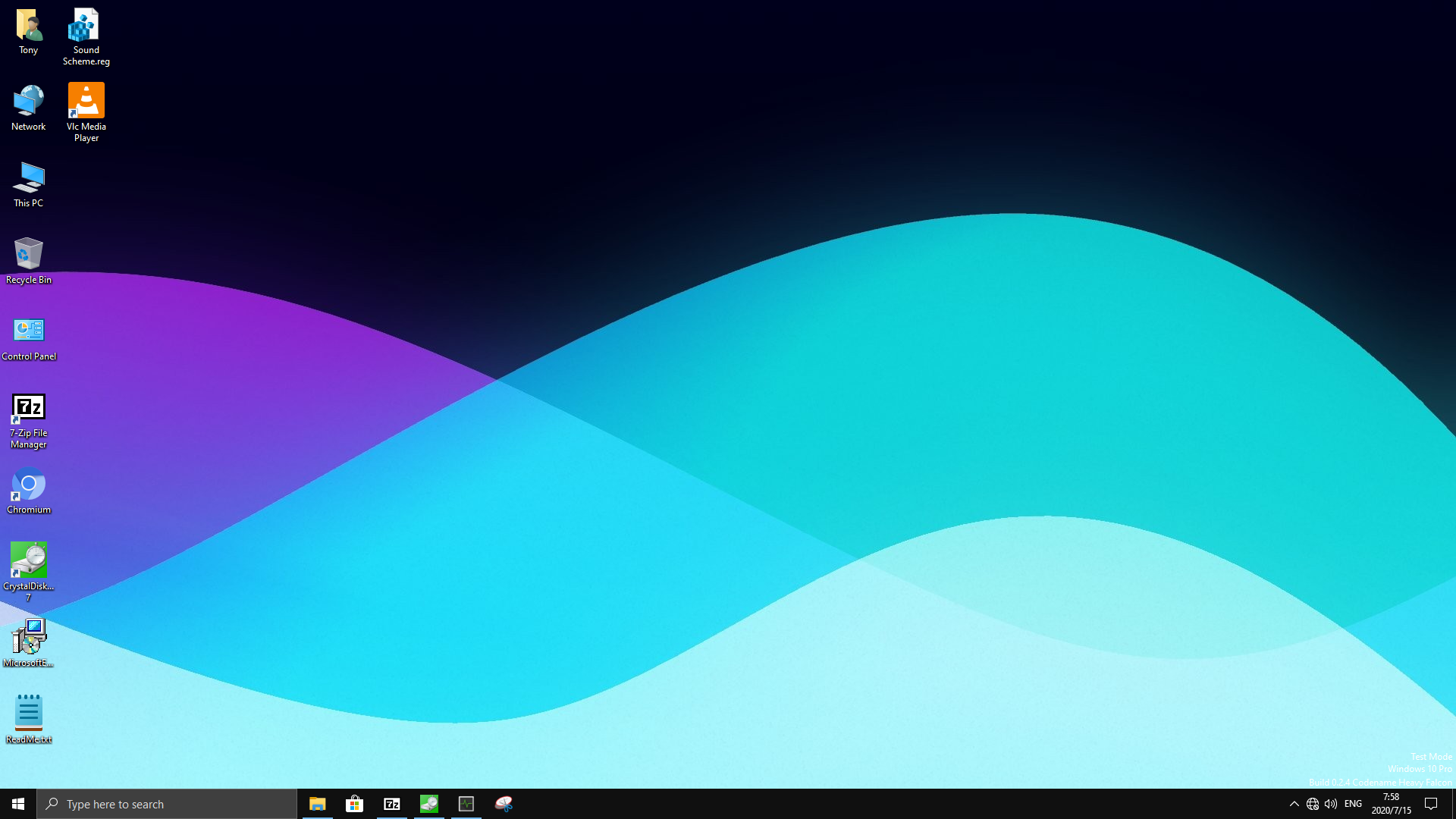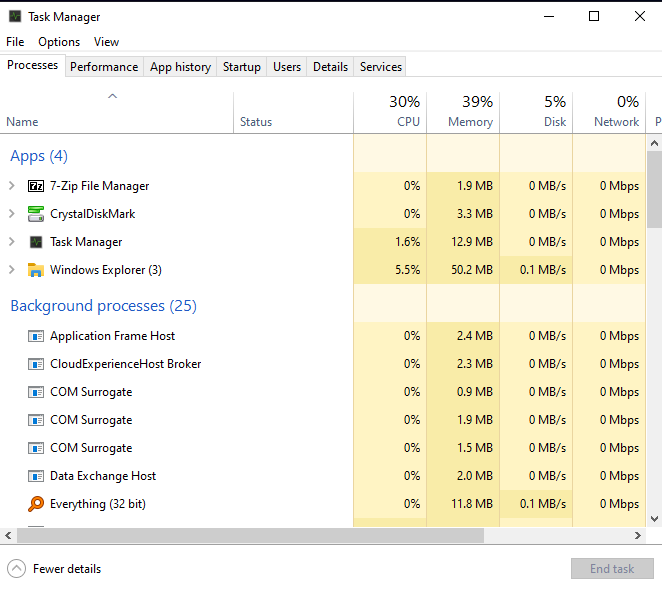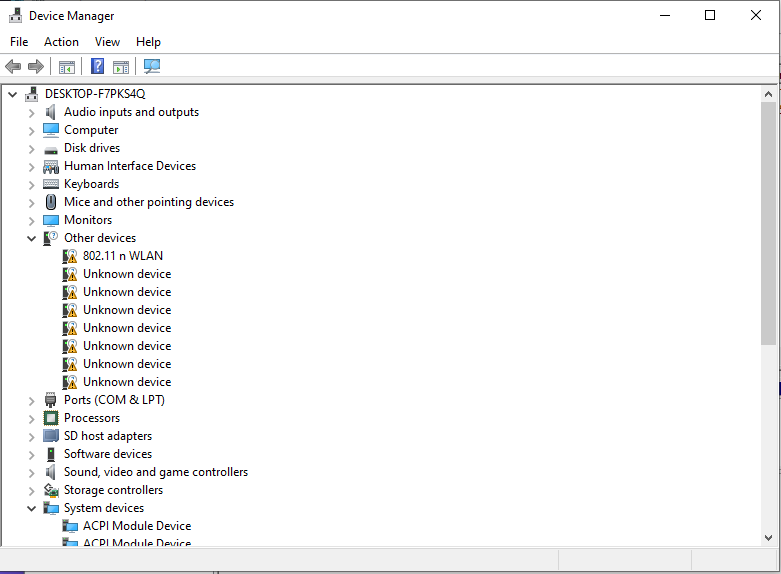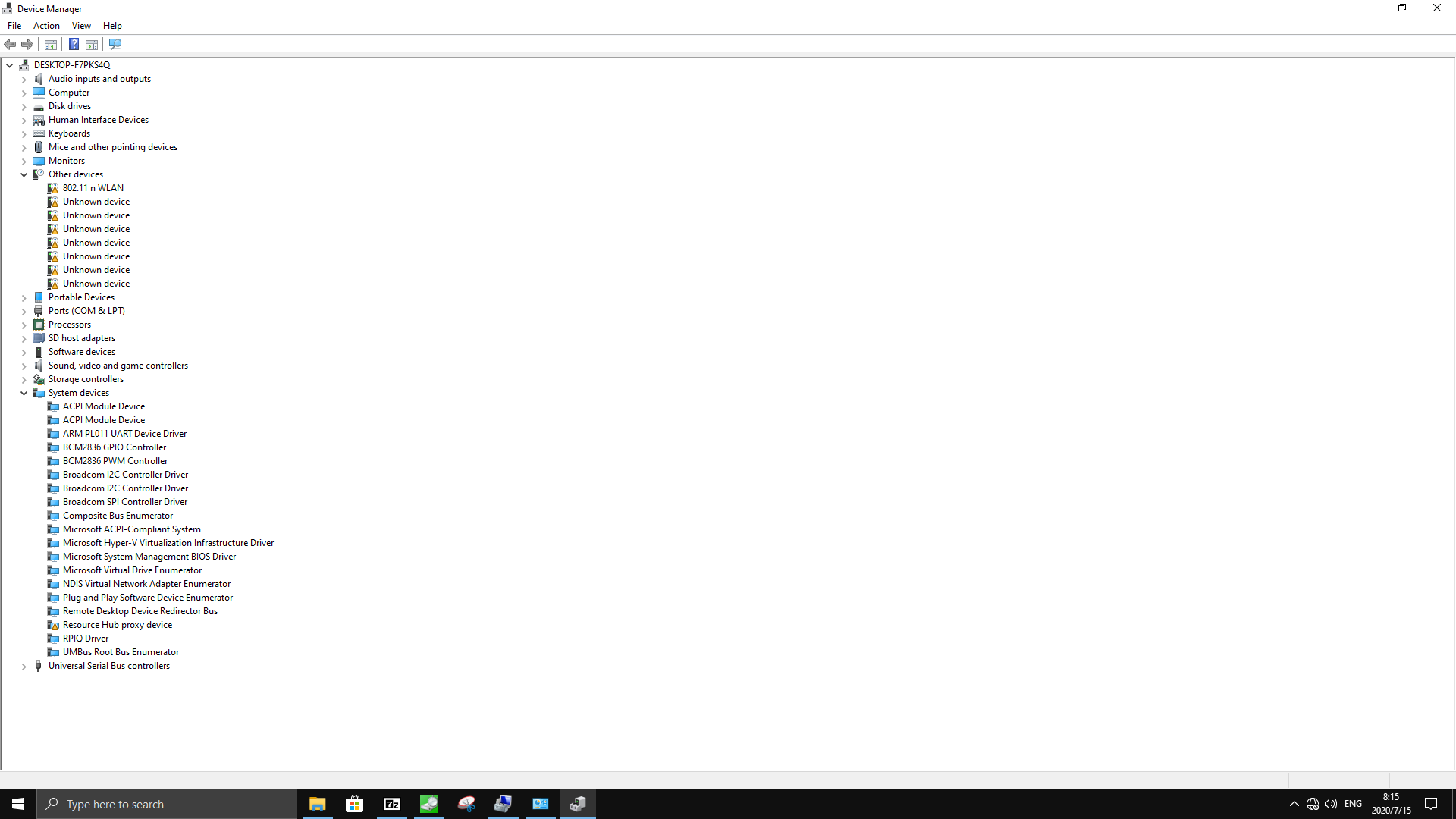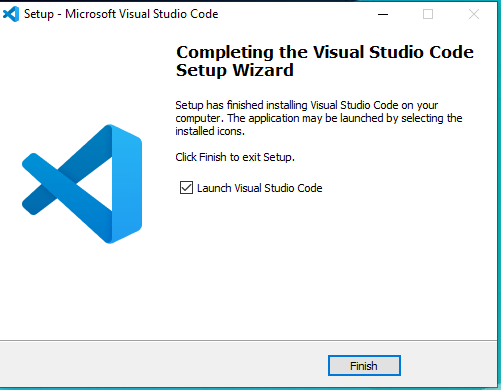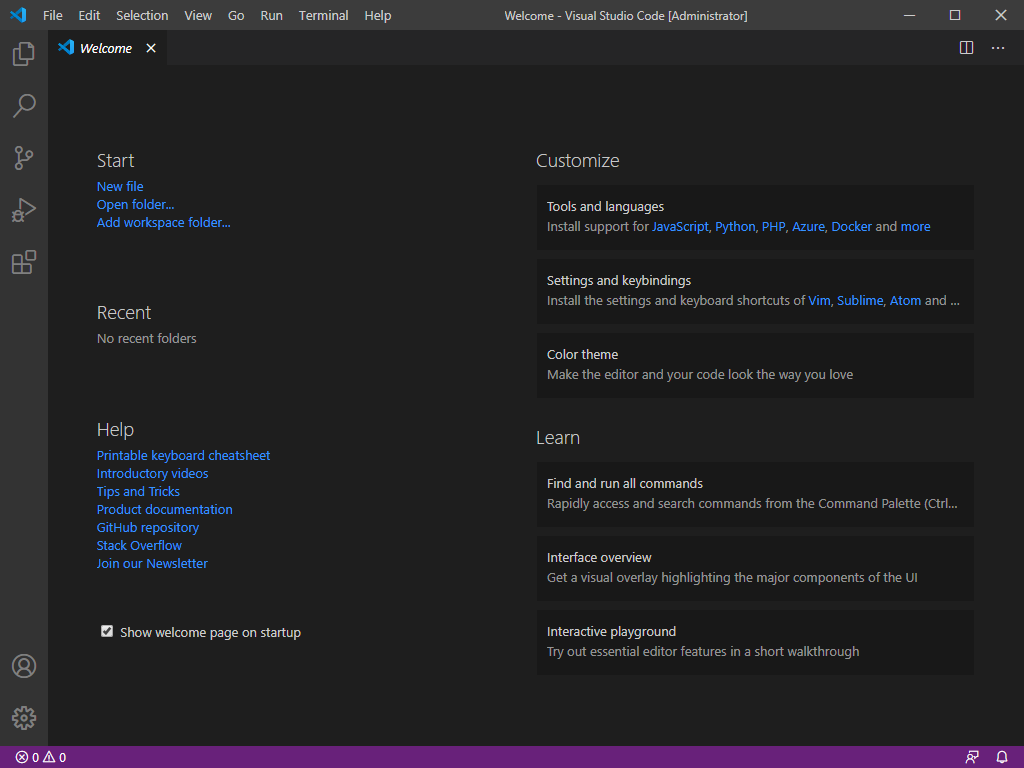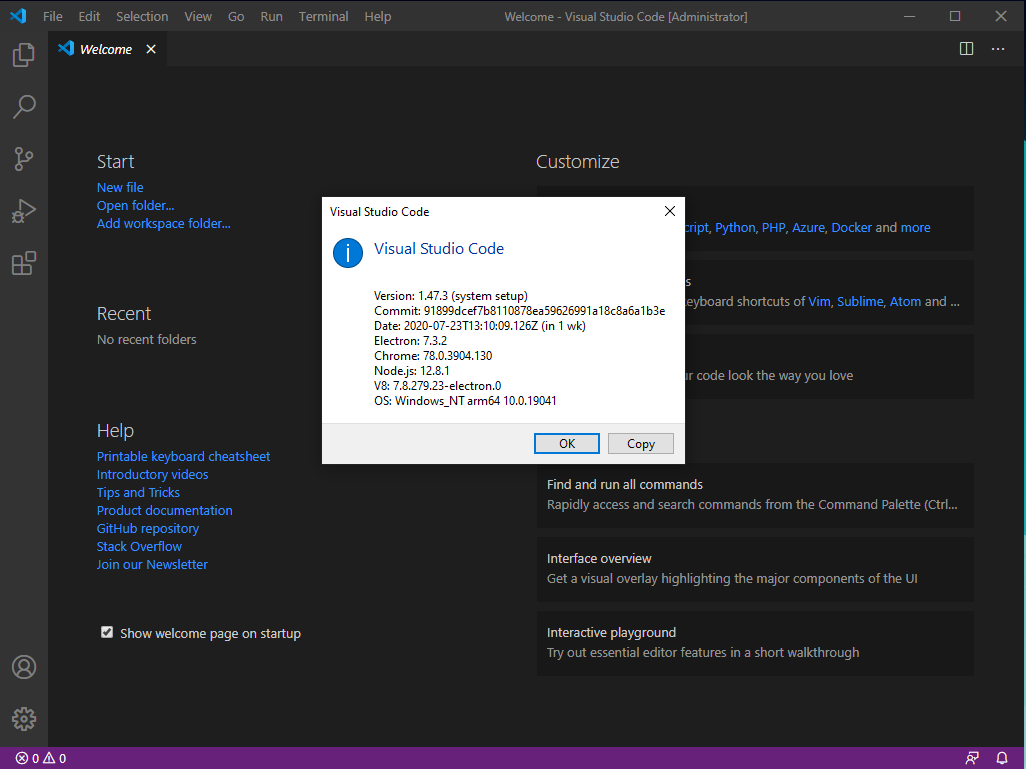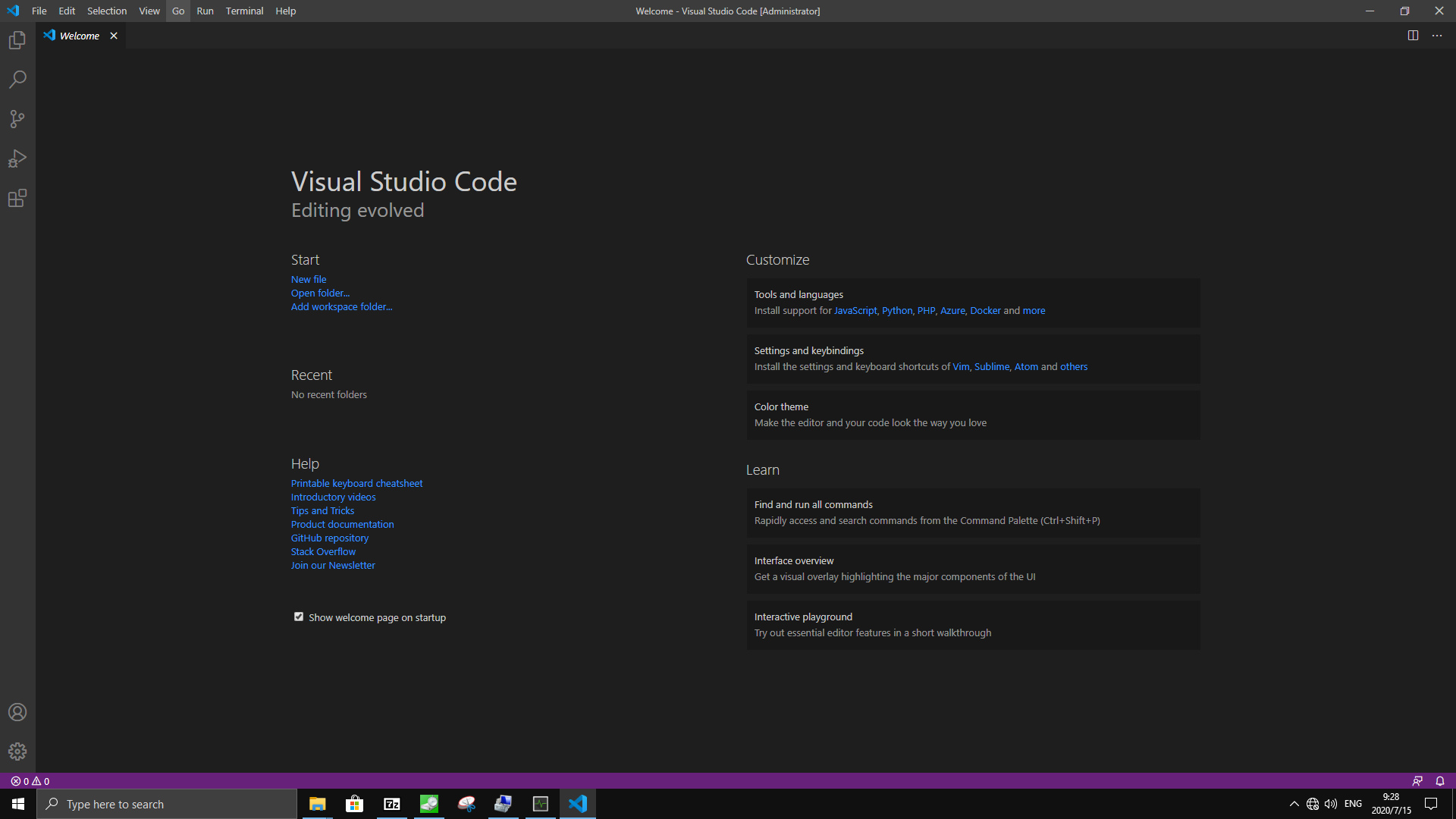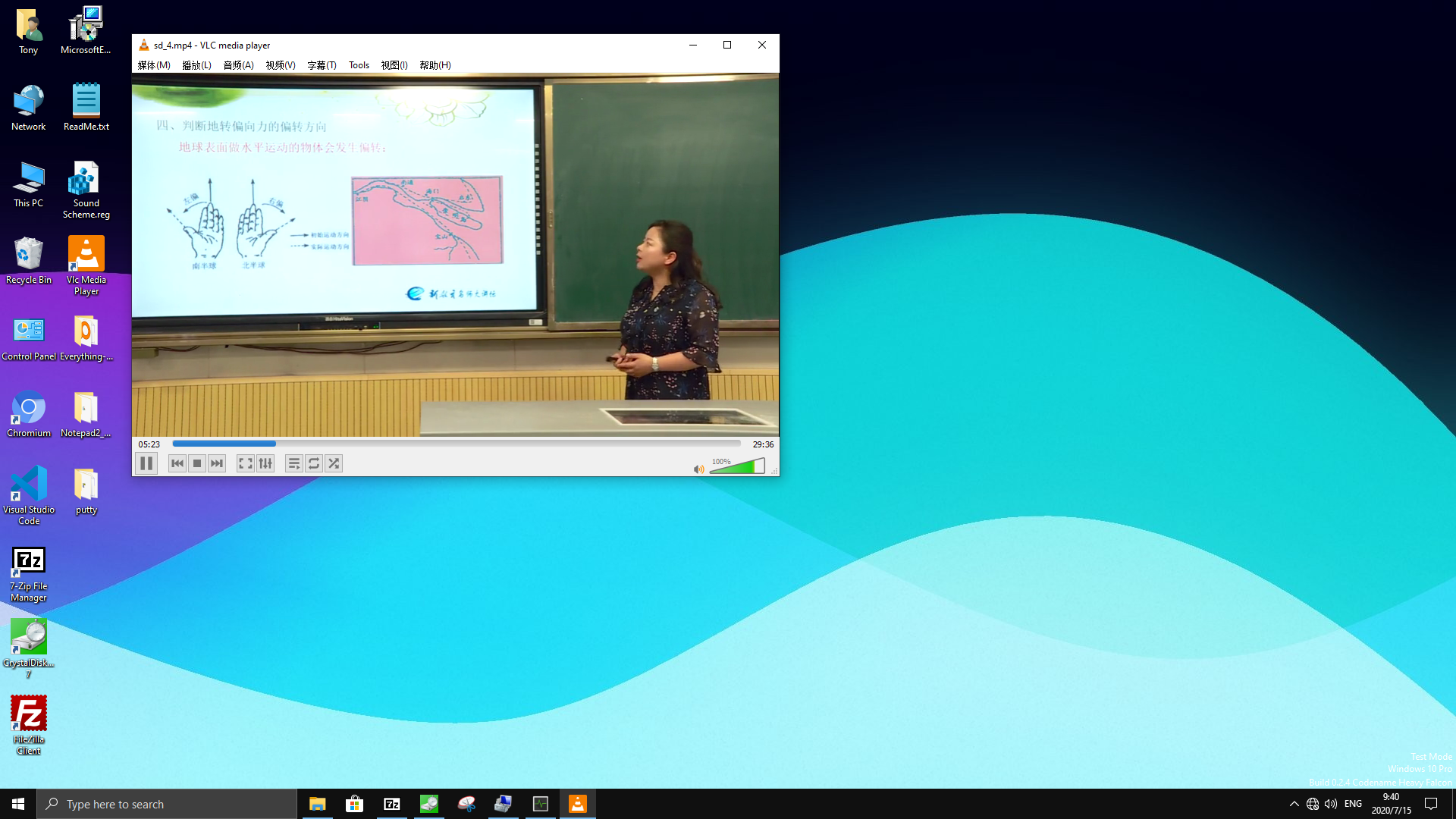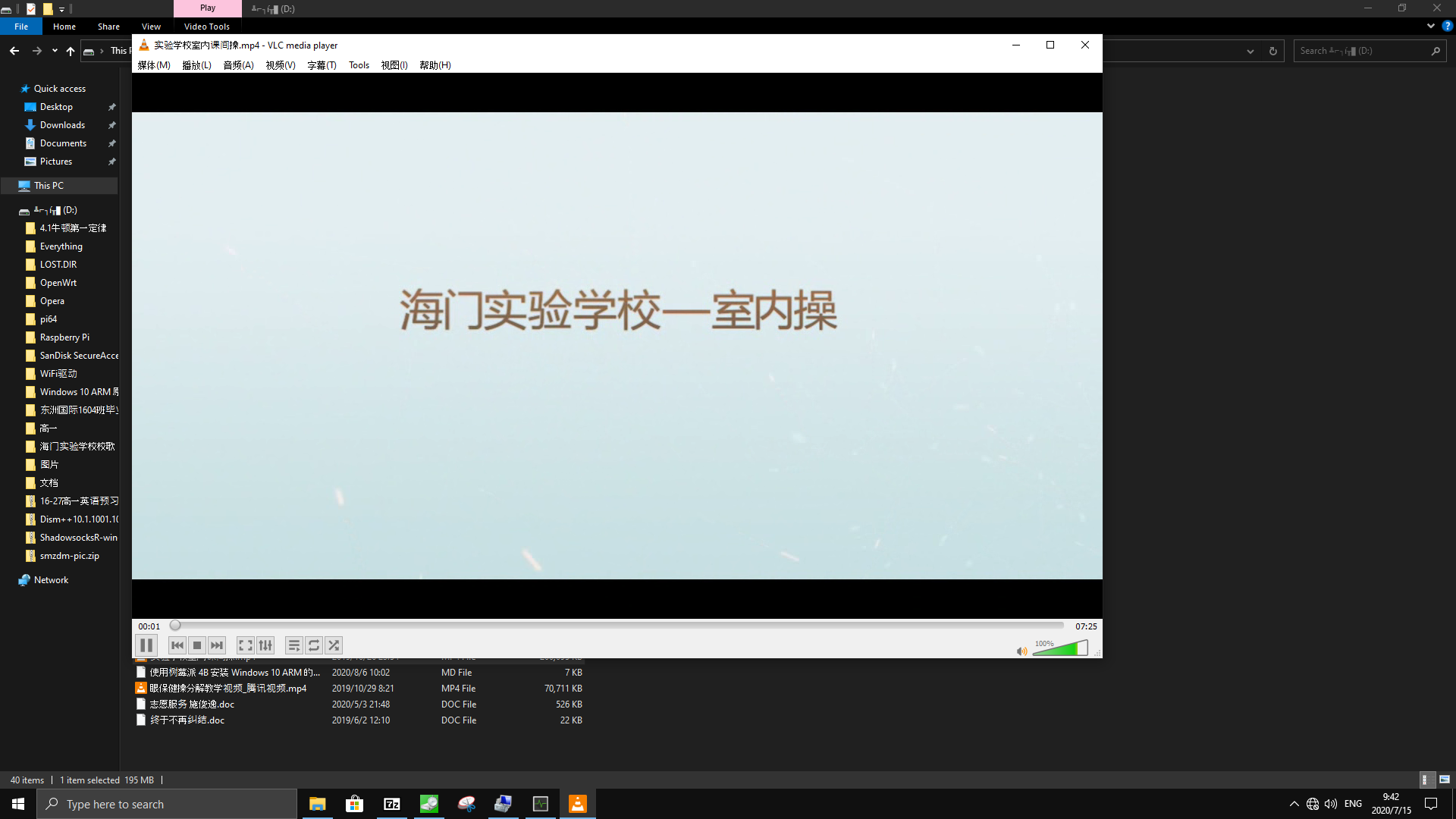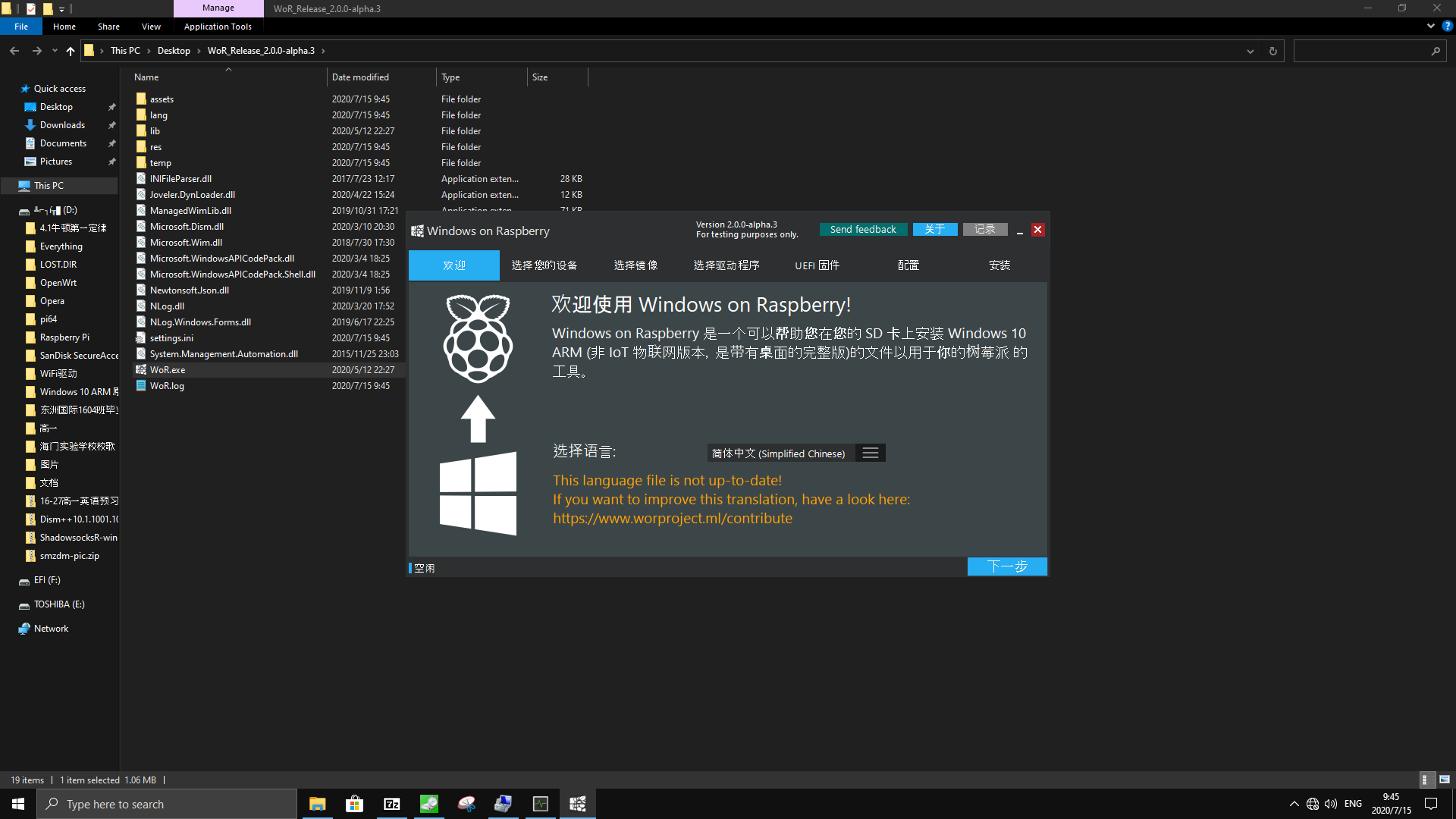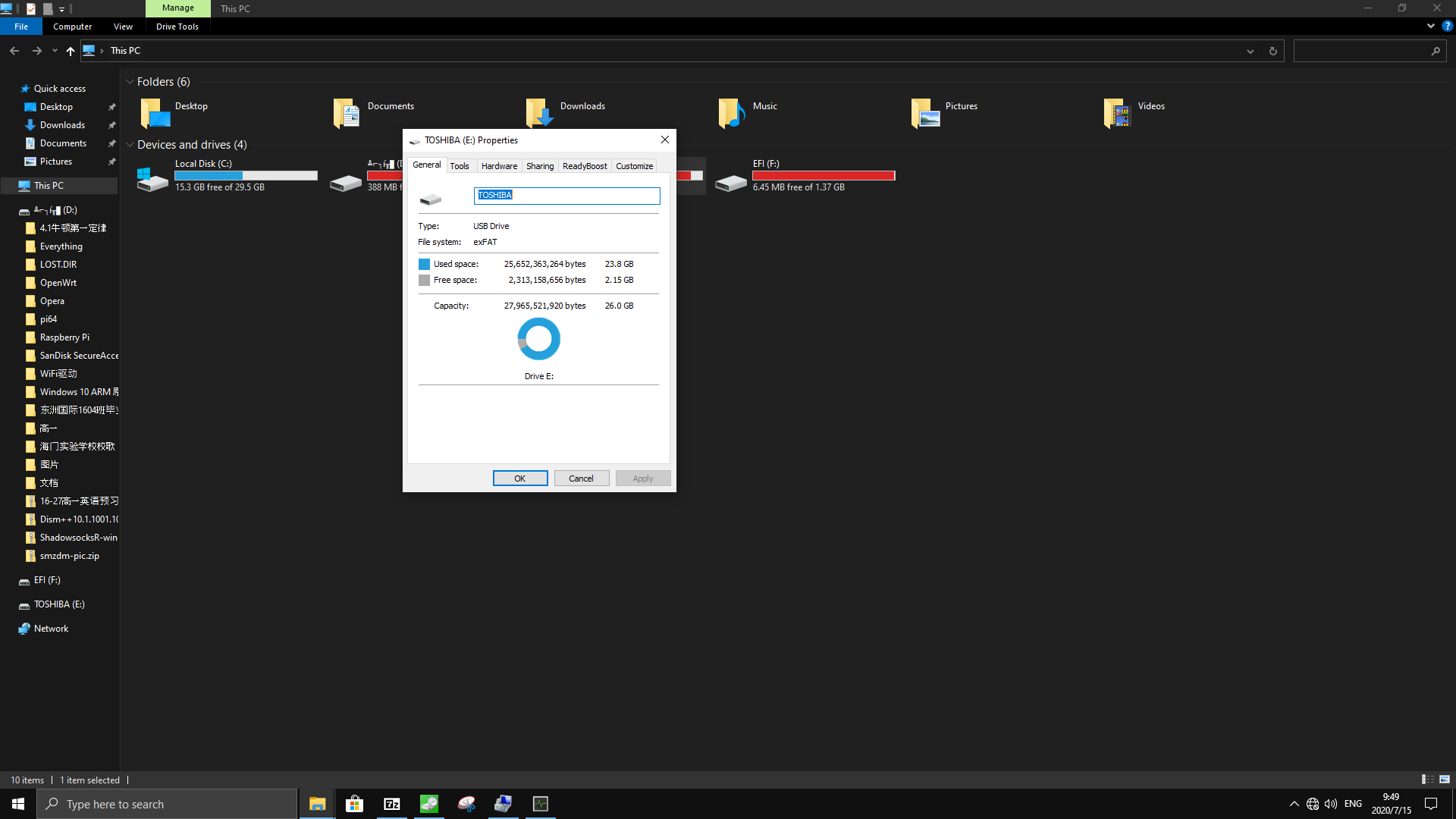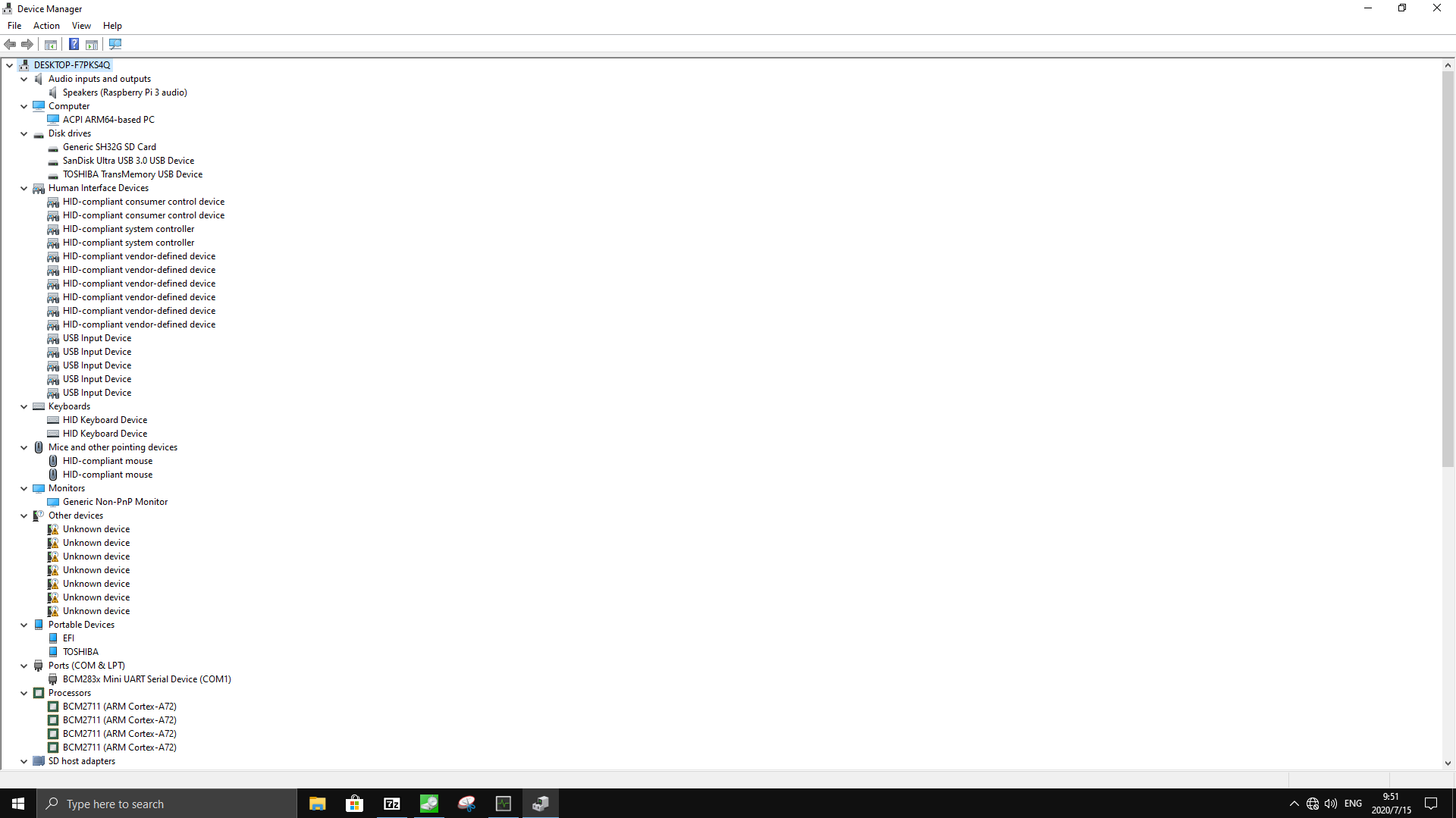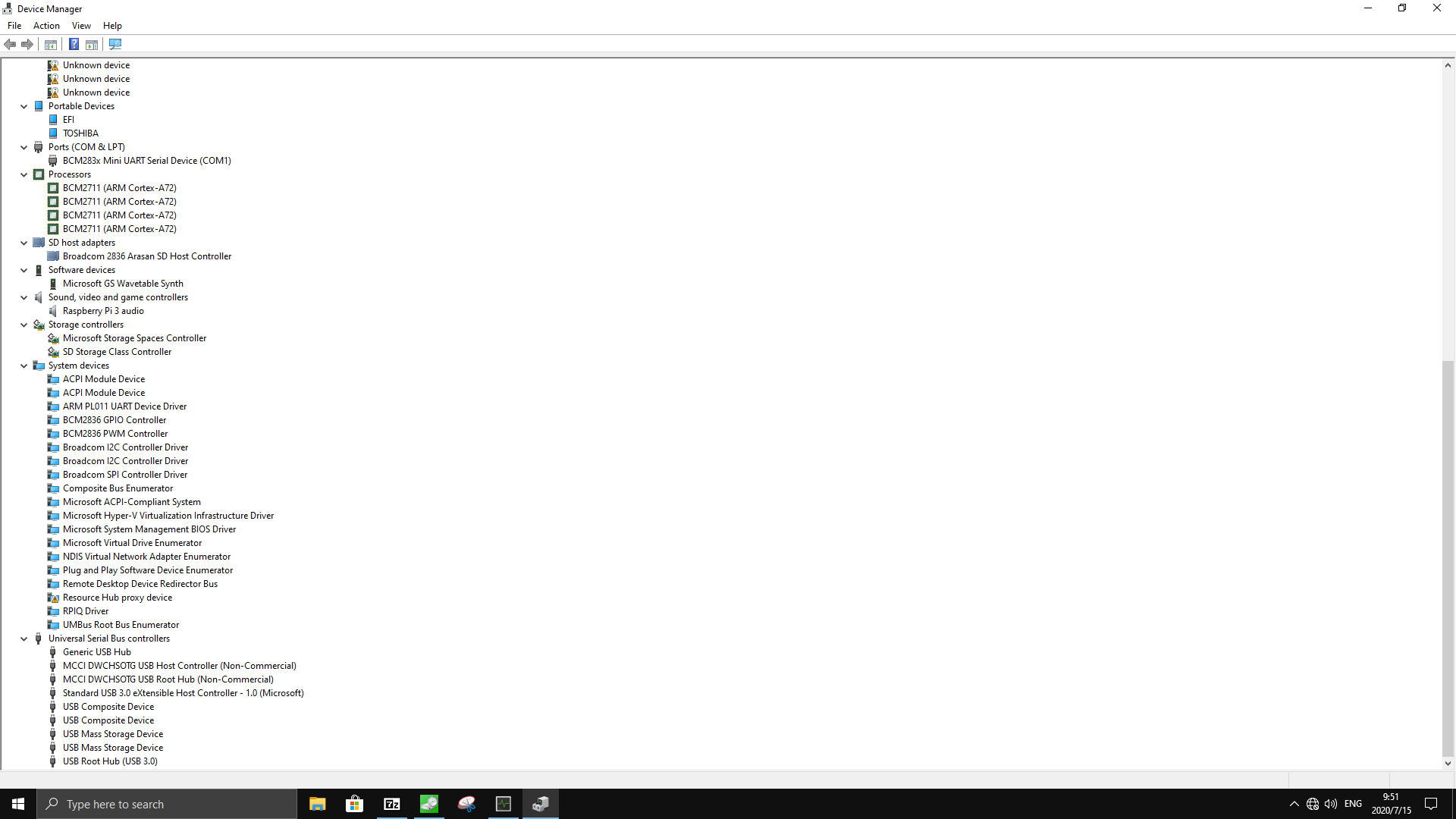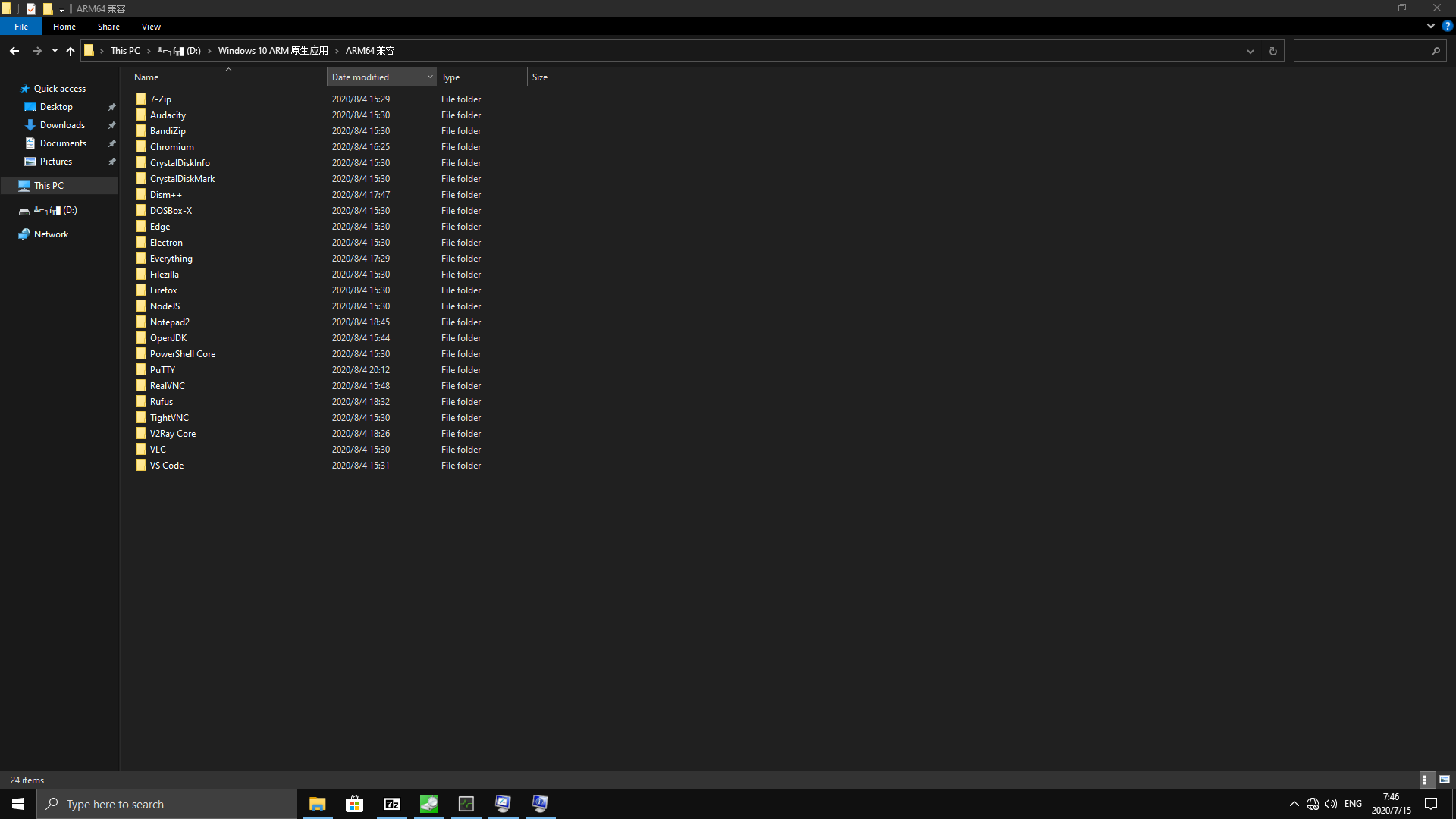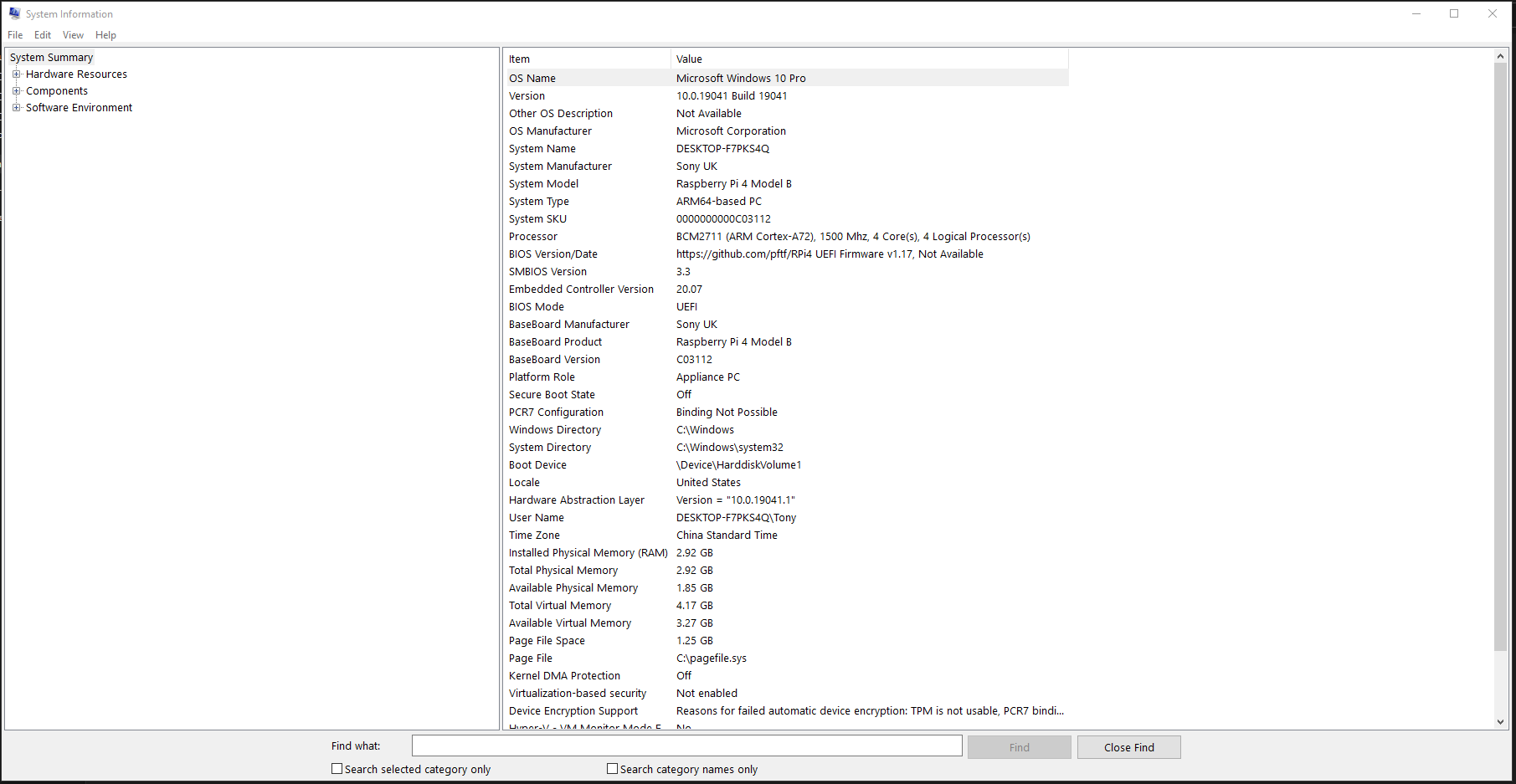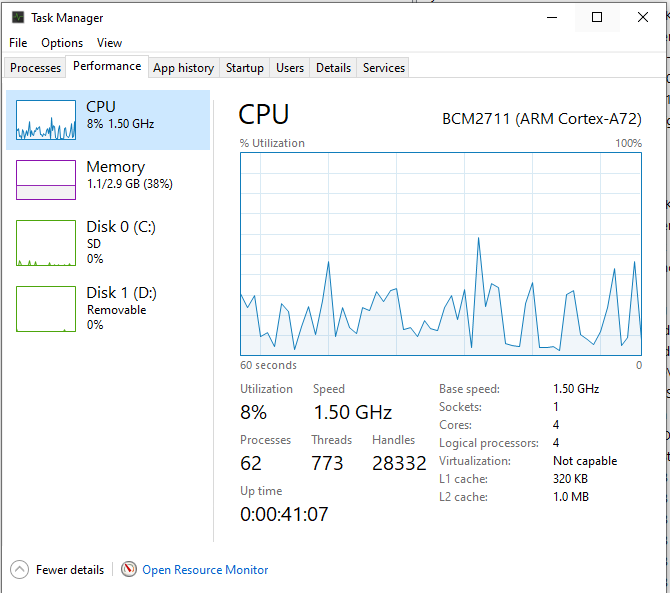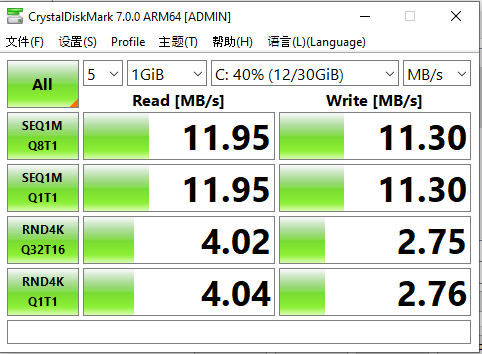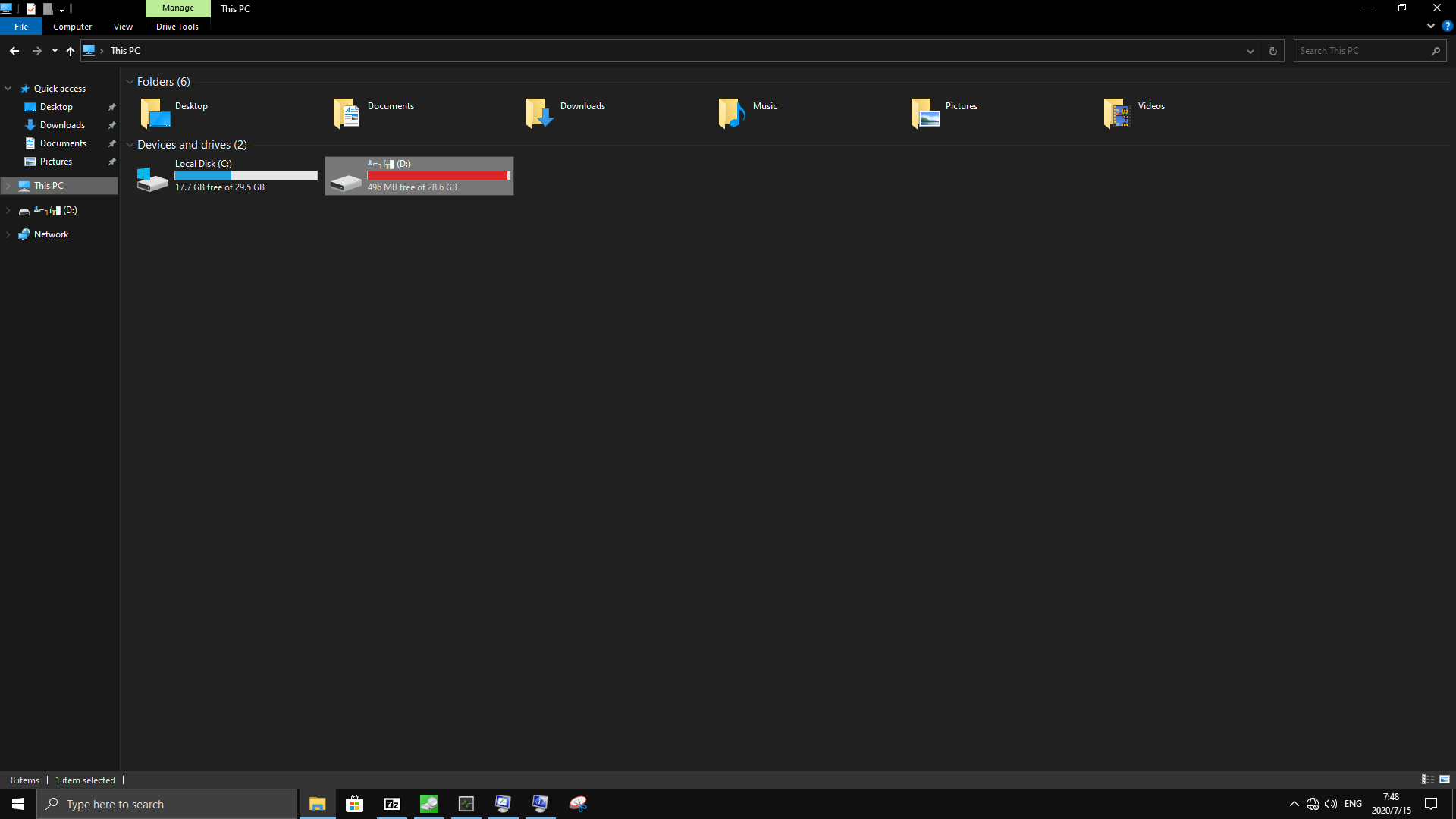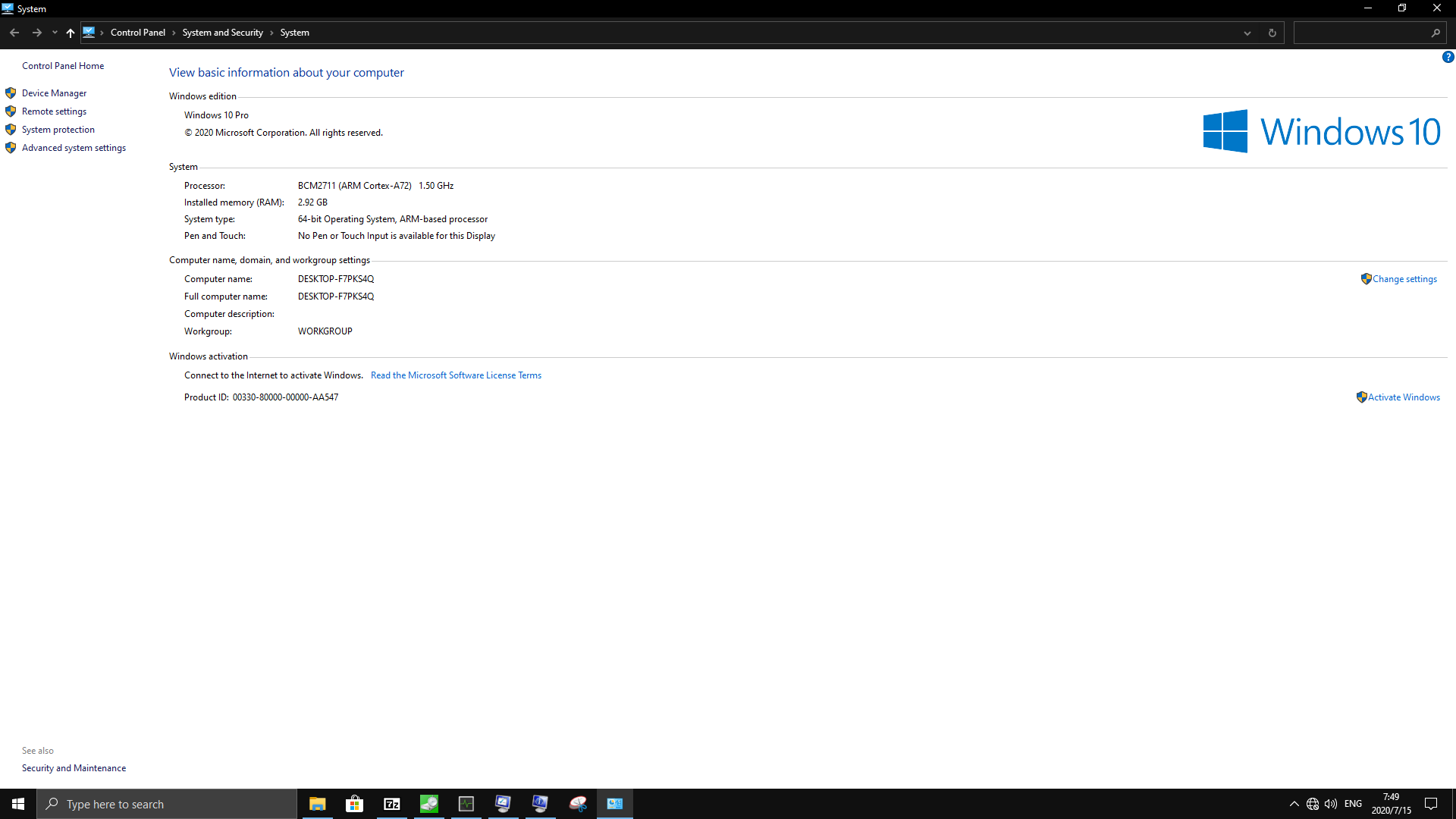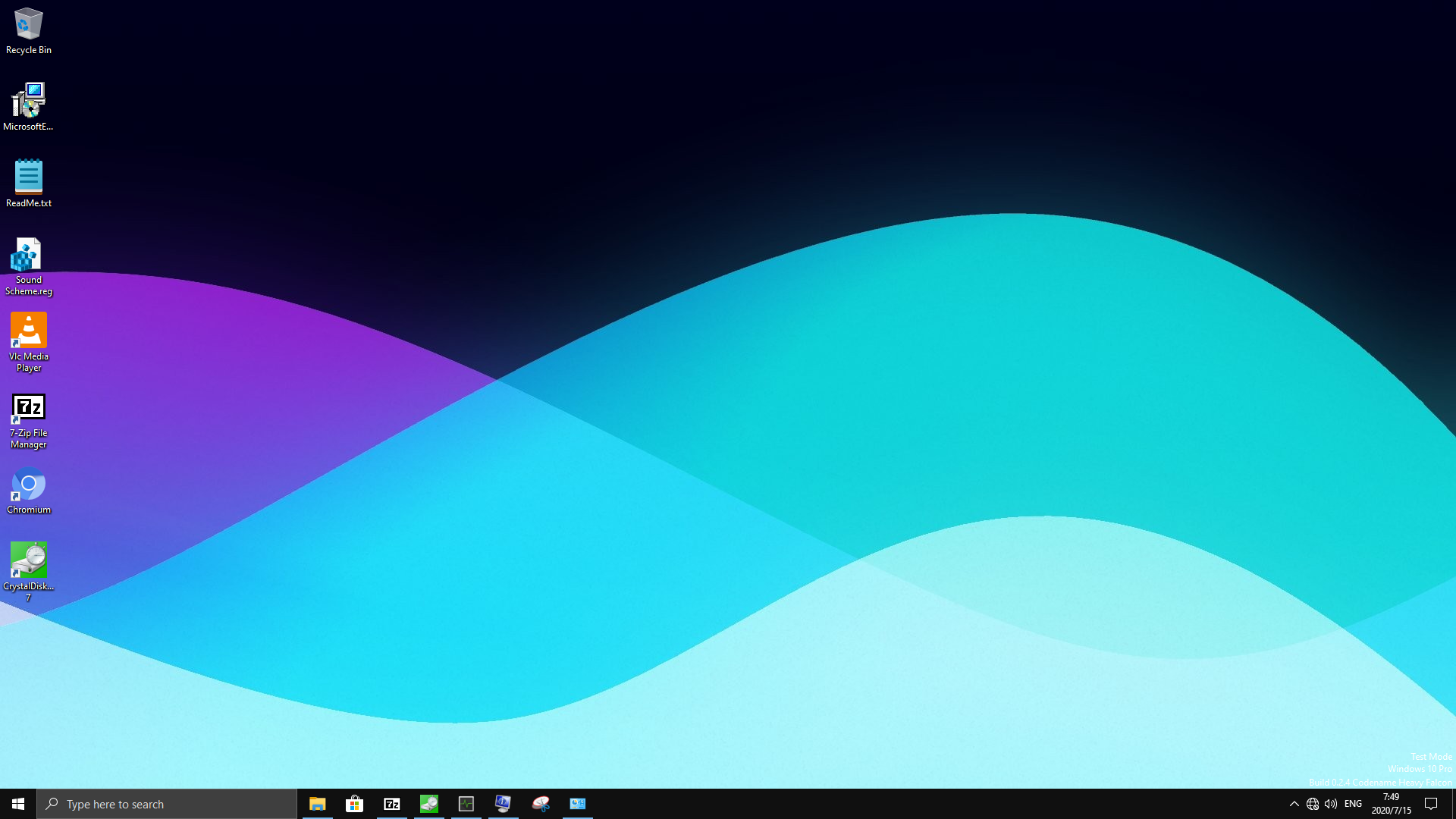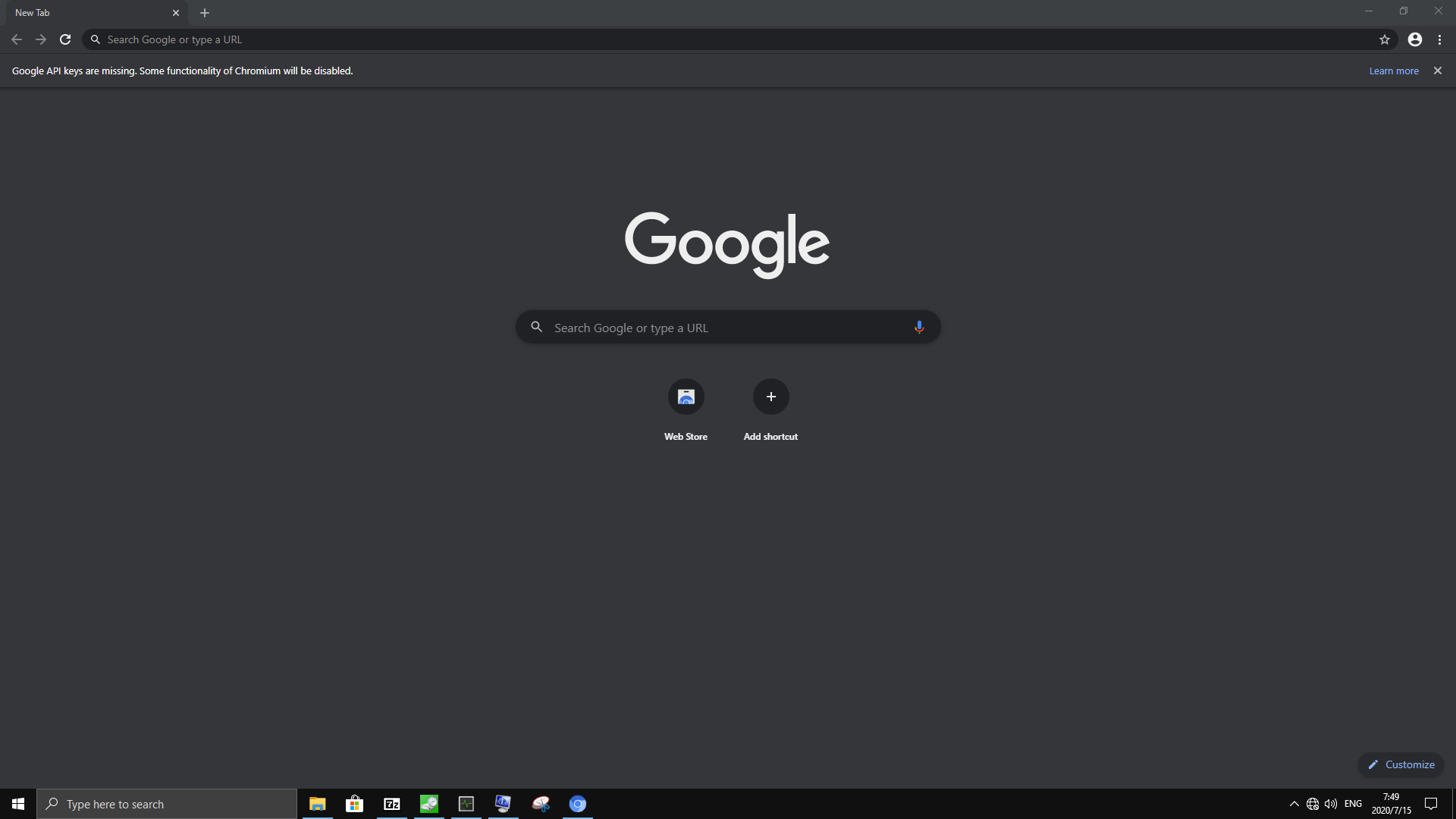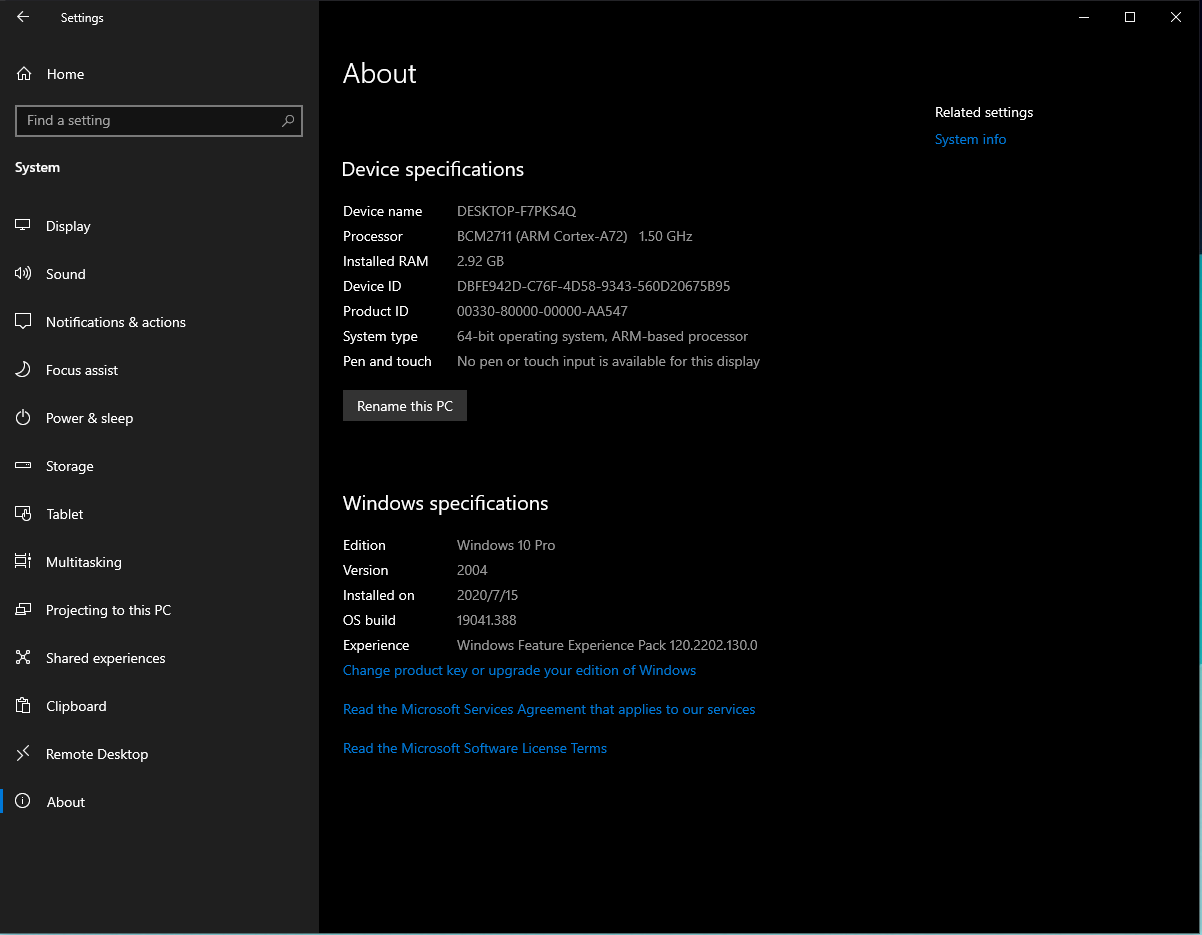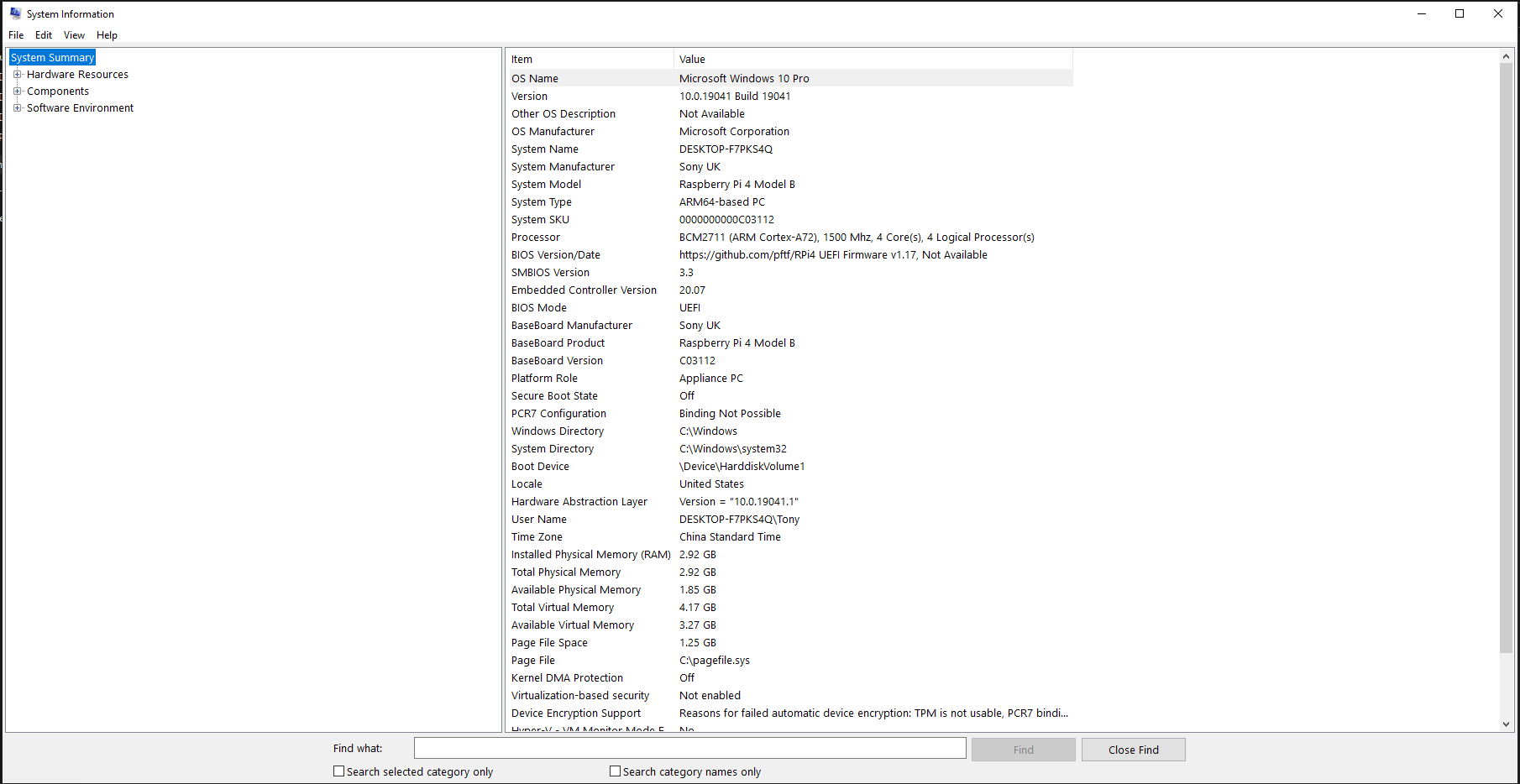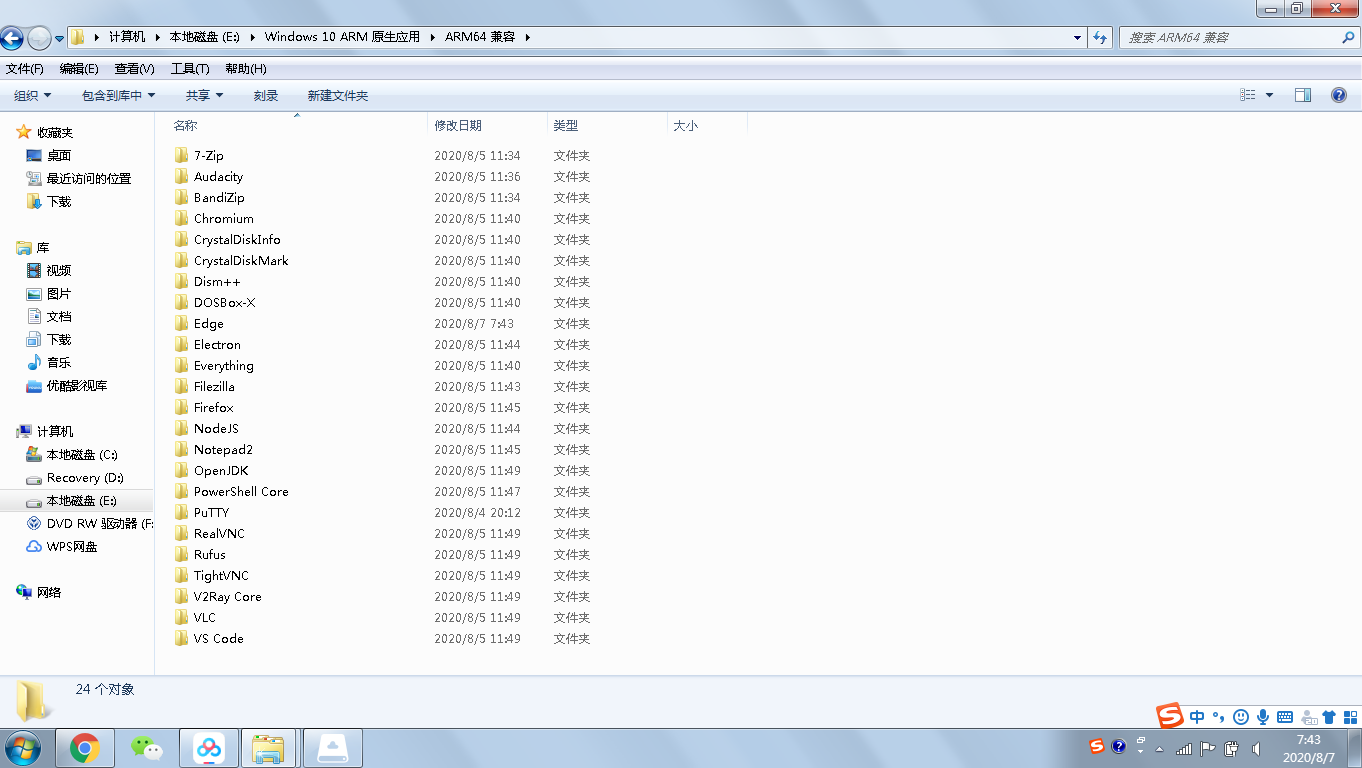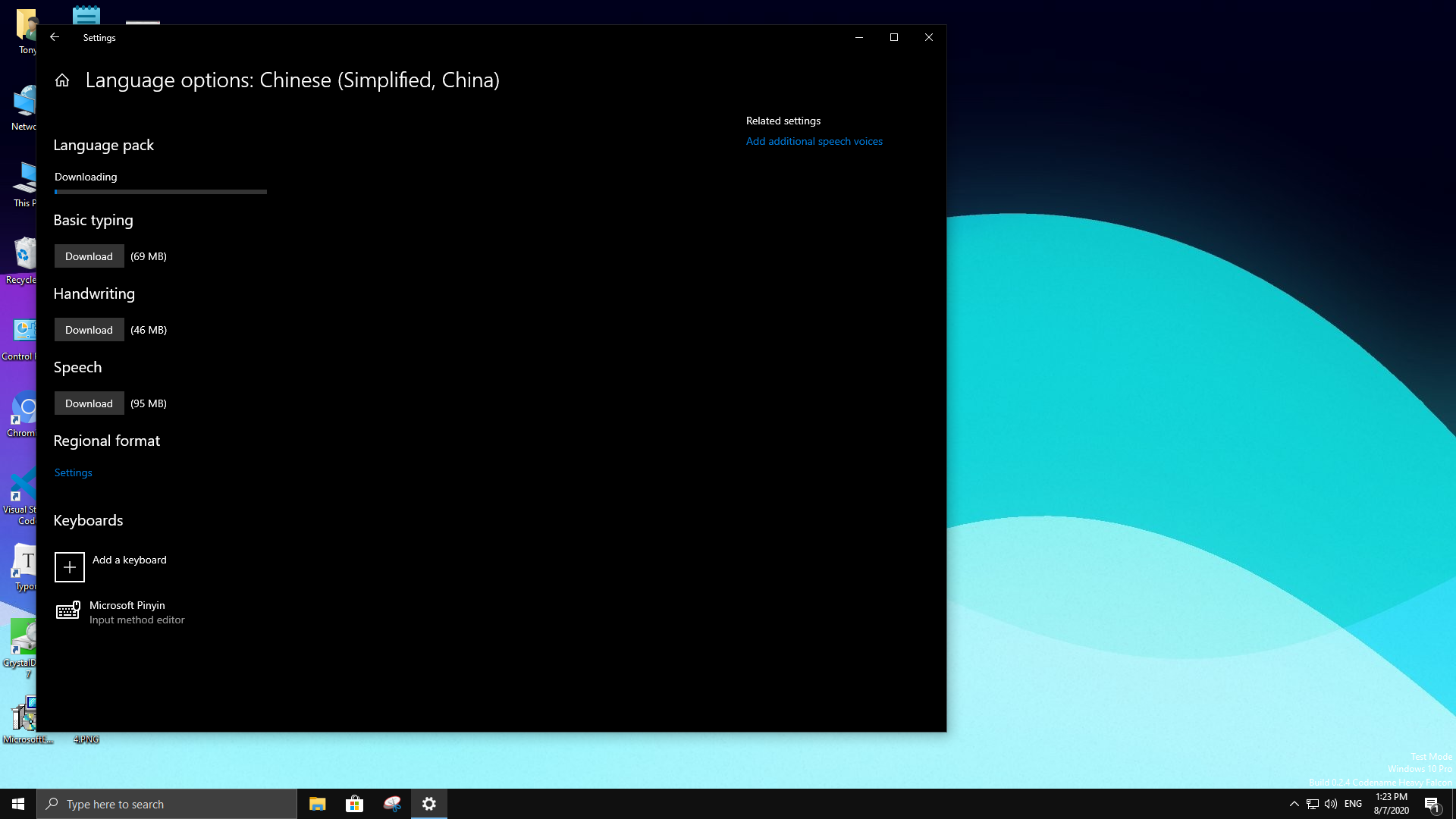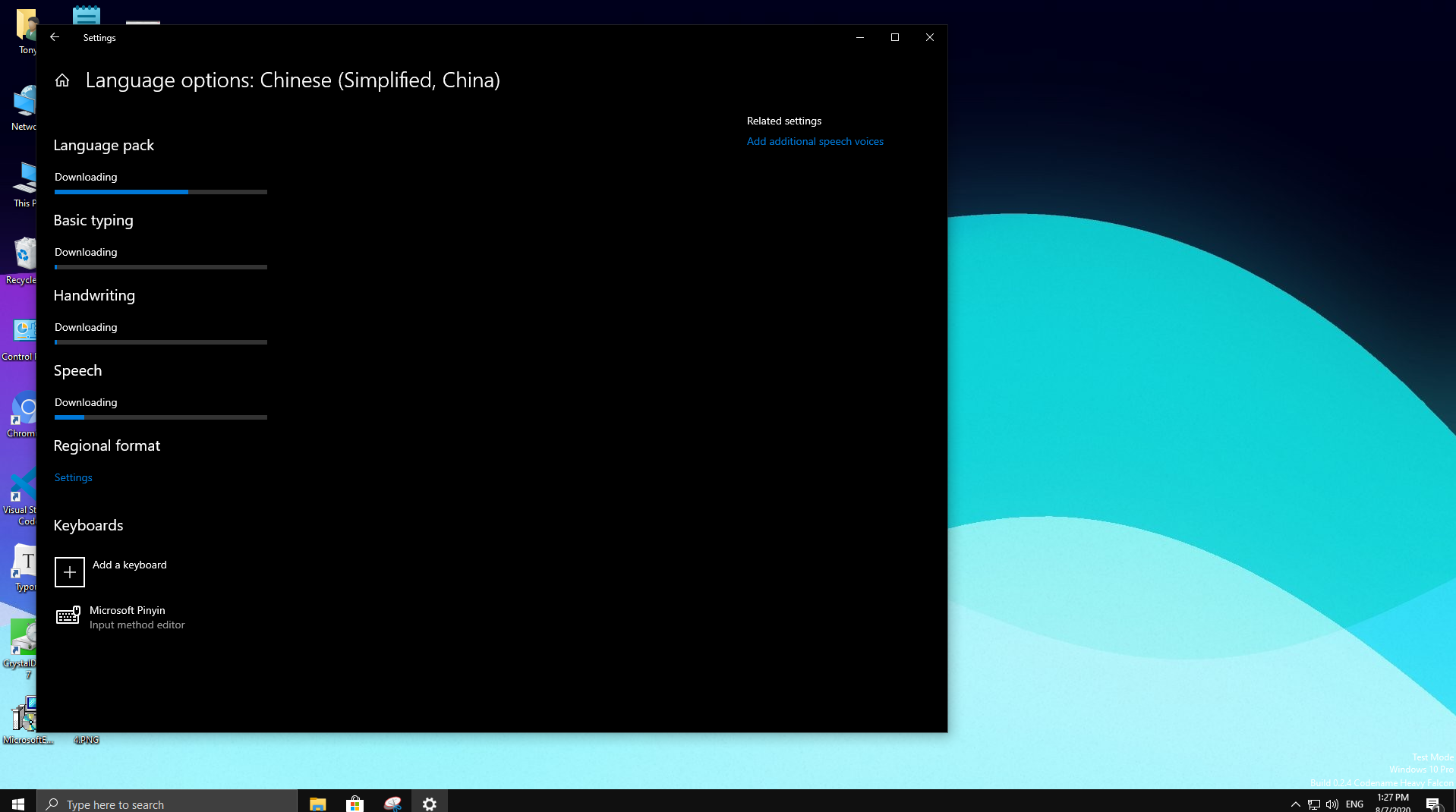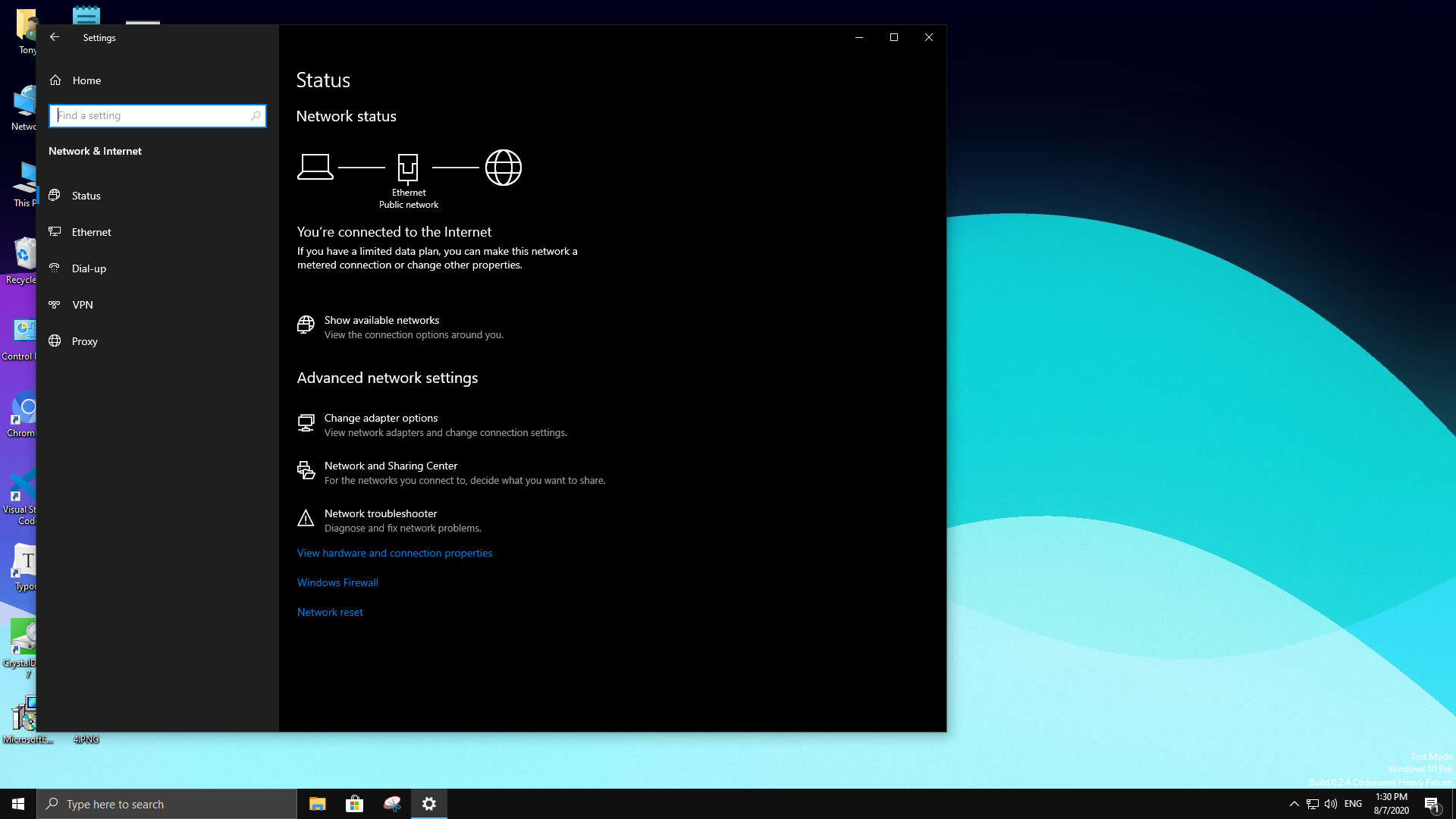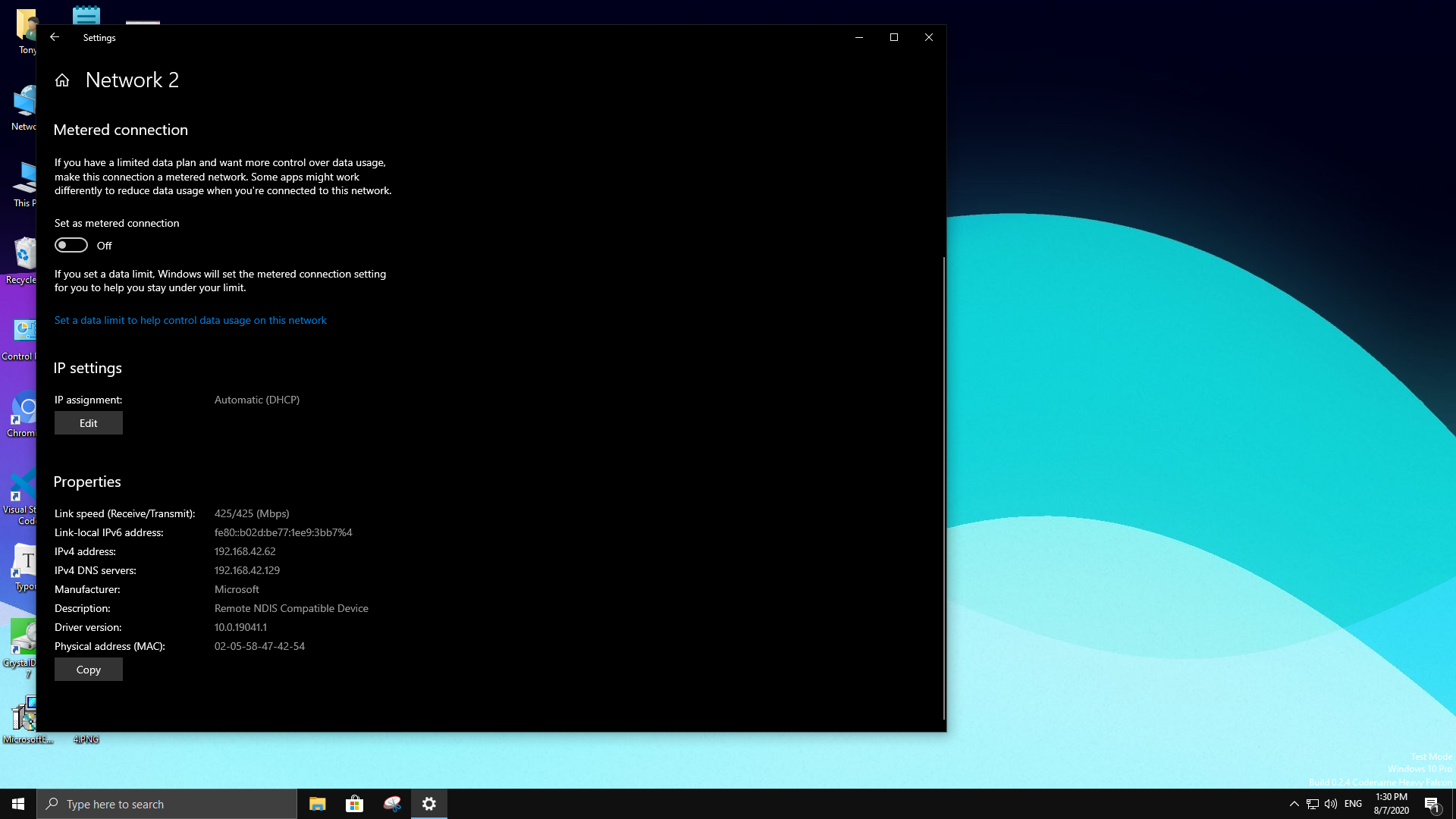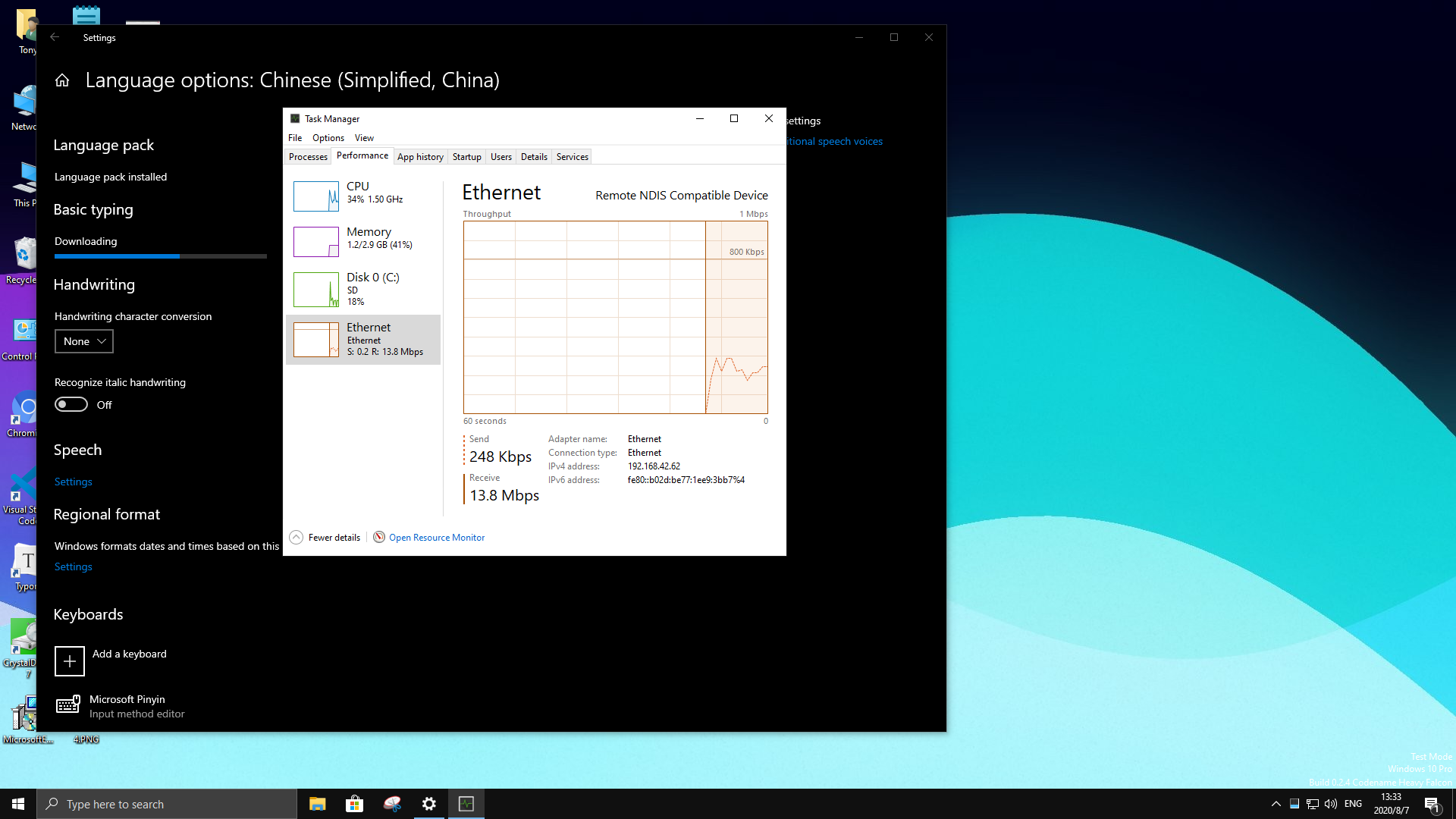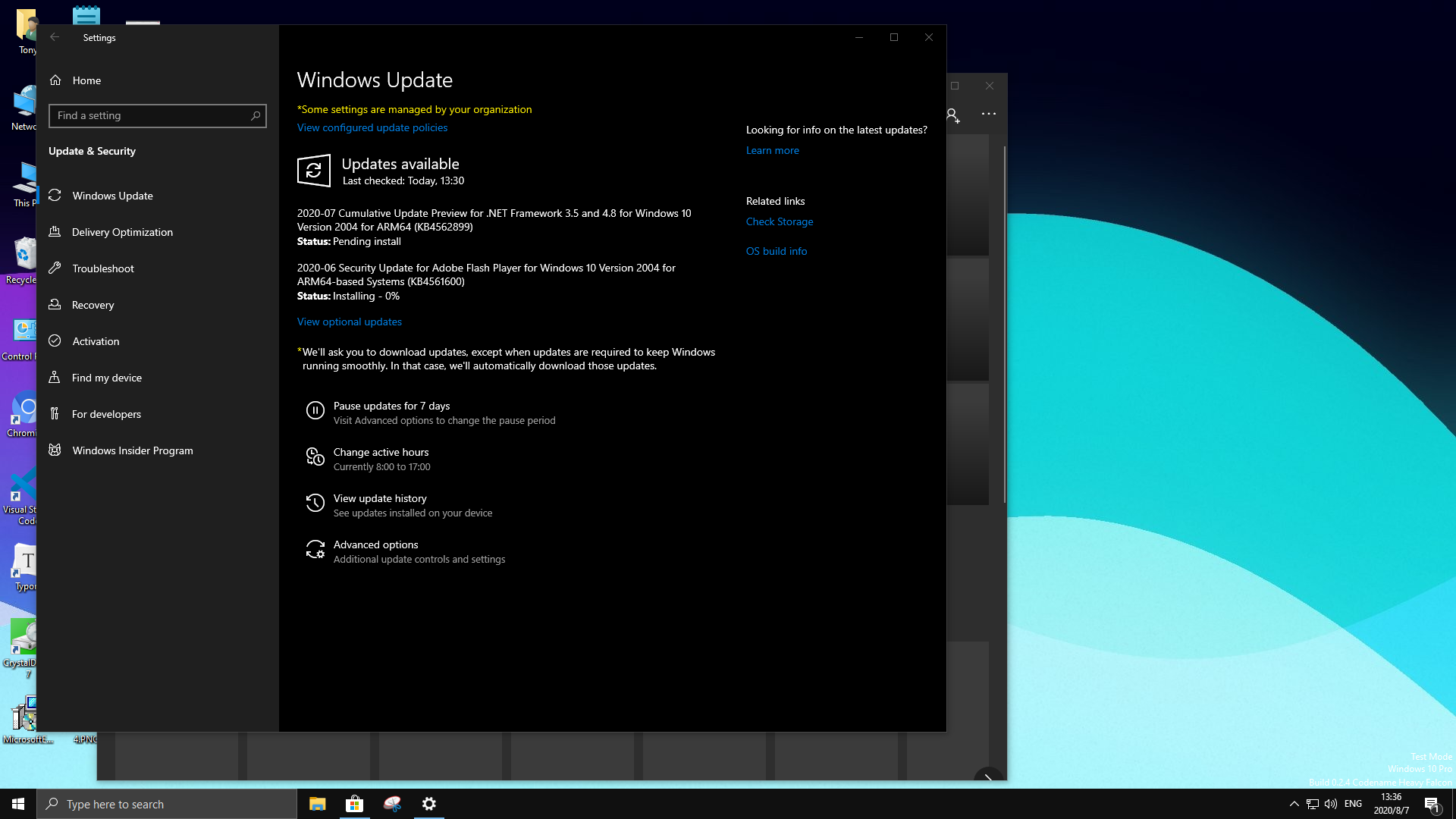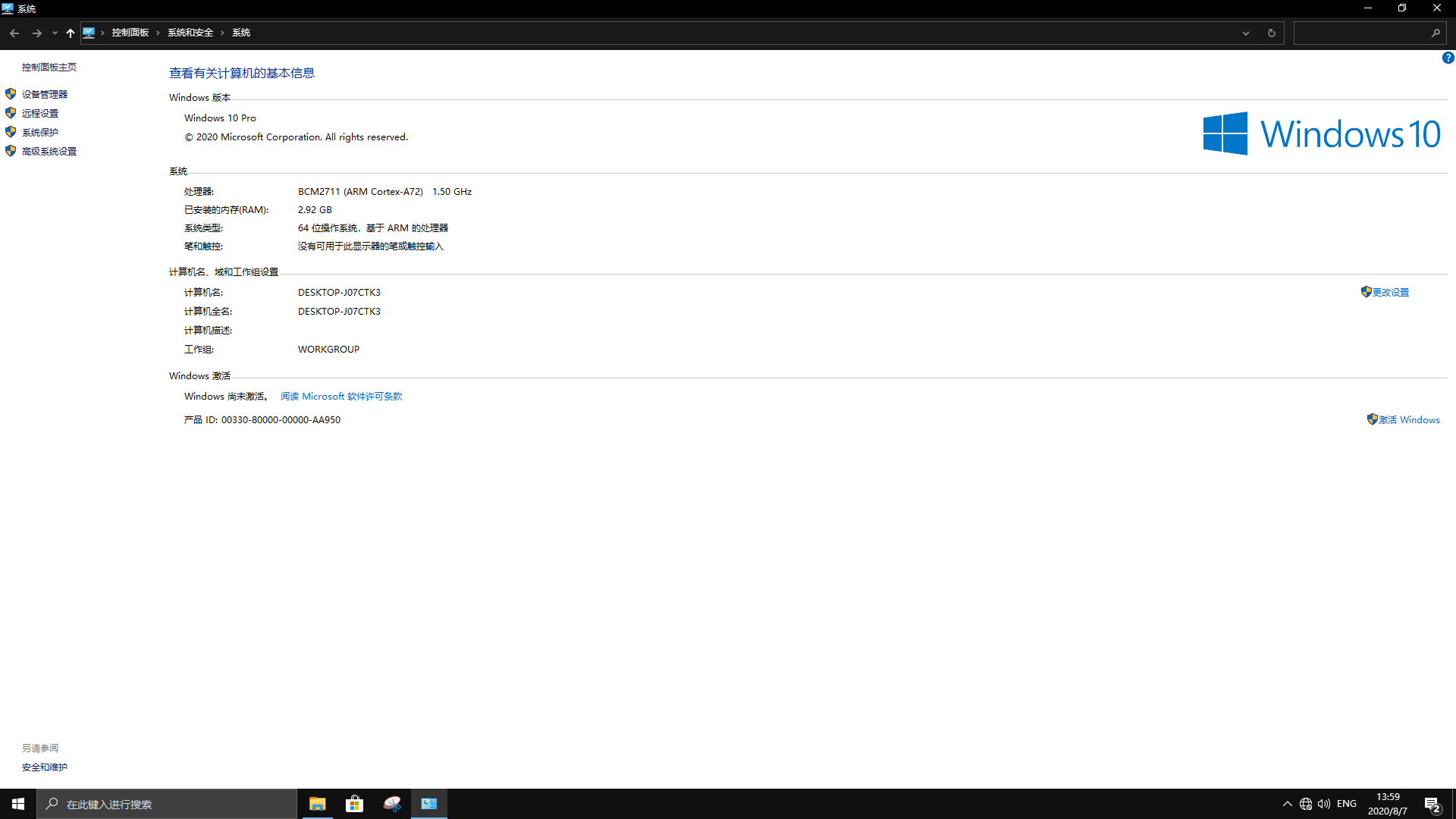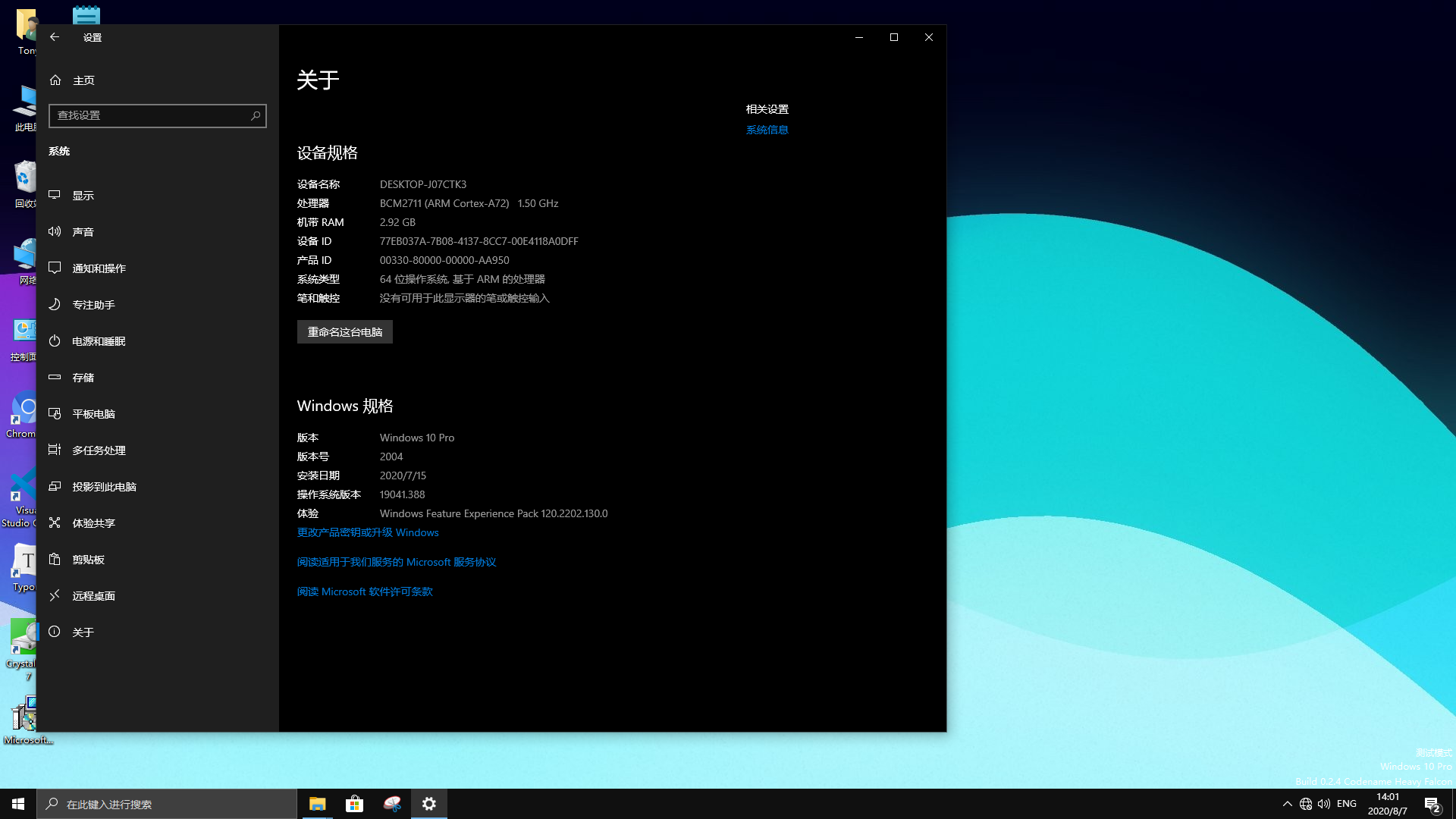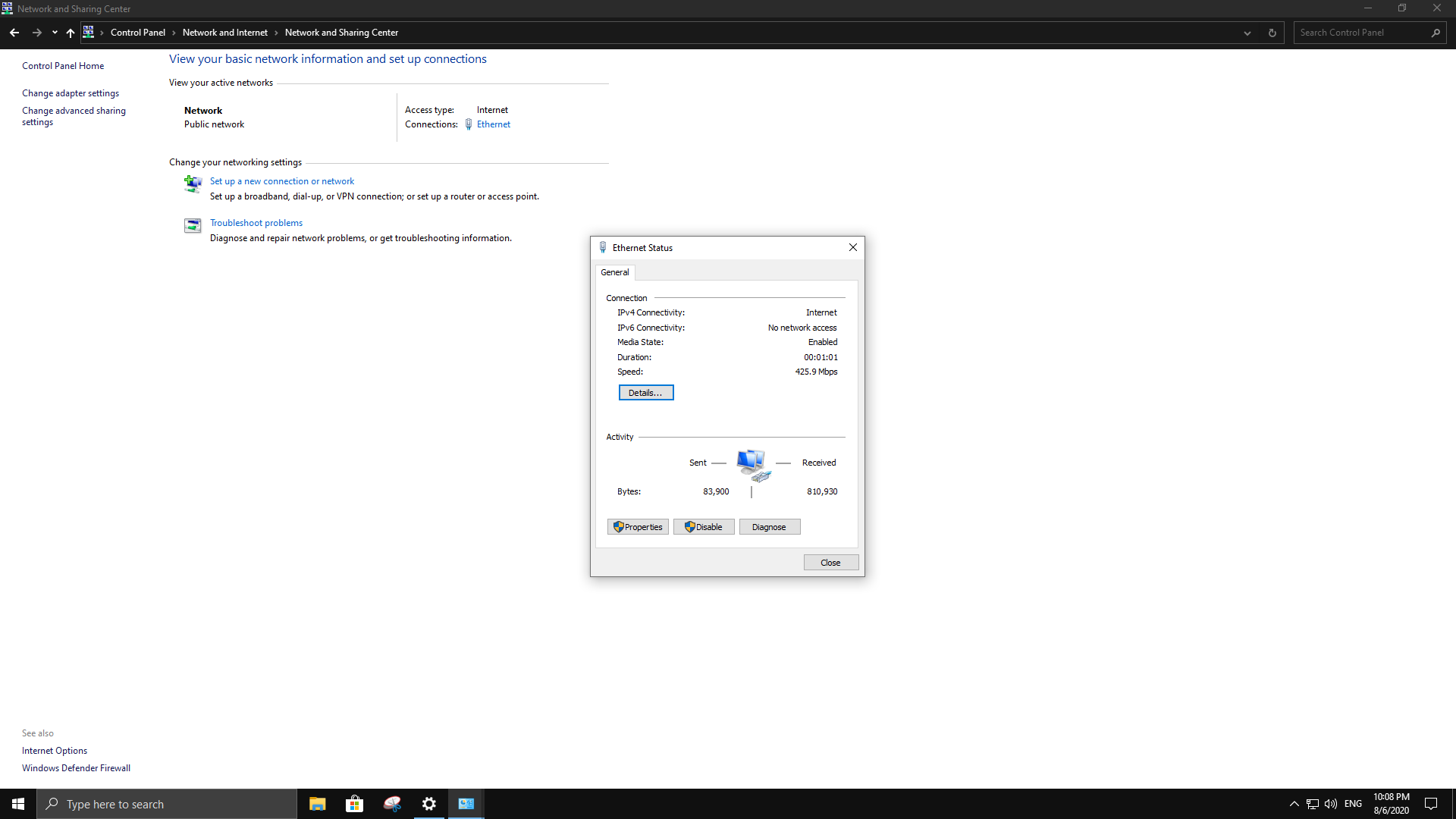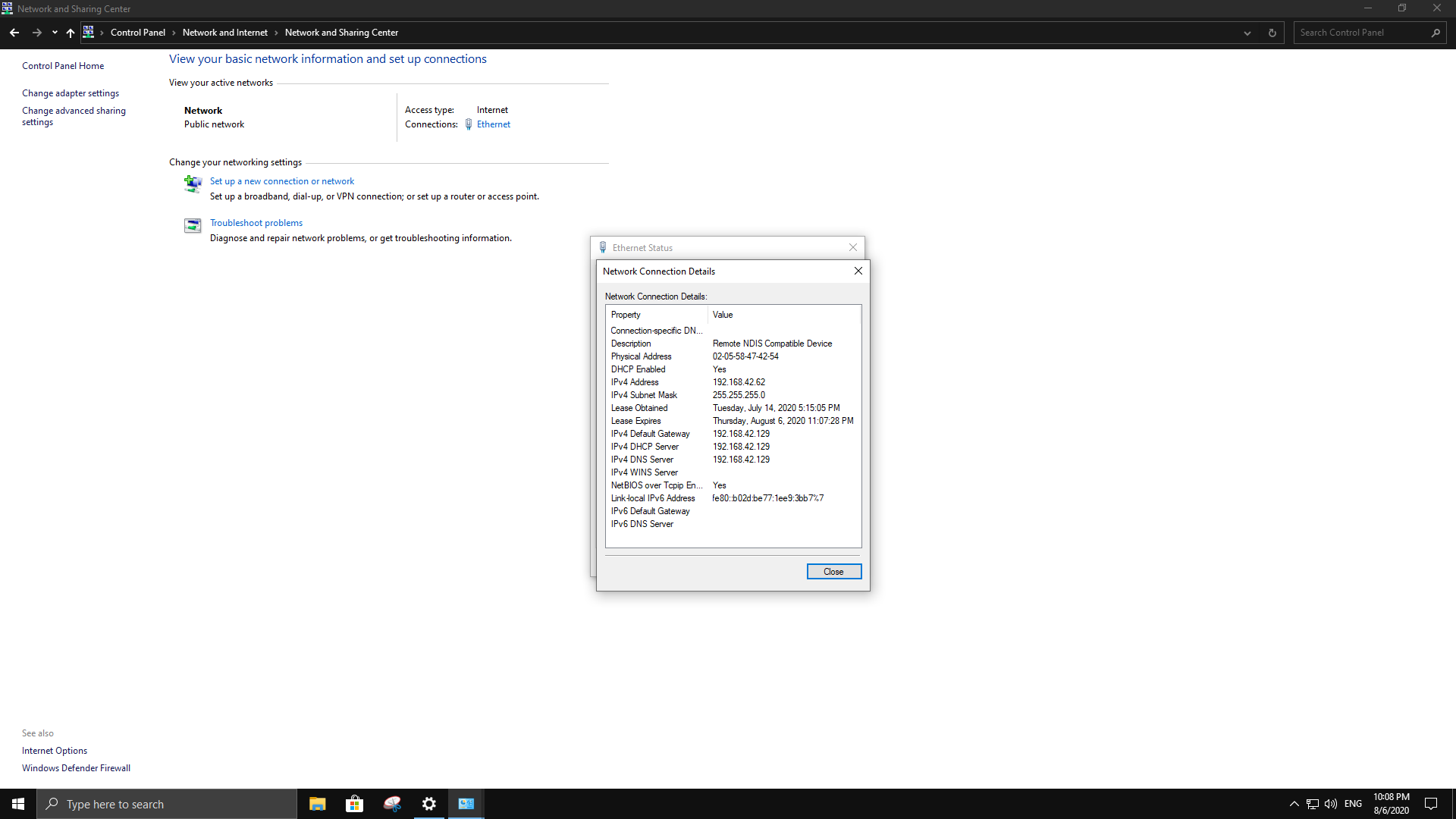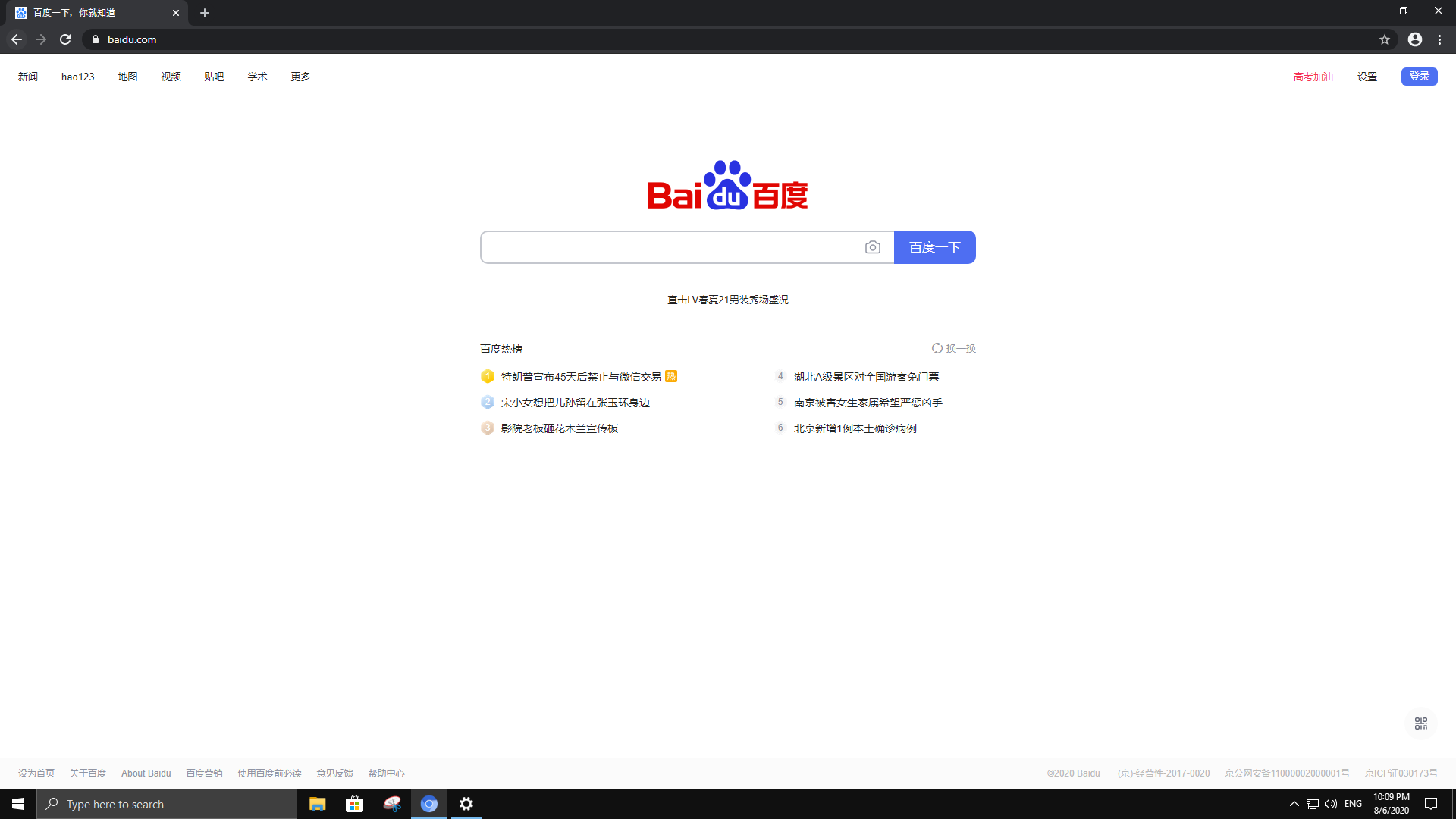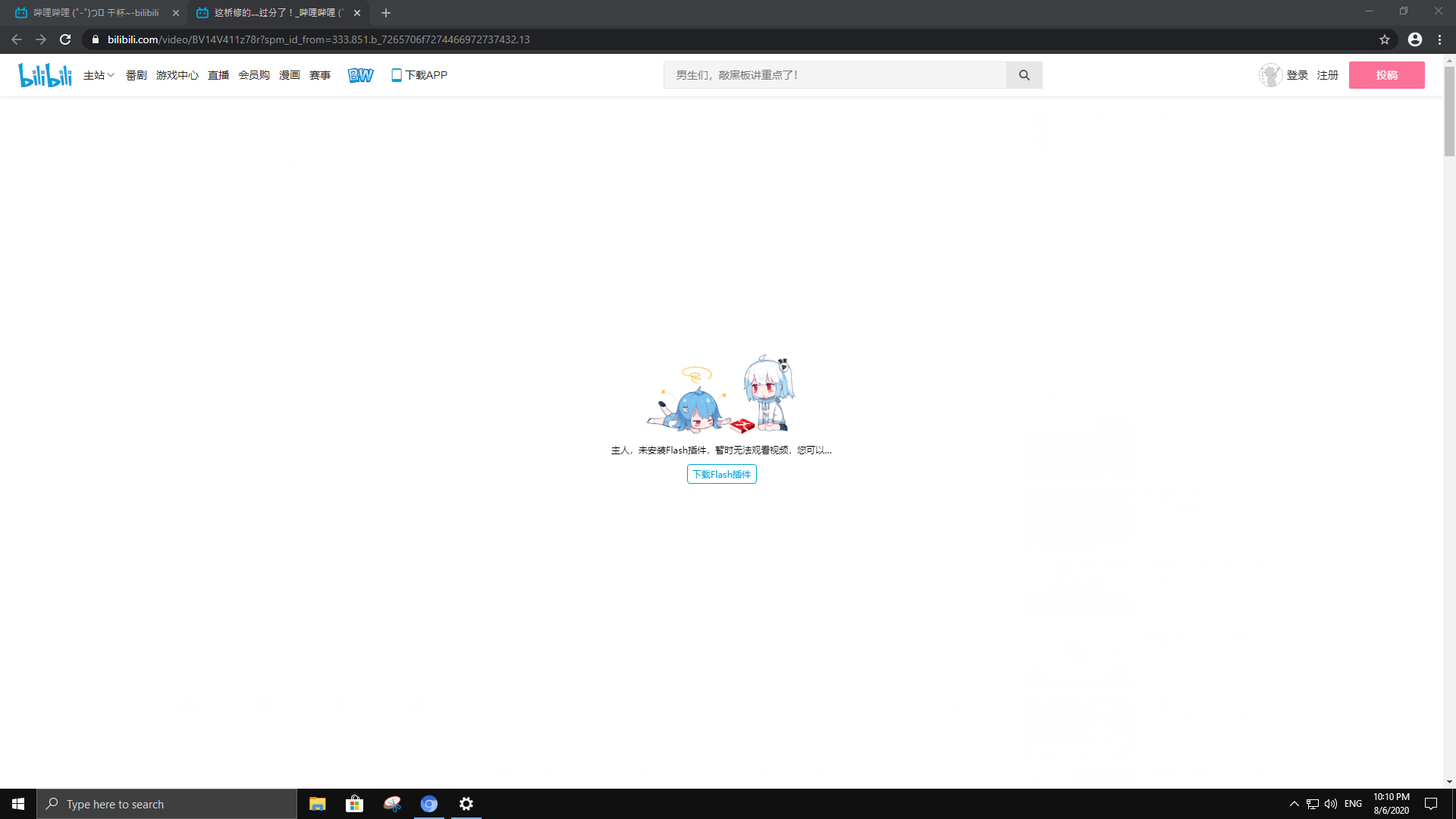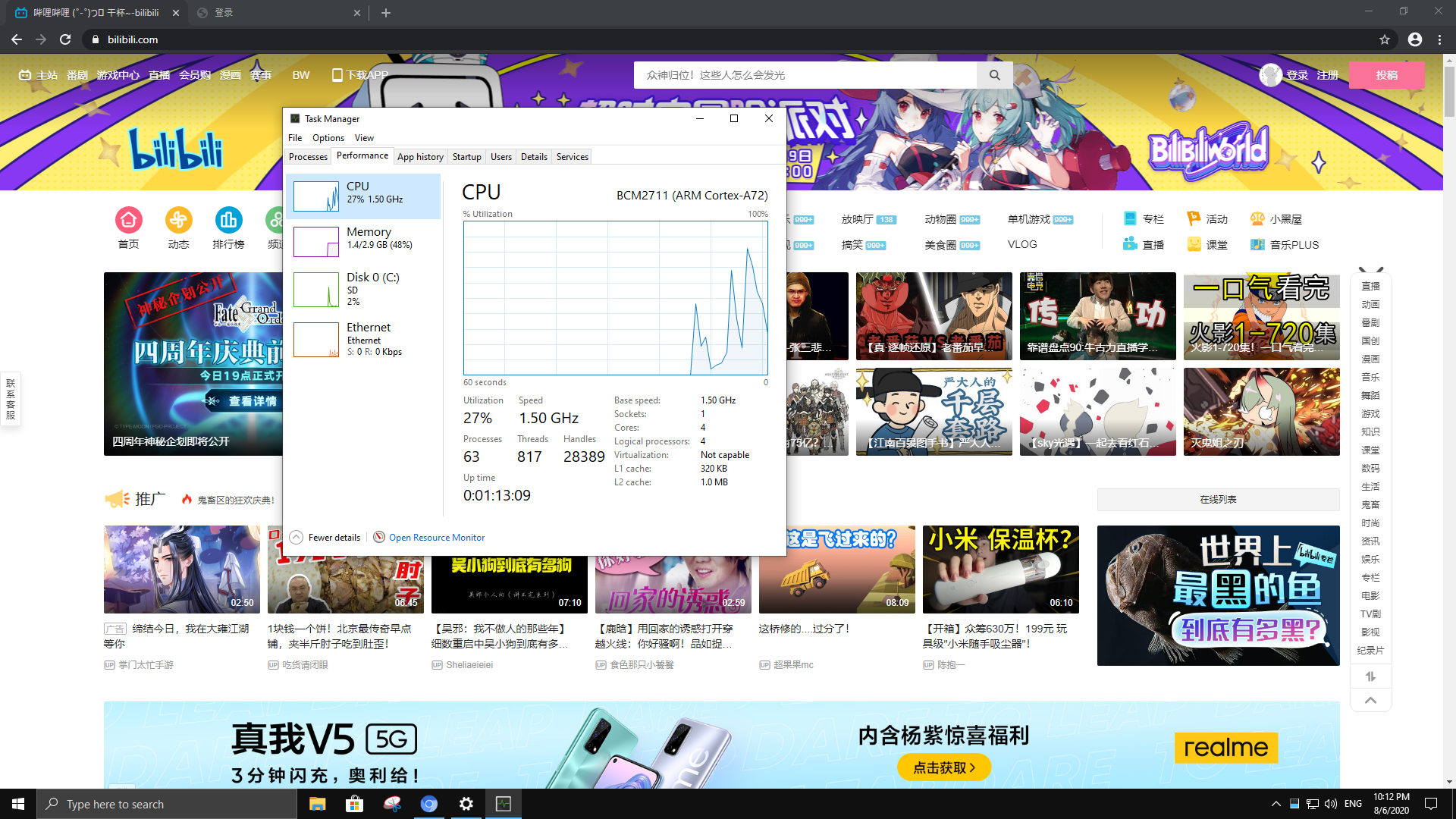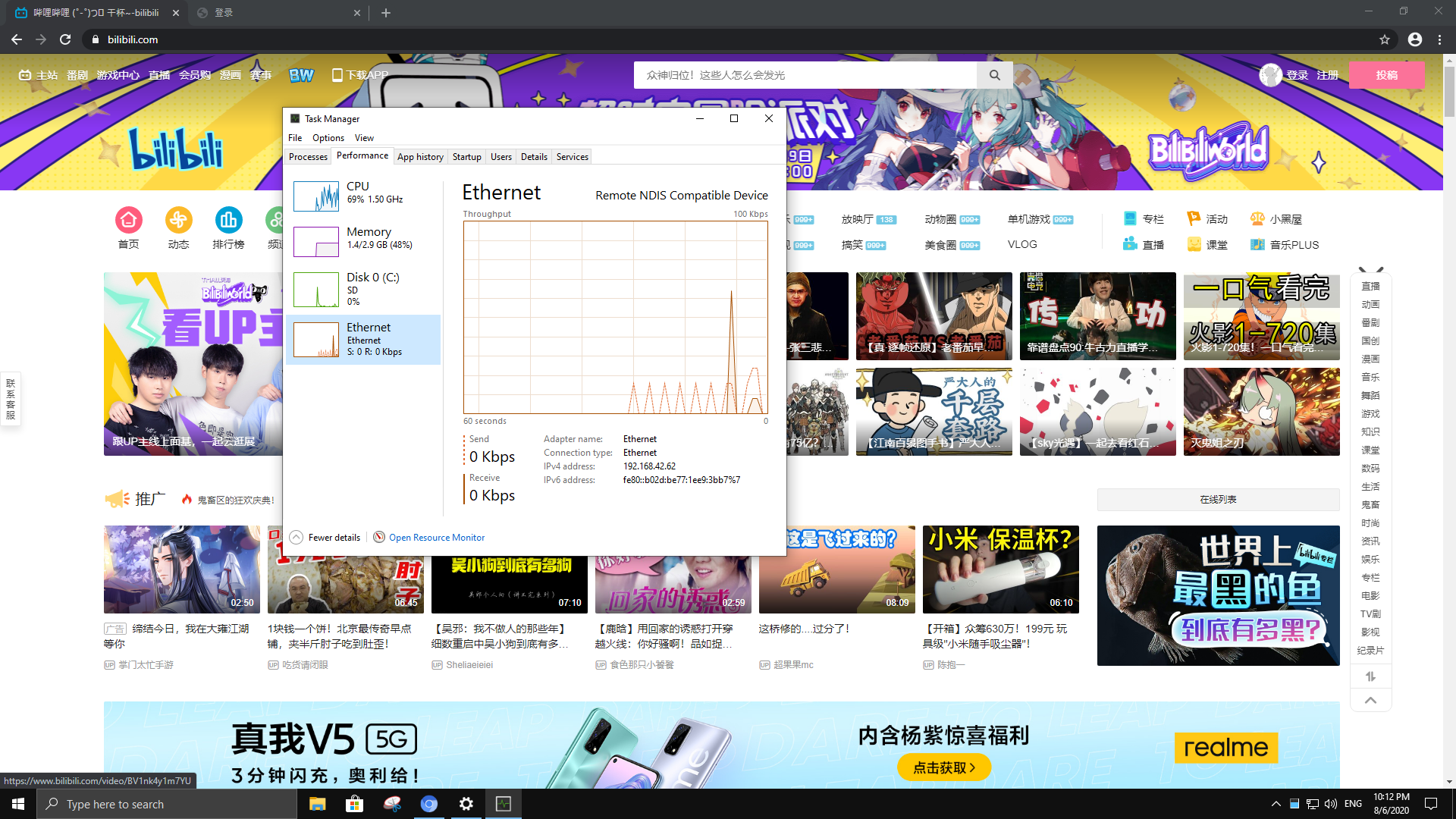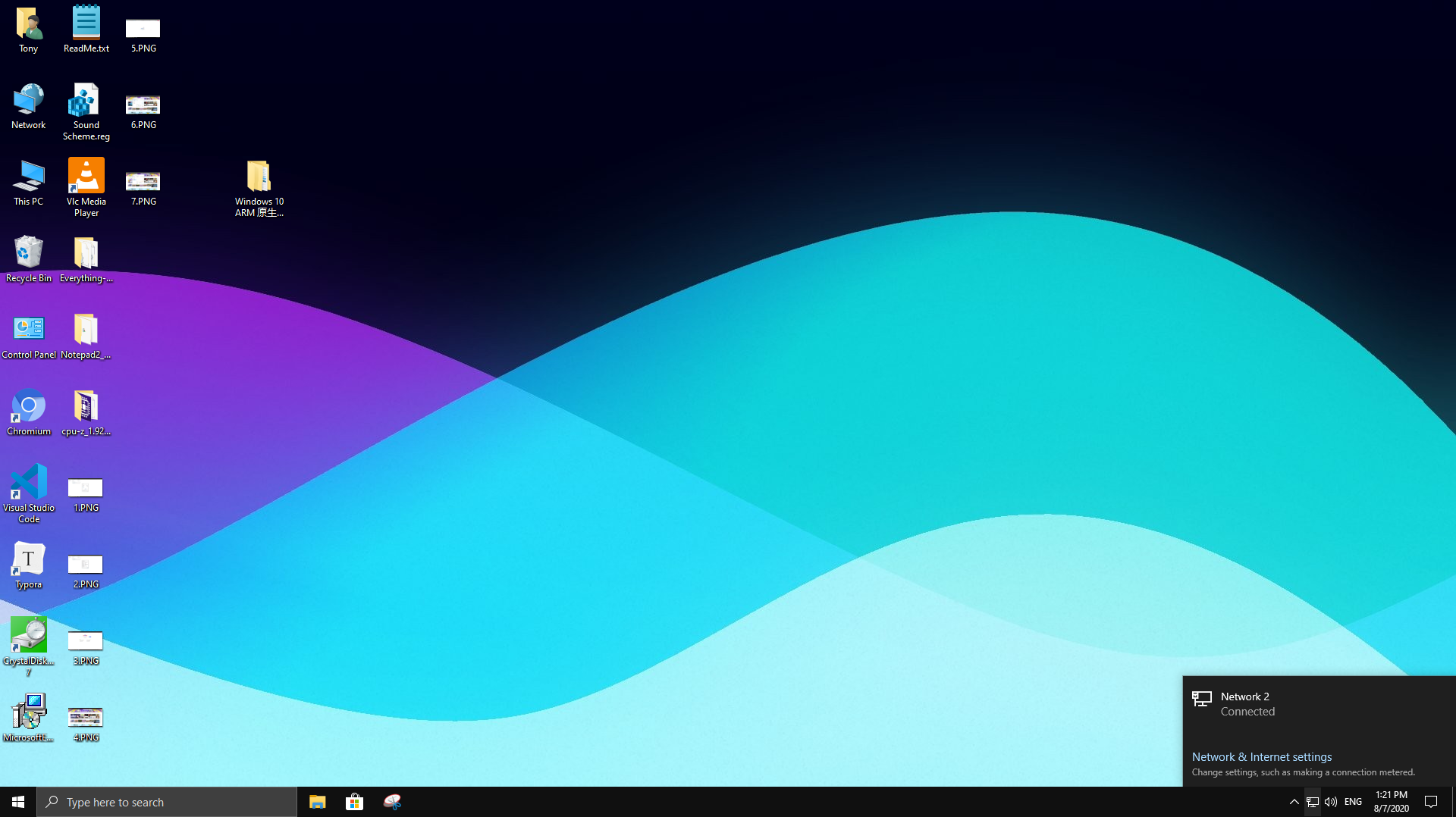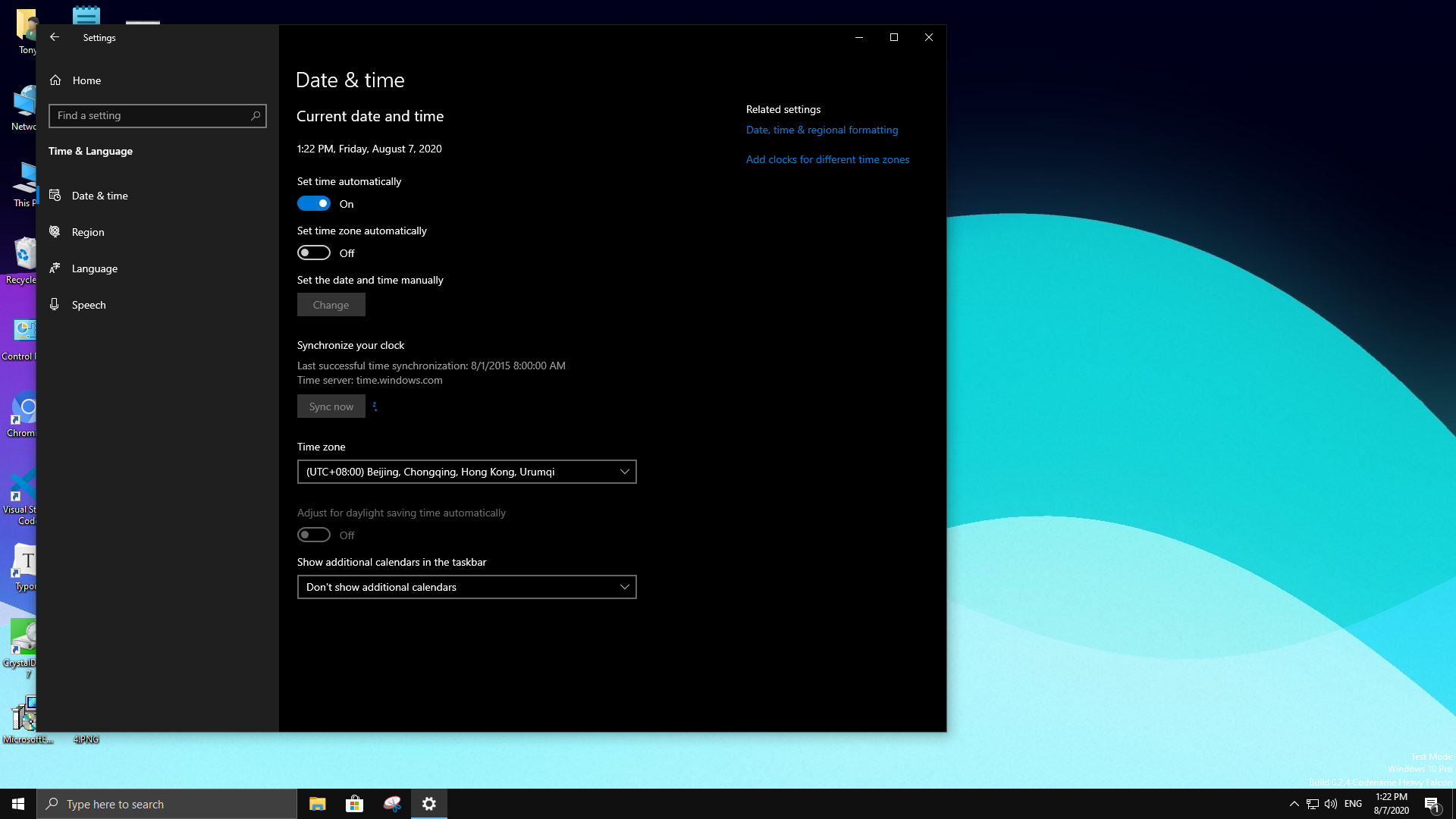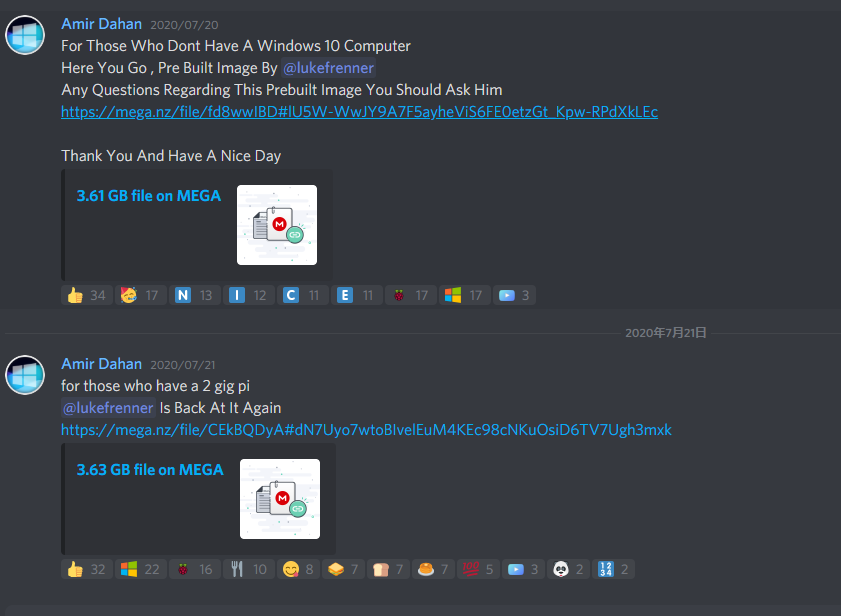满怀期待的看下来,最后竟然是不兼容。。
为了体验`Windows 10 ARM`专门买了张`MicroSD`卡,由于穷,只能在拼多多上买。巨贵的三星卡就没考虑过。买这张是冲着`V30+U3`买的,虽然感觉把摄像头专用卡用在树莓派上并不是很好。。。本来想买朗科的,但这是小众品牌,价格低得吓人,怕有质量问题,没敢买。(此处并非广告)
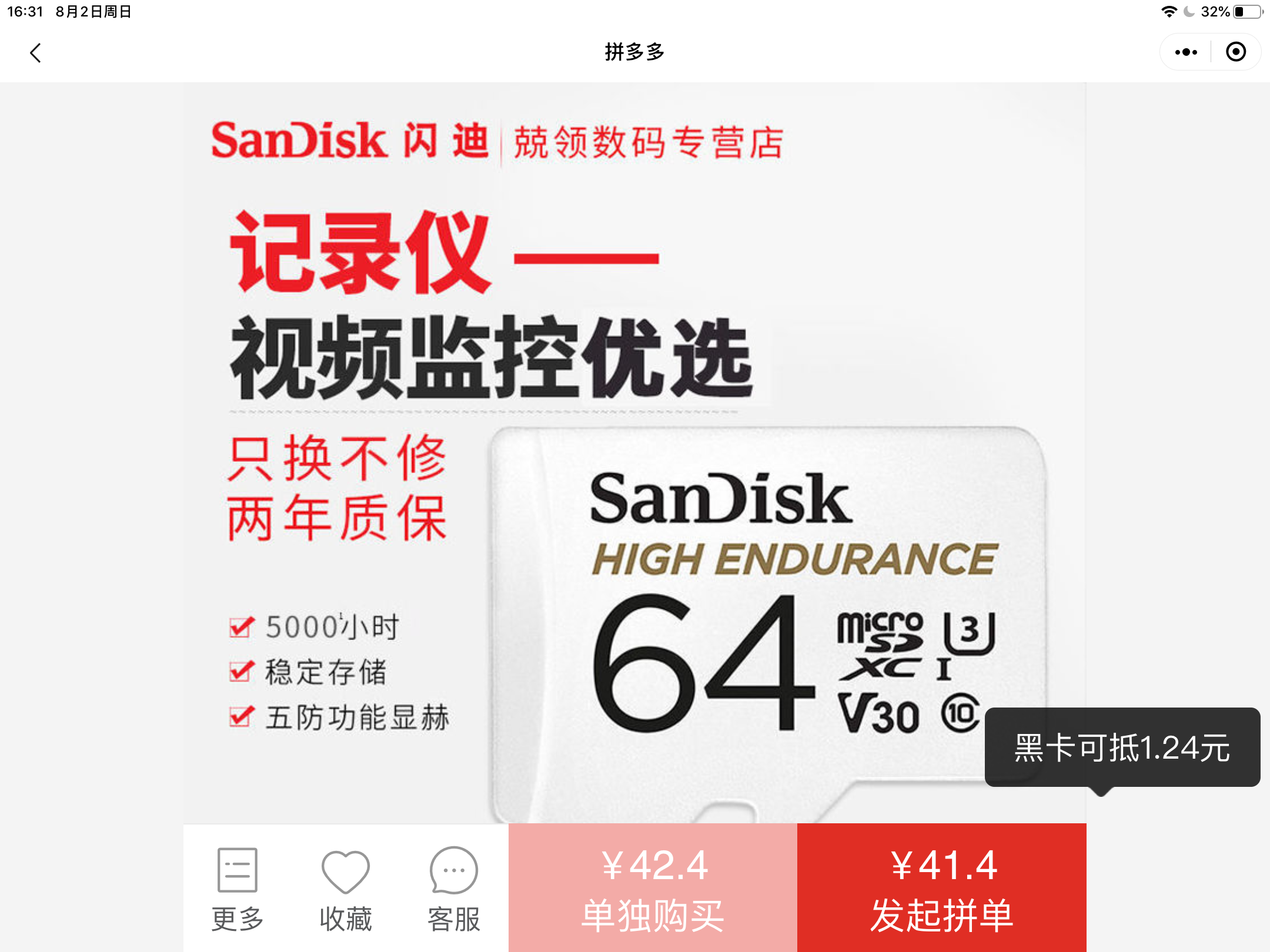
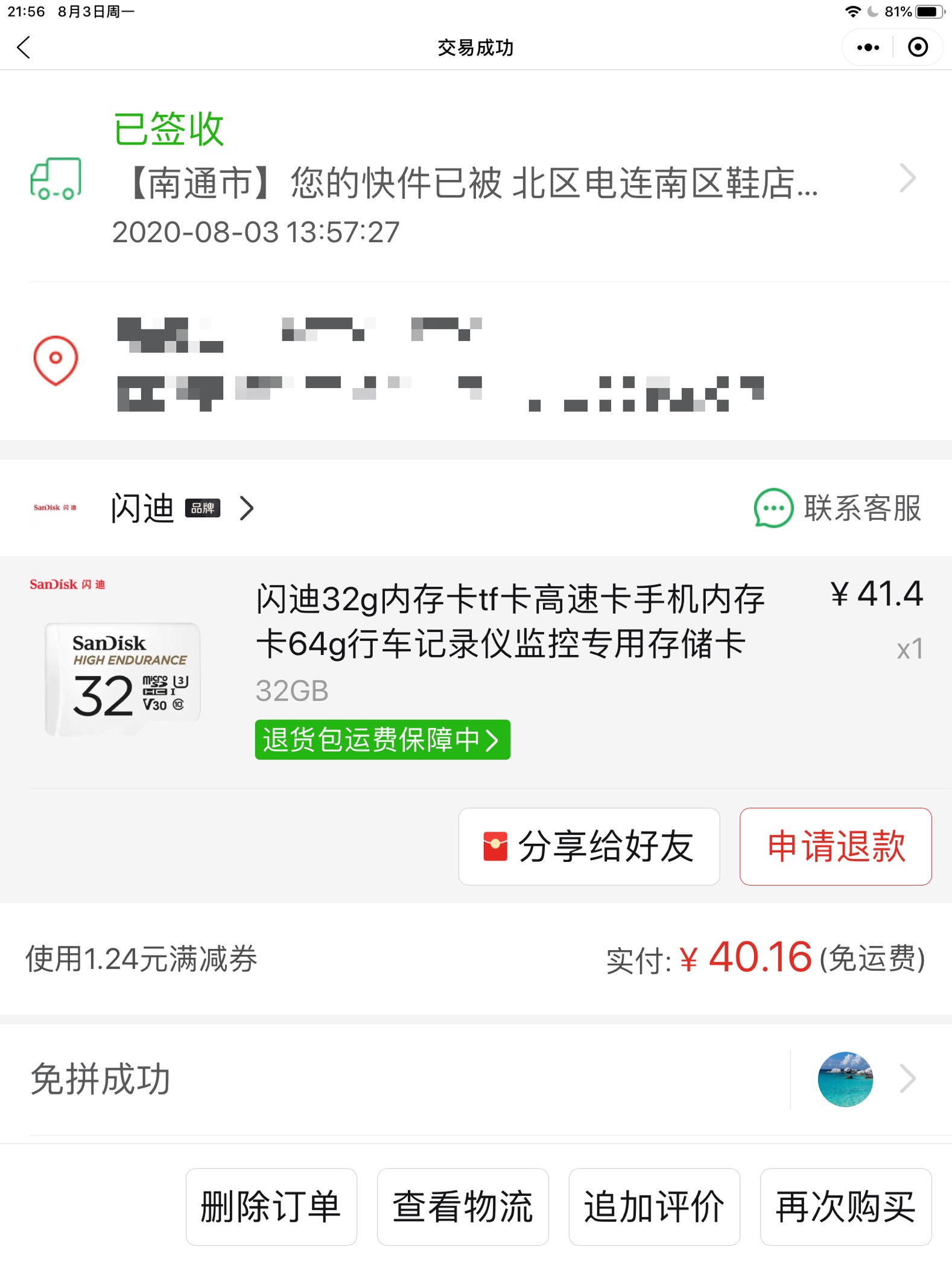
物流好评,前一天傍晚下单,第二天下午就到了。
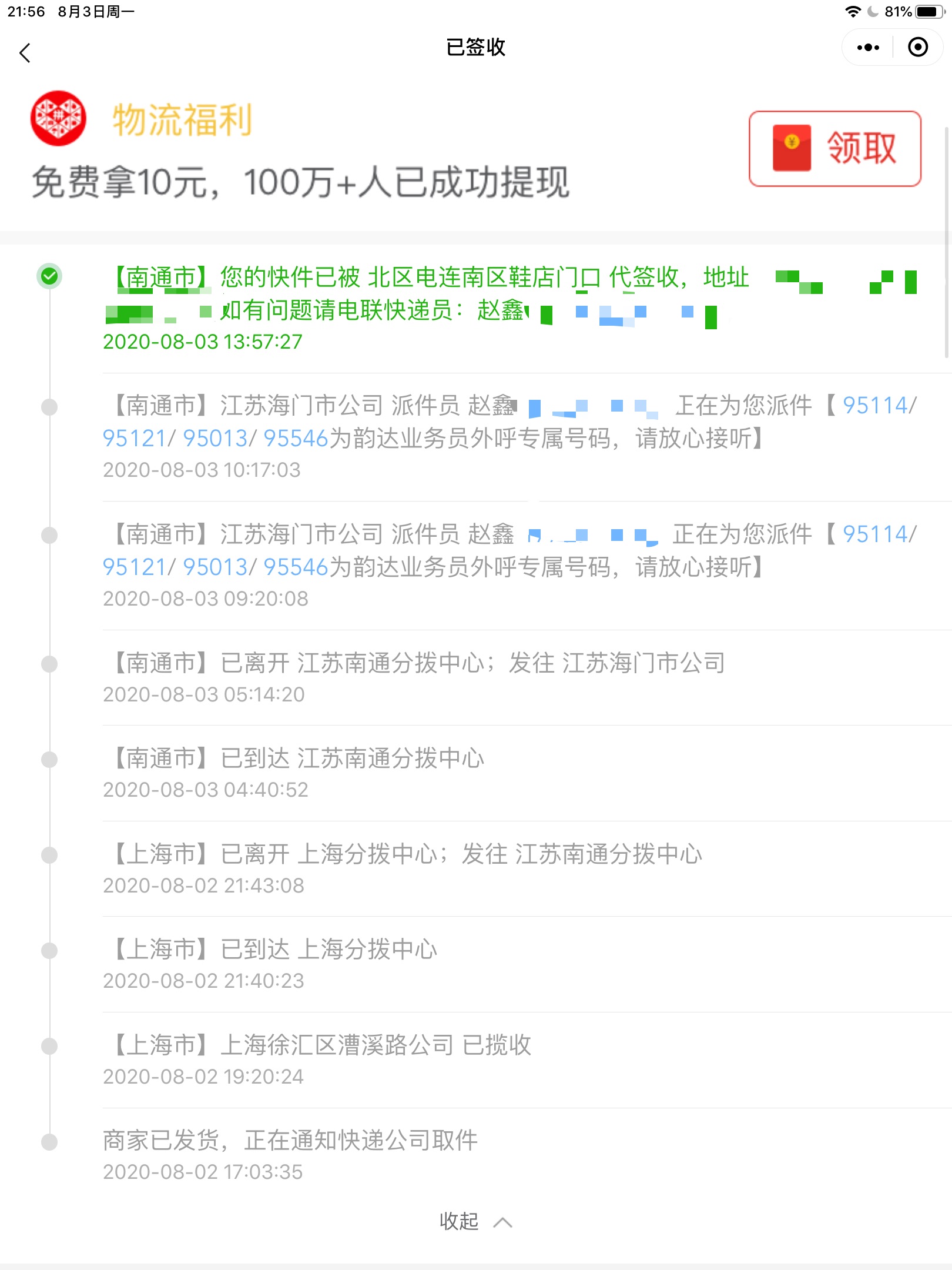

来个特写

包装里的`TF`卡套貌似有问题。。。把写入保护开关调到中间才能读写。
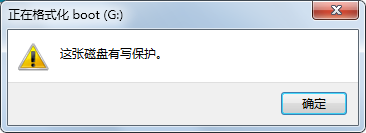
打开`https://www.worproject.ml/downloads`
下载这个
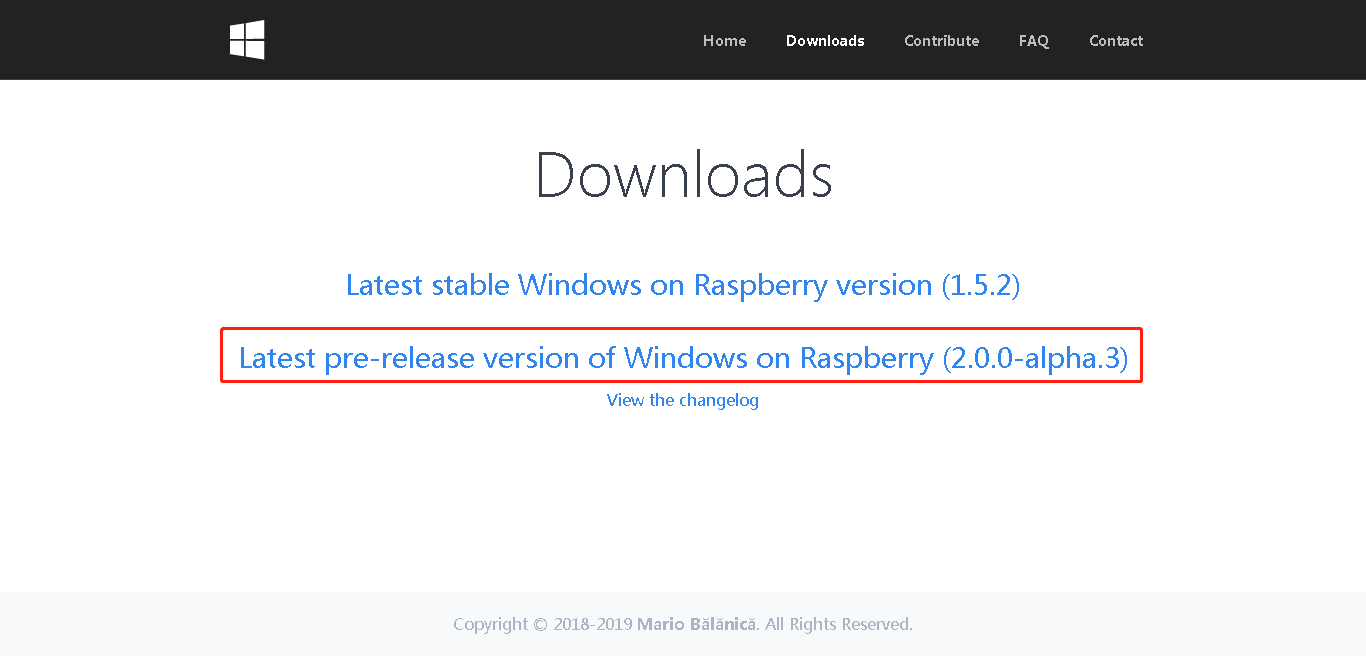
由于这个软件在`Windows 7`上无法运行,只好开个`Windows 10`虚拟机来部署镜像。
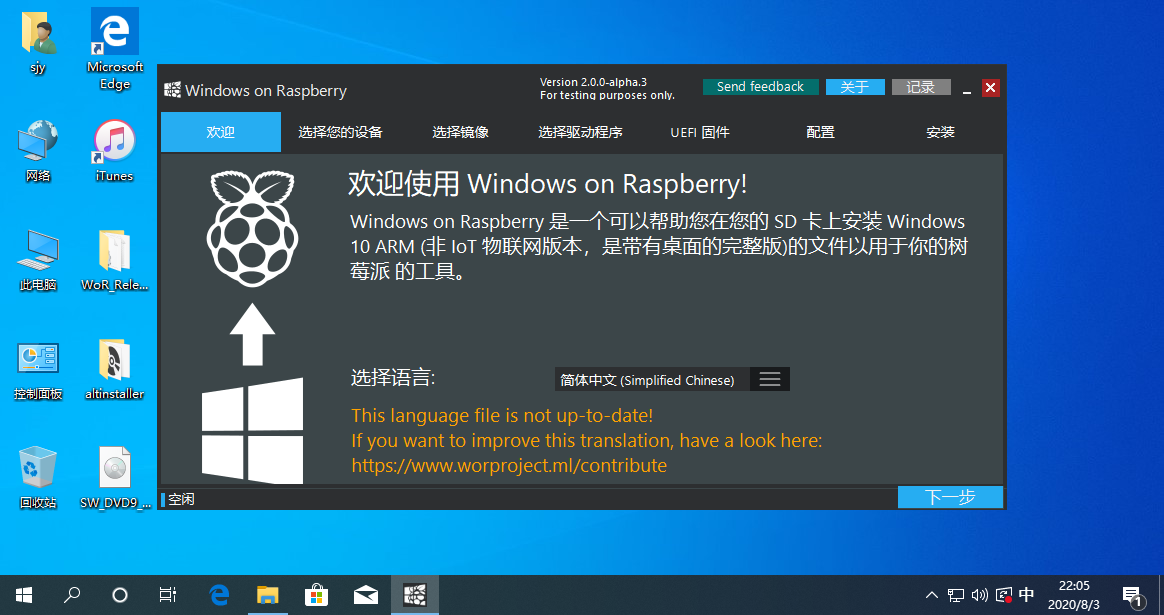
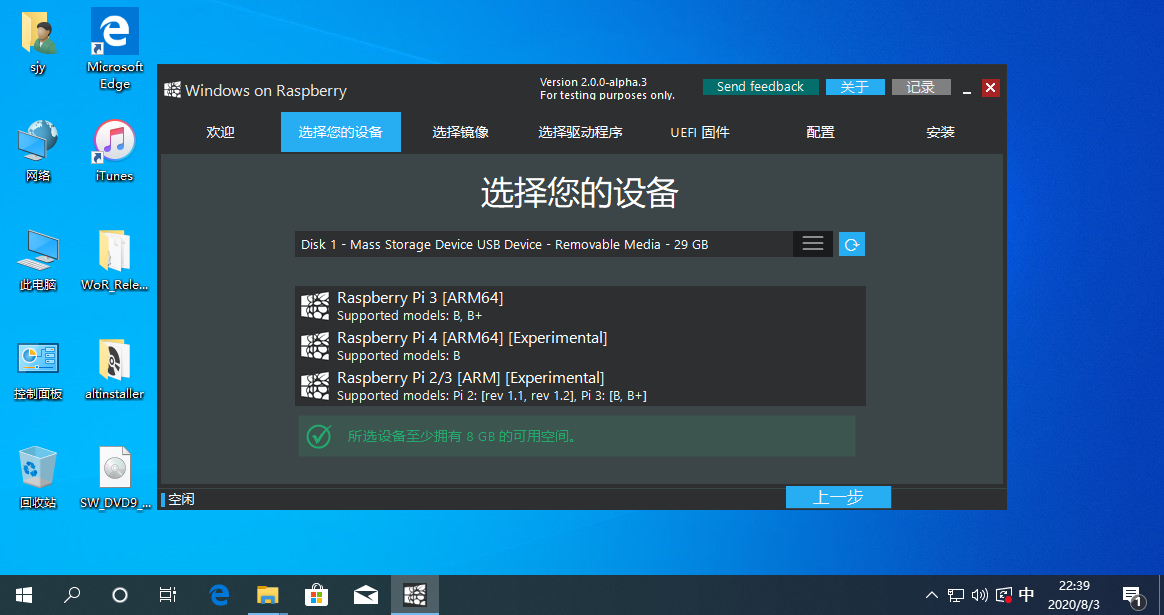
Windows 10 ARM64 2004 下载地址:`magnet:?xt=urn:btih:2297A03A1B999CBD30C8E7AE69BA20A498AC906A&dn=SW_DVD9_Win_Pro_10_2004_64ARM_ChnSimp_Pro_Ent_EDU_N_MLF_-2_X22-29707.ISO&xl=4524568576`
地址是[MSDN,我告诉你](https://next.itellyou.cn/)上面的。
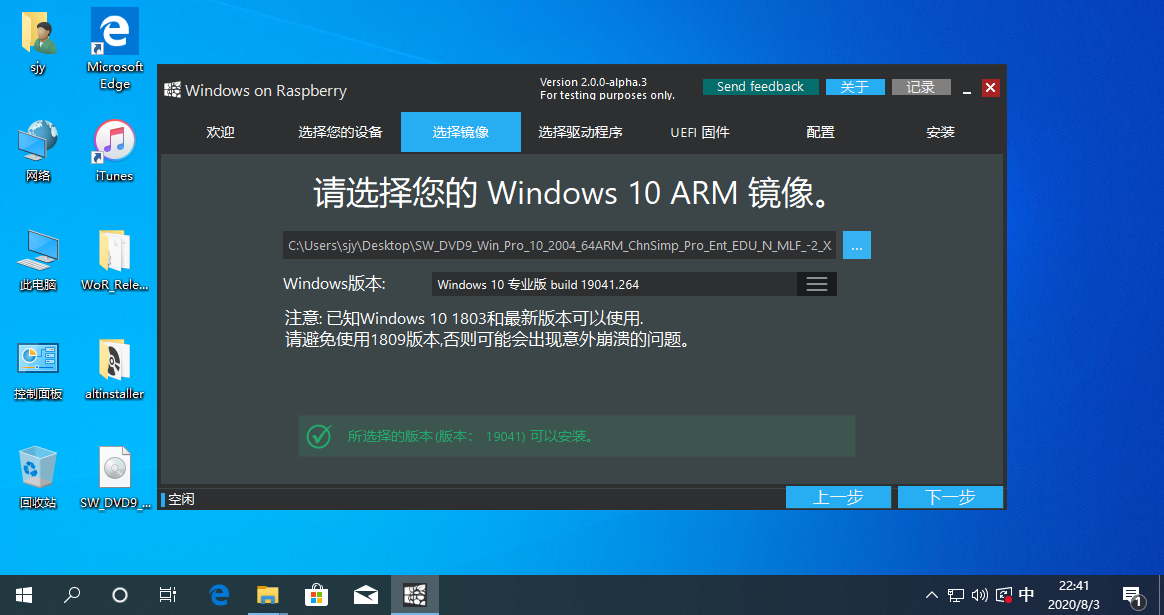
驱动程序和`UEFI`固件均选择使用服务器上提供的即可。
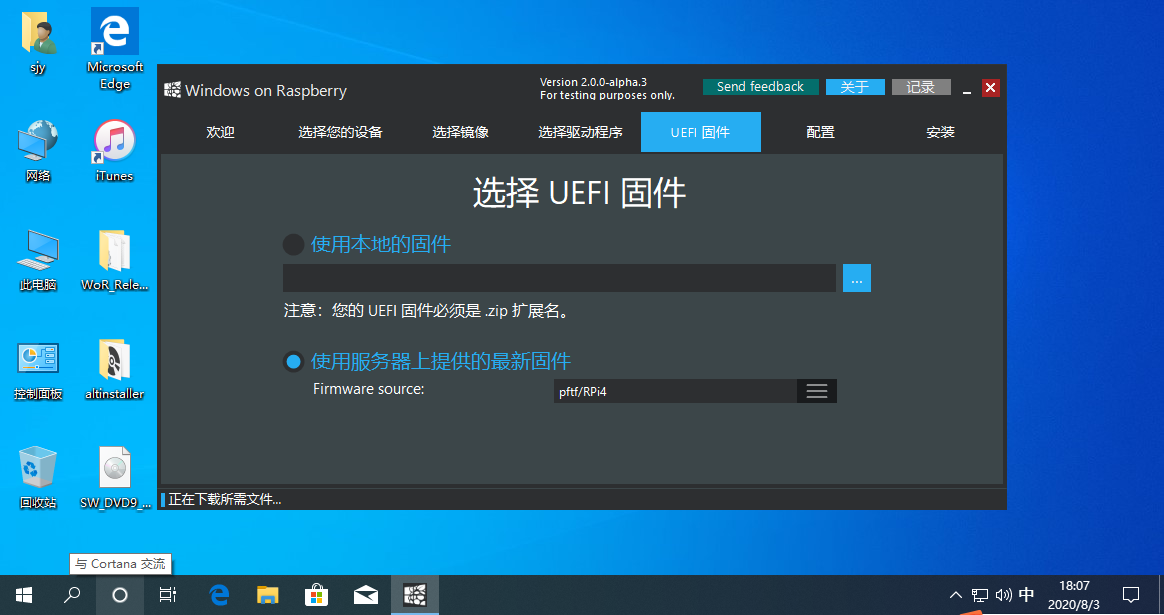
配置不用改,直接继续。
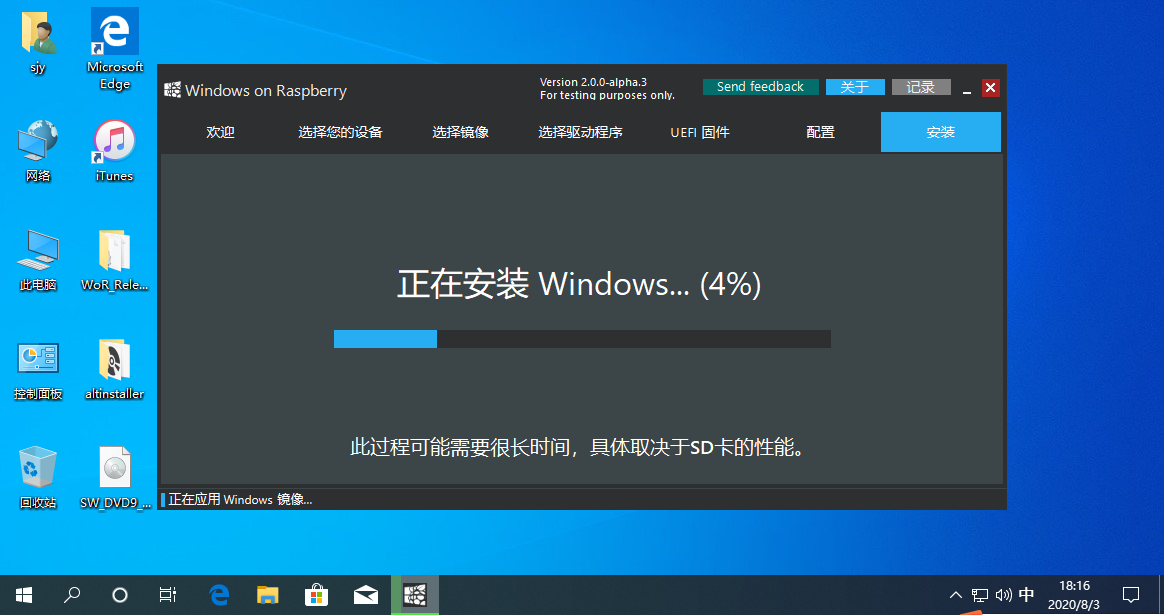
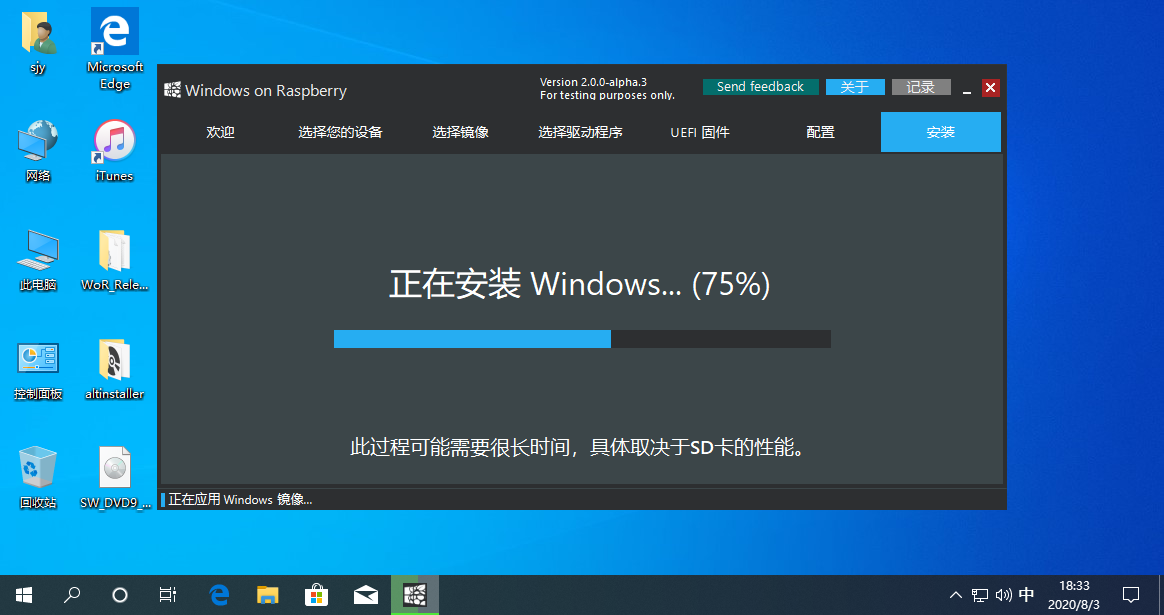
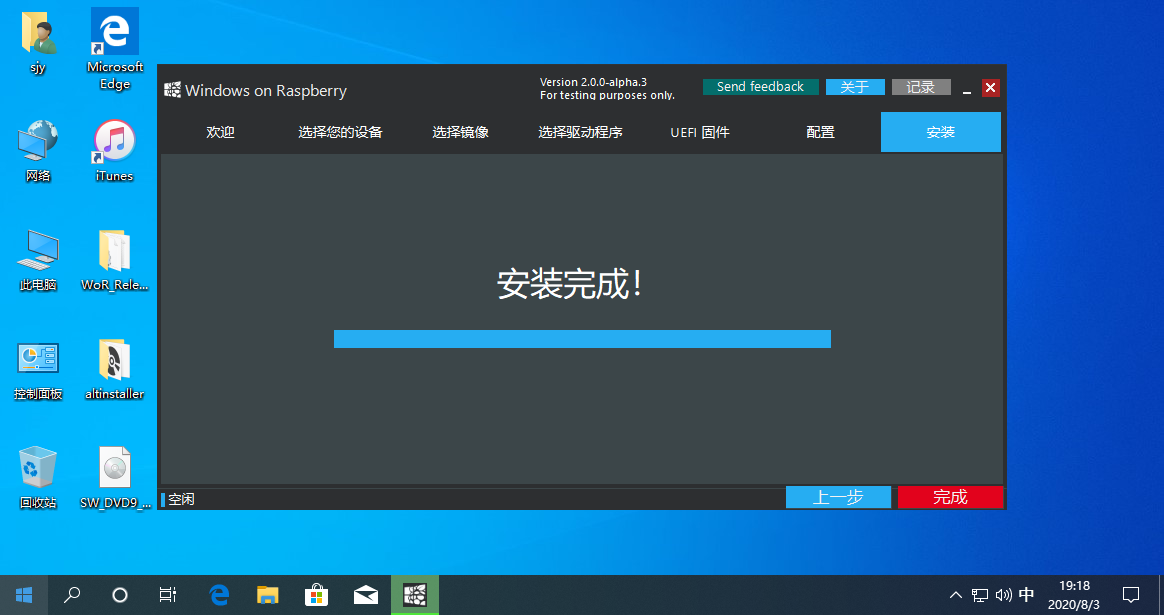
写入镜像花了`40`分钟,速度还可以接受。
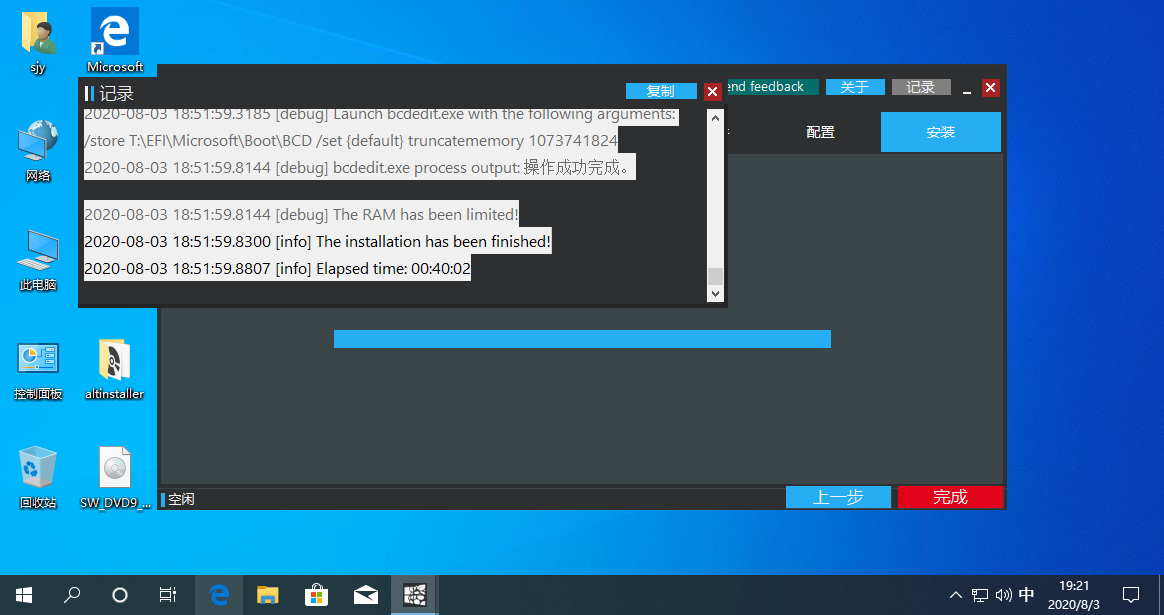
部署完以后,可以看到电脑上多了`S:`和`T:`两个盘。
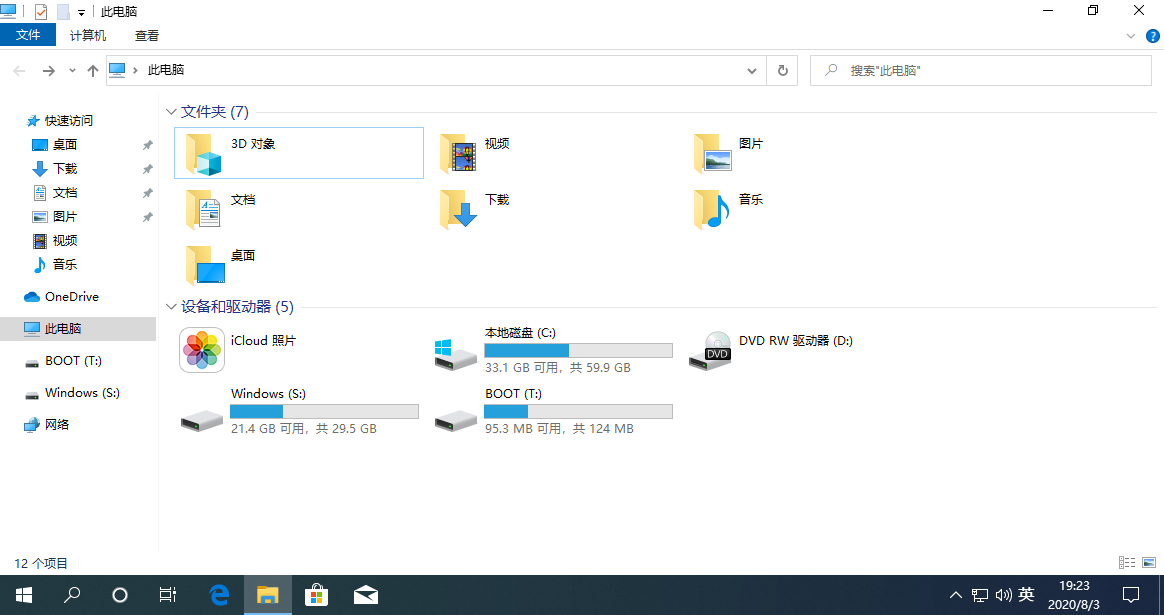
`Windows 10 ARM`的系统盘`S:`,占用`8`个多`G`,加上后续各项设置占用空间会接近`20G`,因此`16G`的卡不够用。
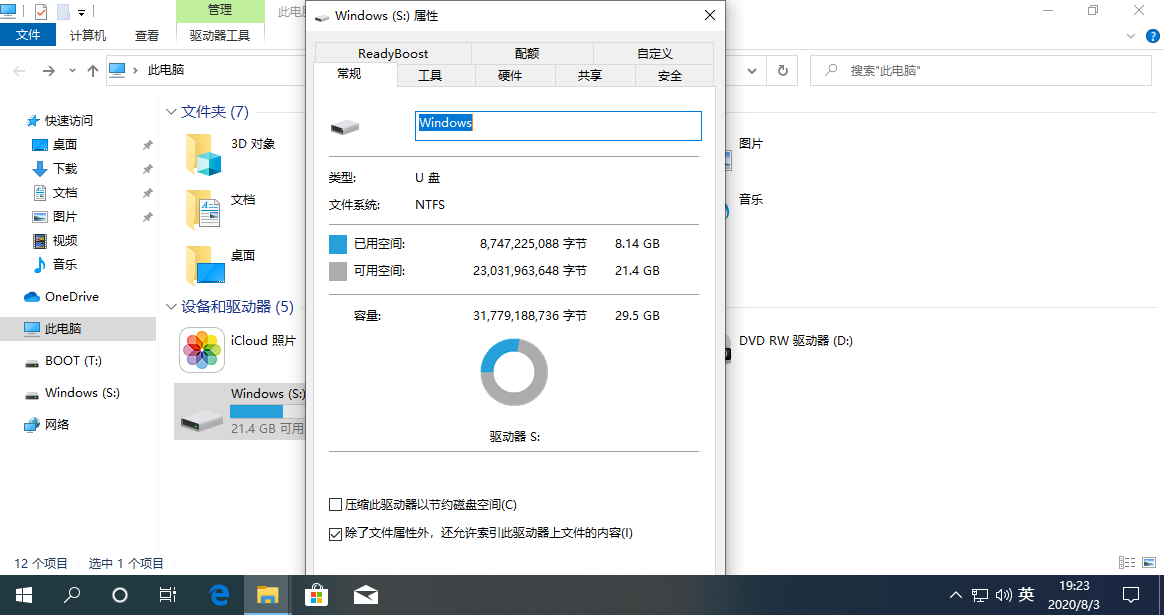
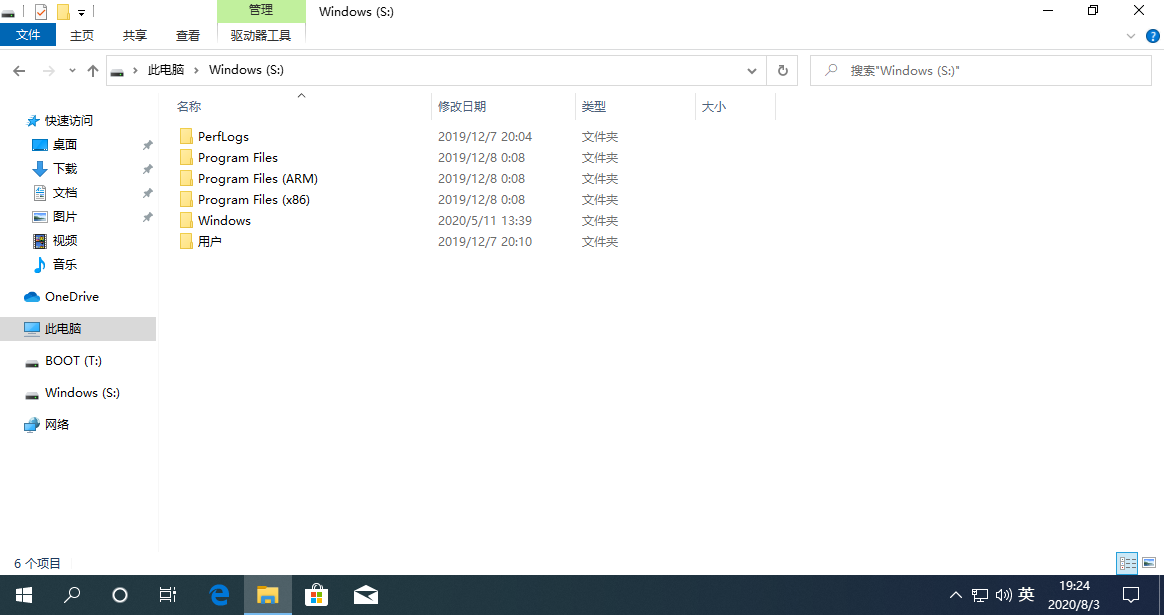
`BOOT`分区里是`UEFI`固件。
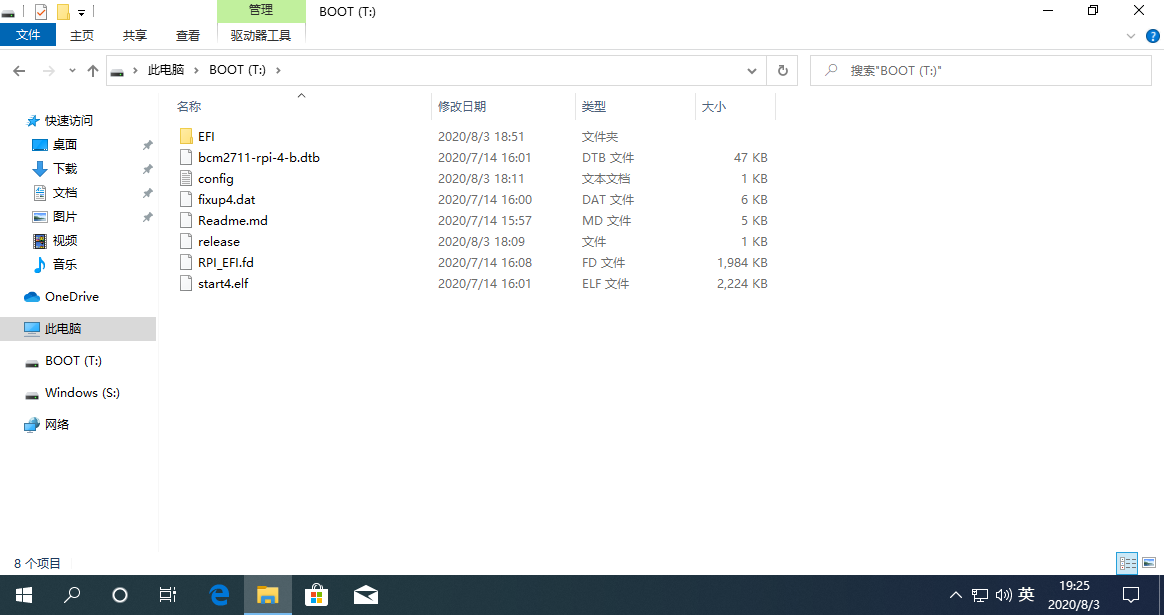
将`MicroSD`插入树莓派的卡槽,上电启动!

熟悉的`Windows`图标出来了!

「海内存知己,天涯若比邻」
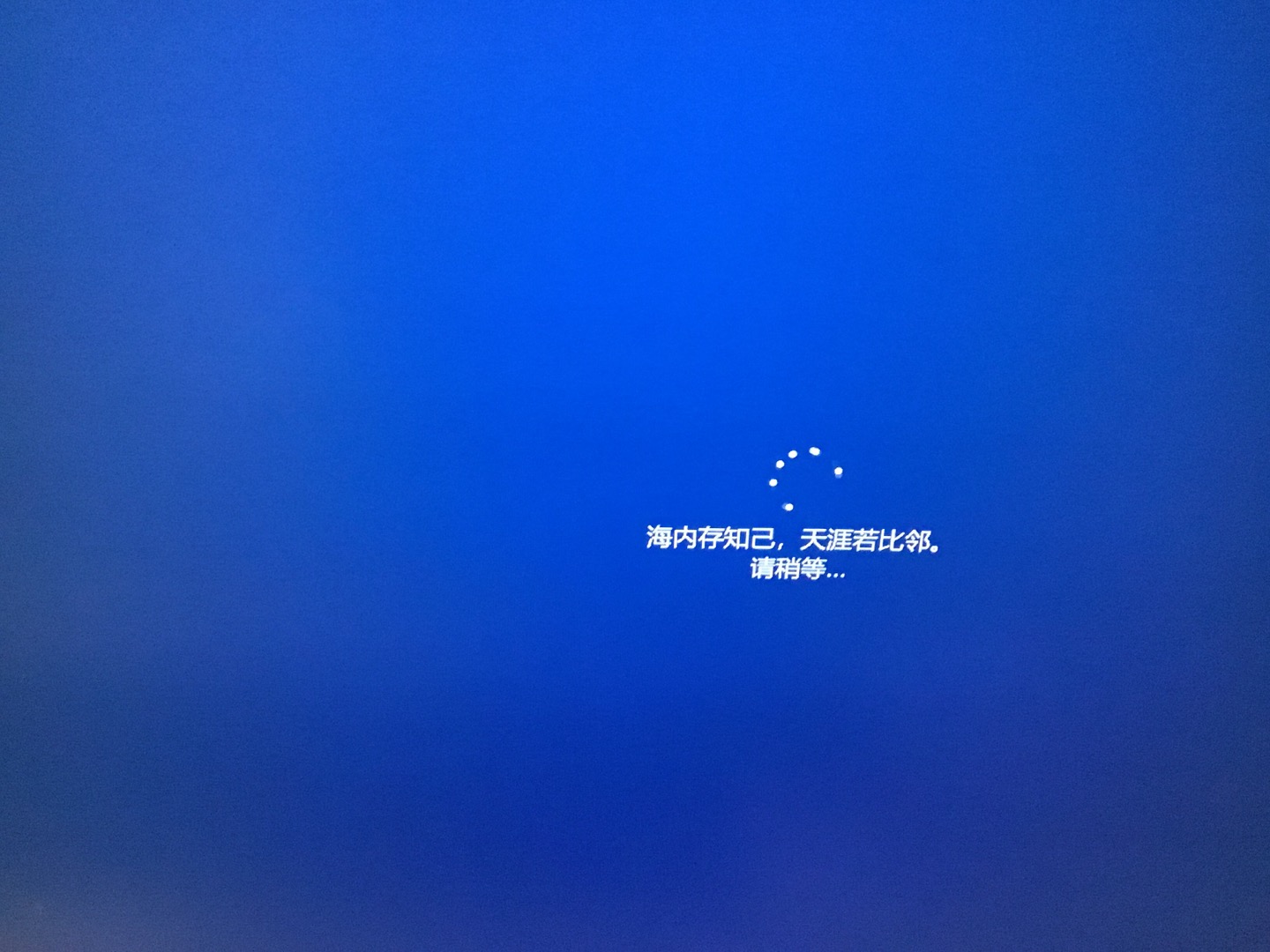
过了`20`多分钟,进入区域设置界面。因为没有`USB`驱动,鼠标、键盘均无法使用。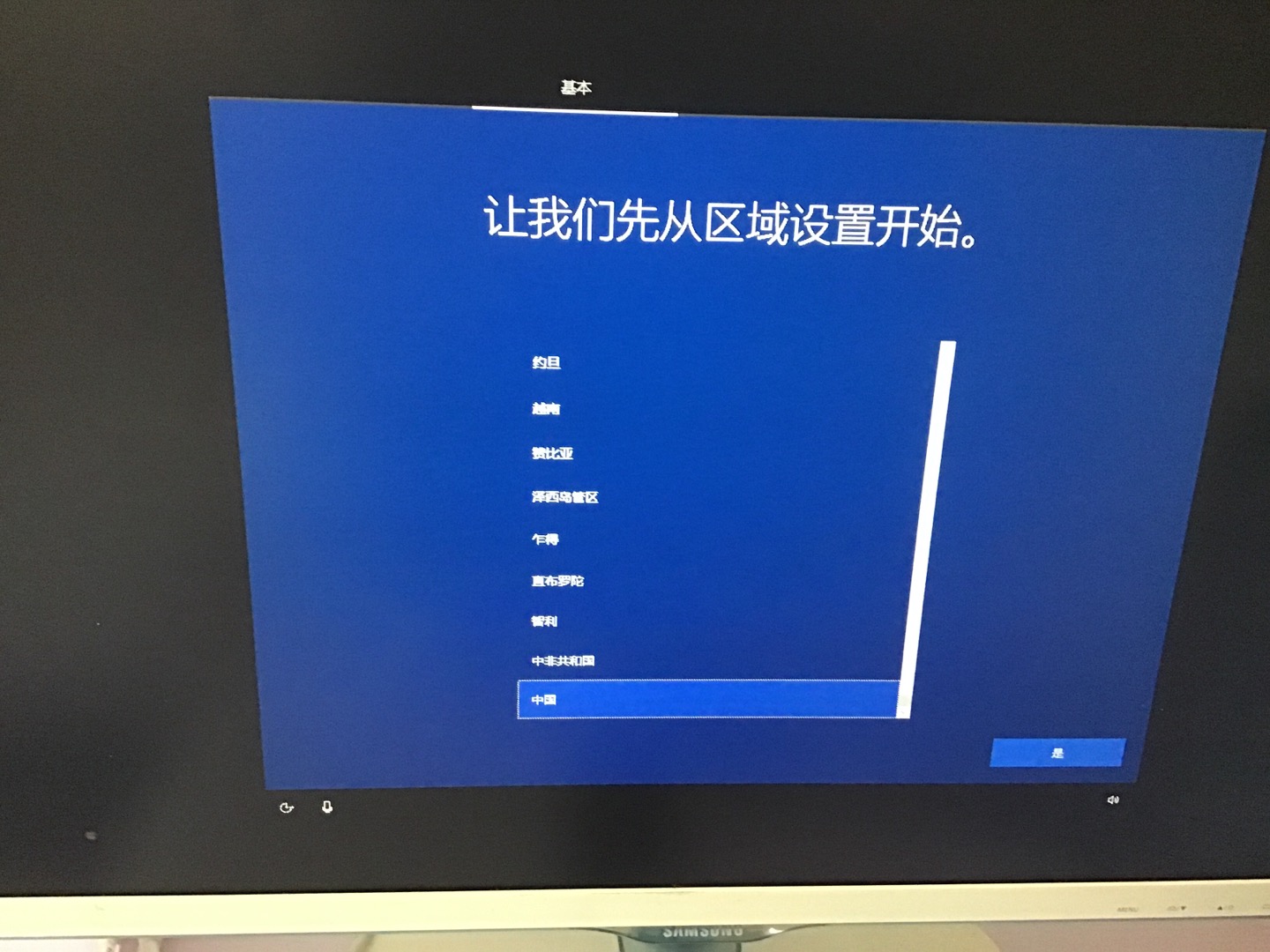
重启,改`USB`启动,无效。
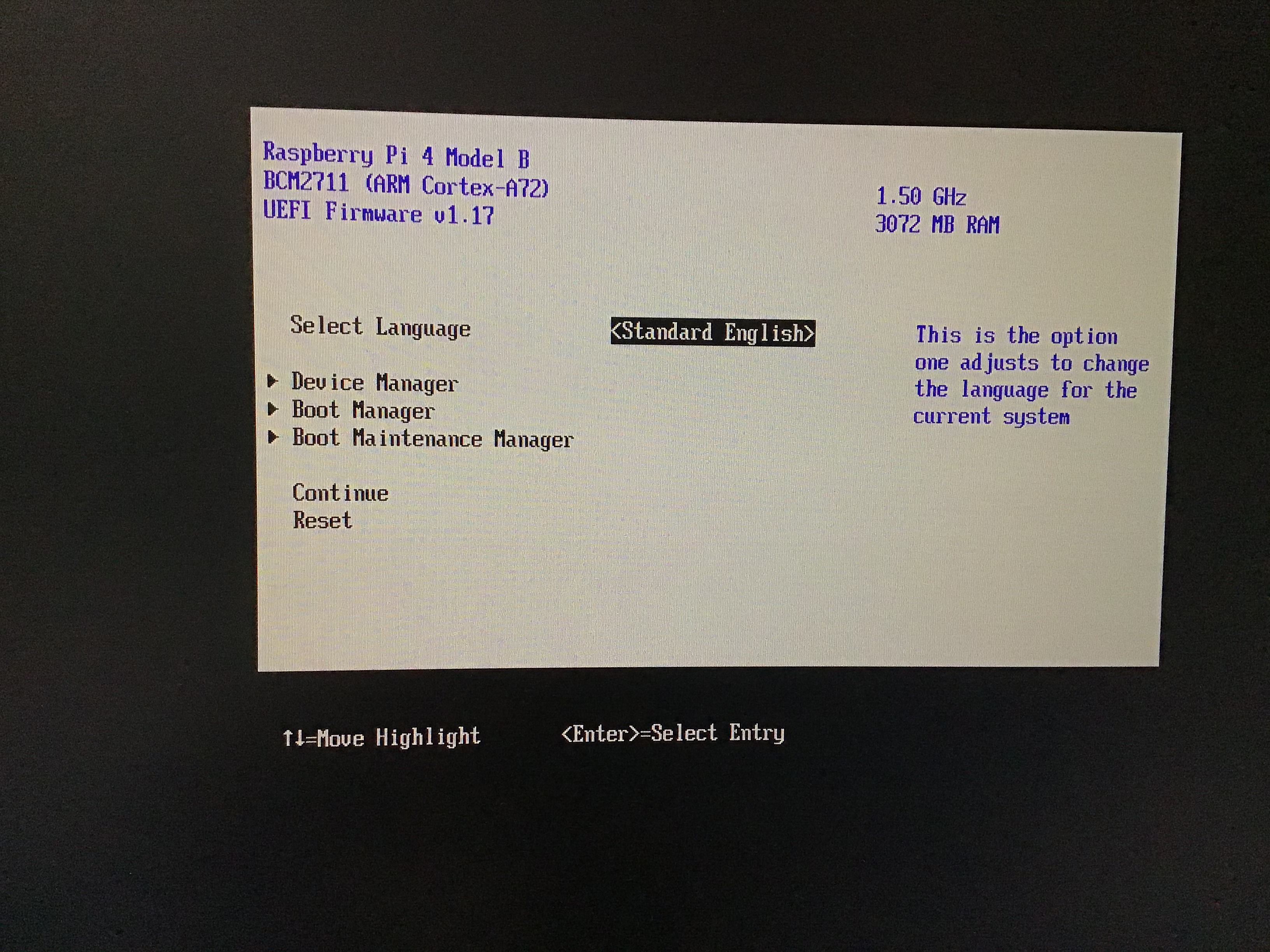
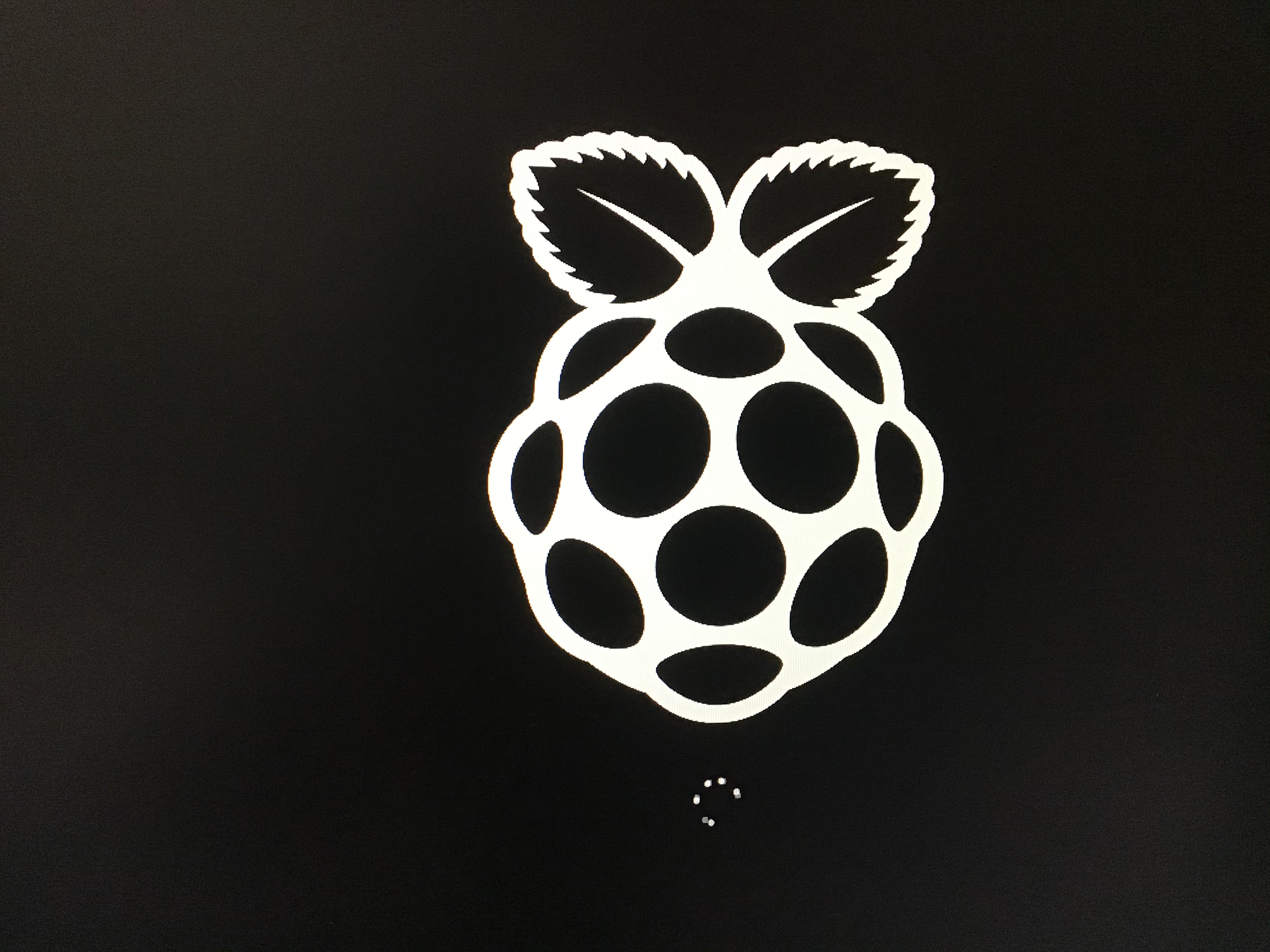
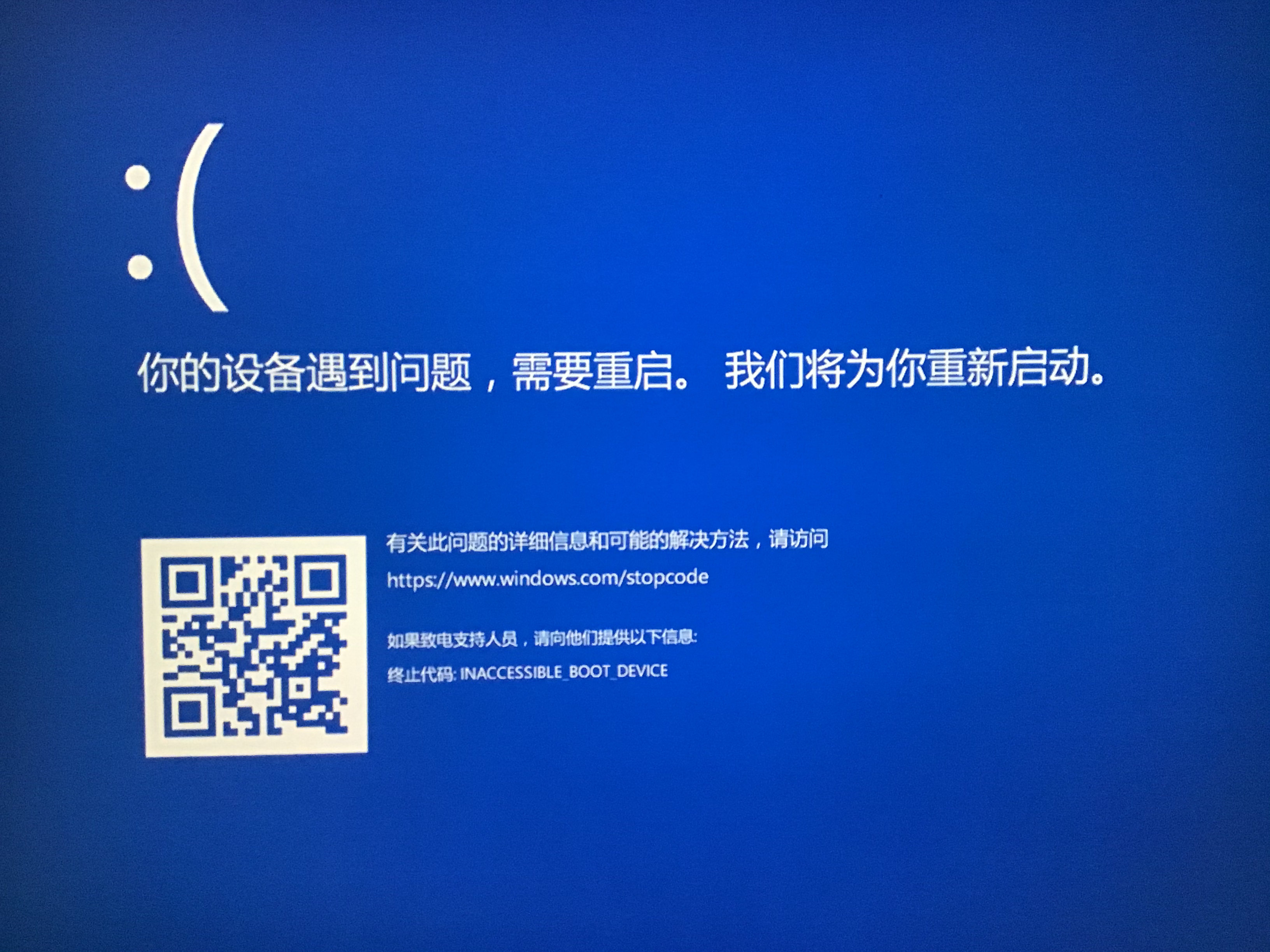
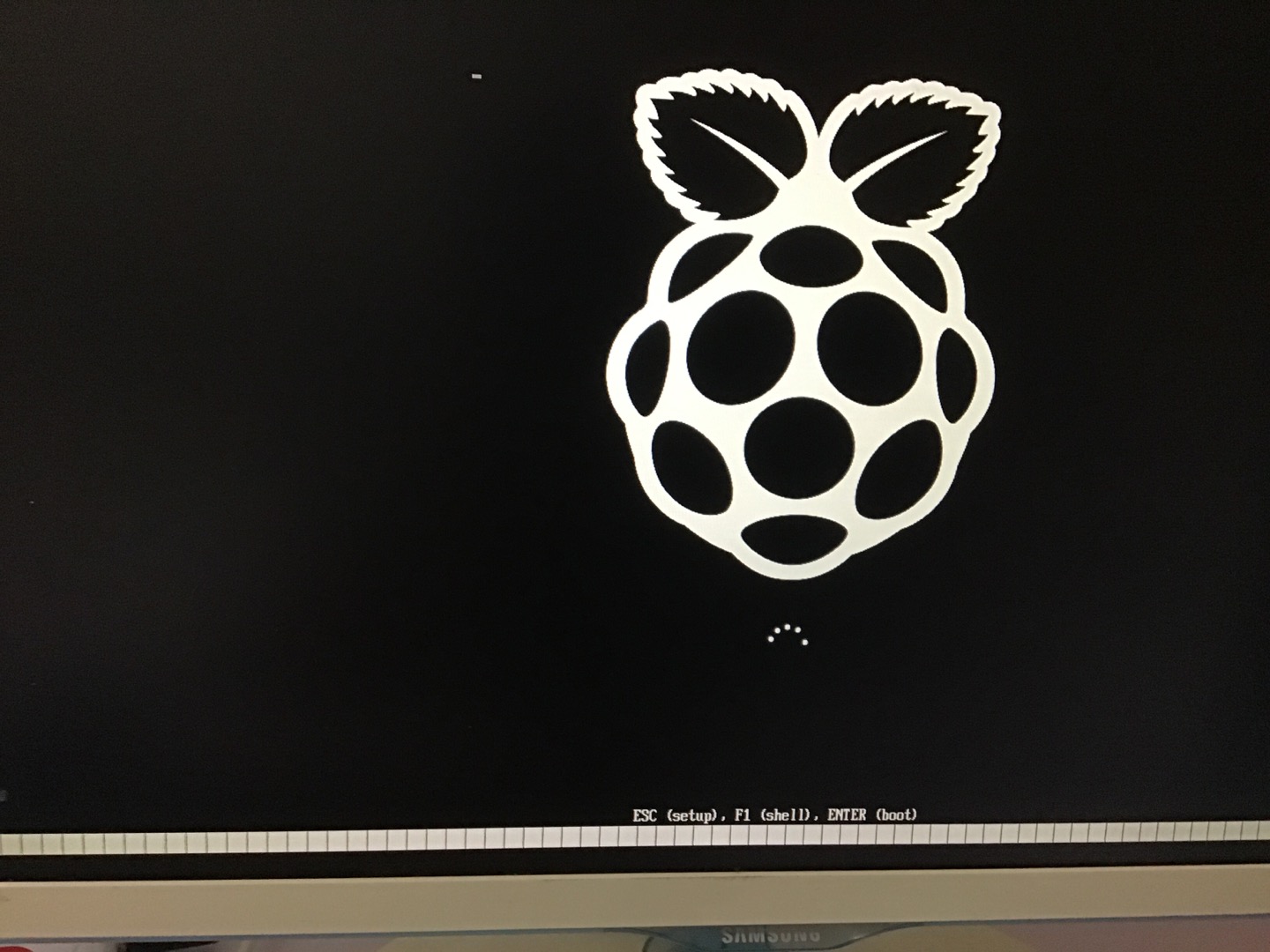
禁用驱动程序强制签名,无效。
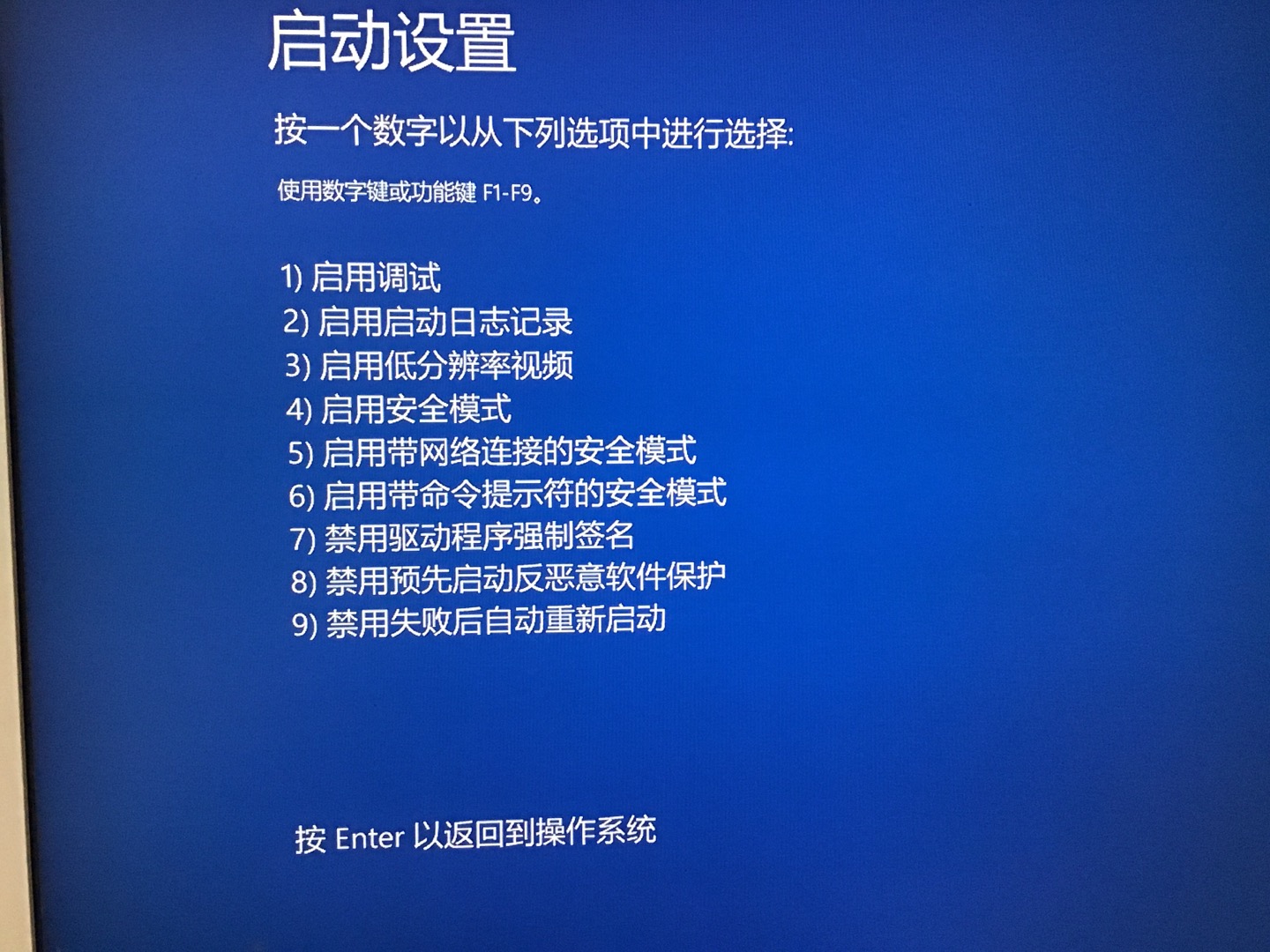
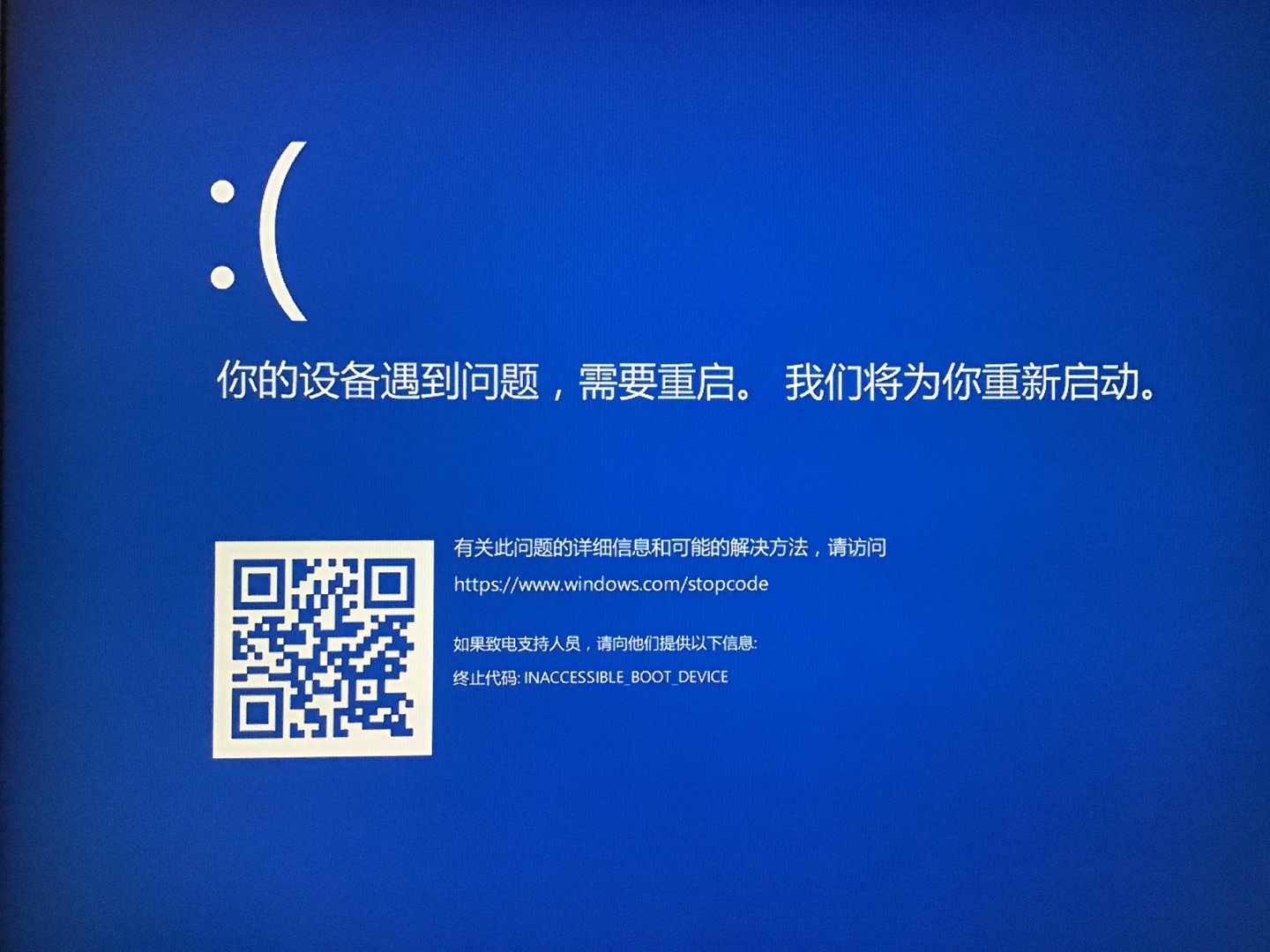
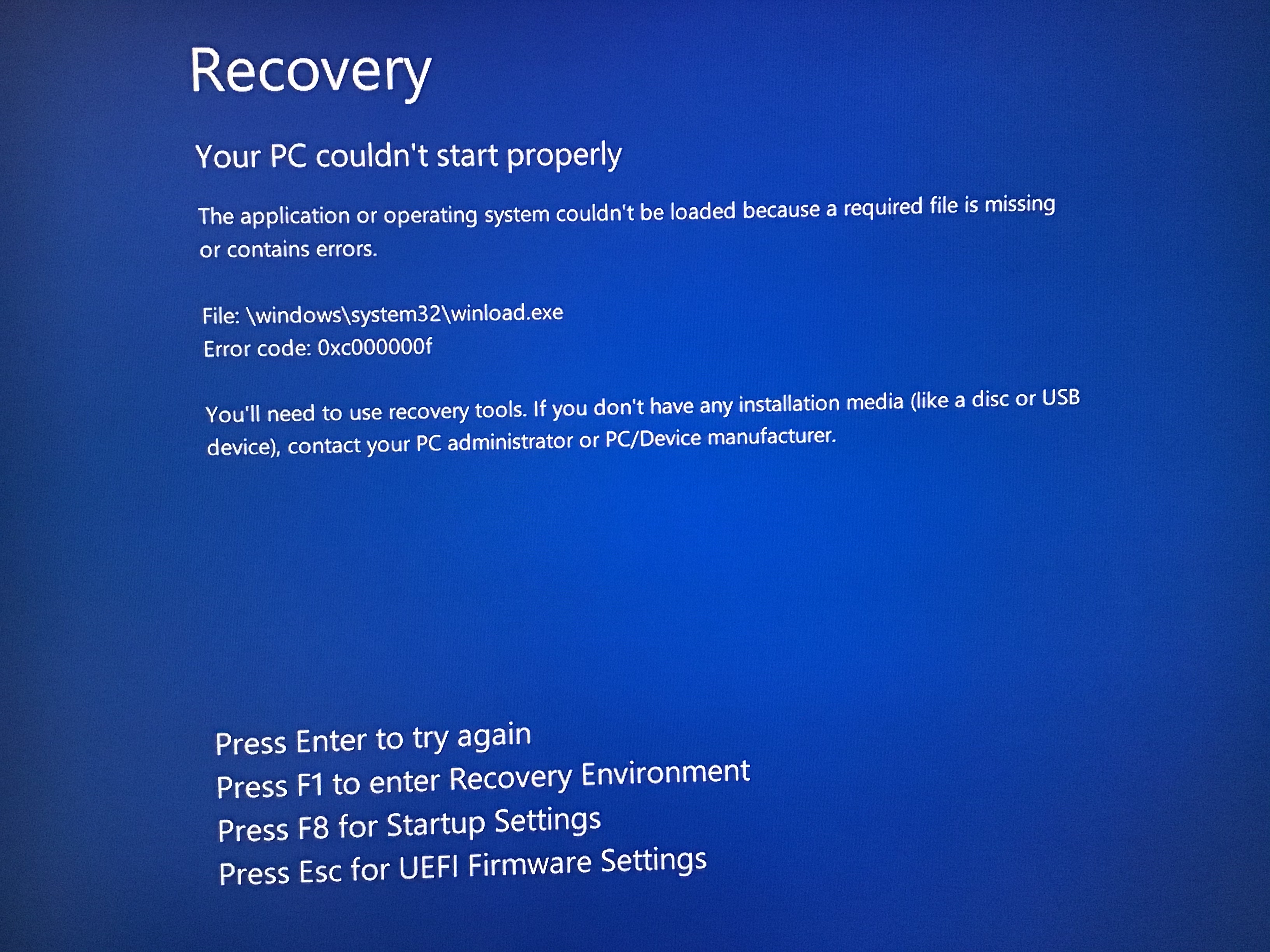
由于树莓派 4B 用的是与树莓派 3B/3B+ 不同的`SoC`,之前的驱动全部无法使用。目前树莓派 4B的驱动很少。
由于`USB`驱动无解,板载`USB`接口无法使用。目前唯一的办法是通过`Type-C`接口进行`OTG`传输。`WiFi`/`以太网`只能用`Type-C`转接。内存
---
更新:`USB`接口貌似能用了?
具体见:https://www.bilibili.com/video/BV1Yi4y137KV (下方视频如无法显示请点此链接查看)
有空试试
实在不行还可以通过`KVM`安装``Windows10 ARM64`系统,不愁没有驱动。
https://www.bilibili.com/video/BV1ZC4y1H7G3 (下方视频如无法显示请点此链接查看)
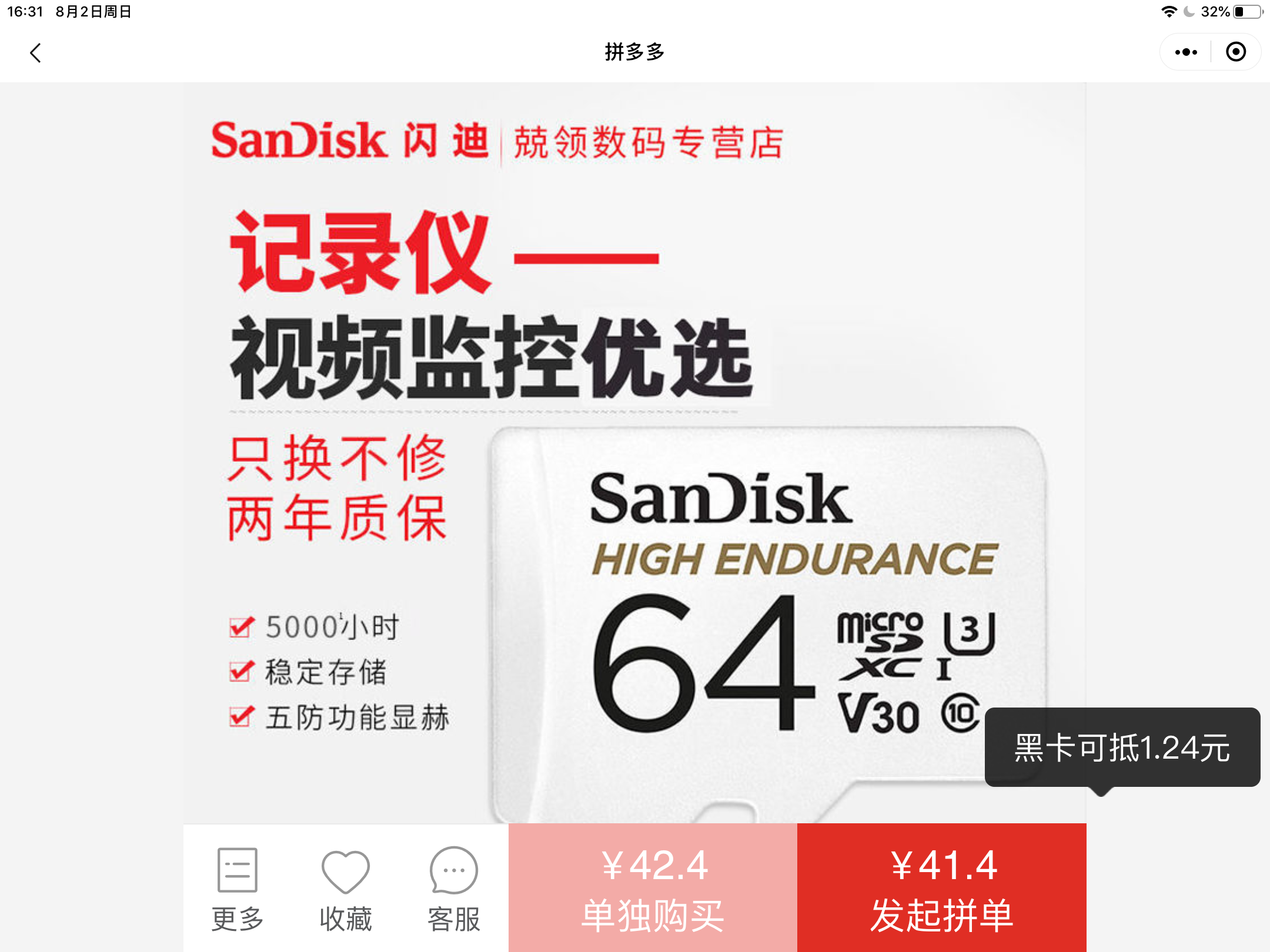
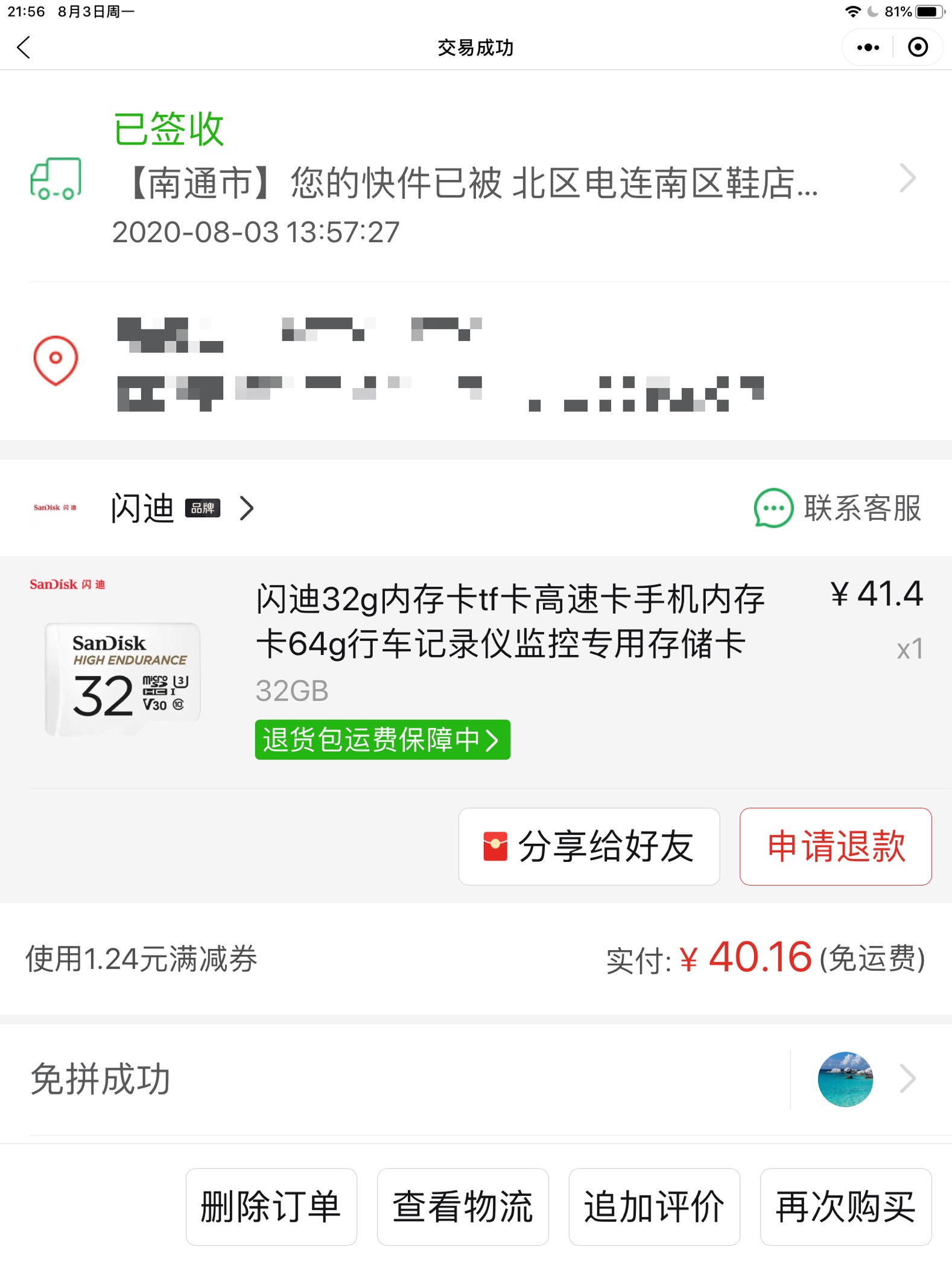
物流好评,前一天傍晚下单,第二天下午就到了。
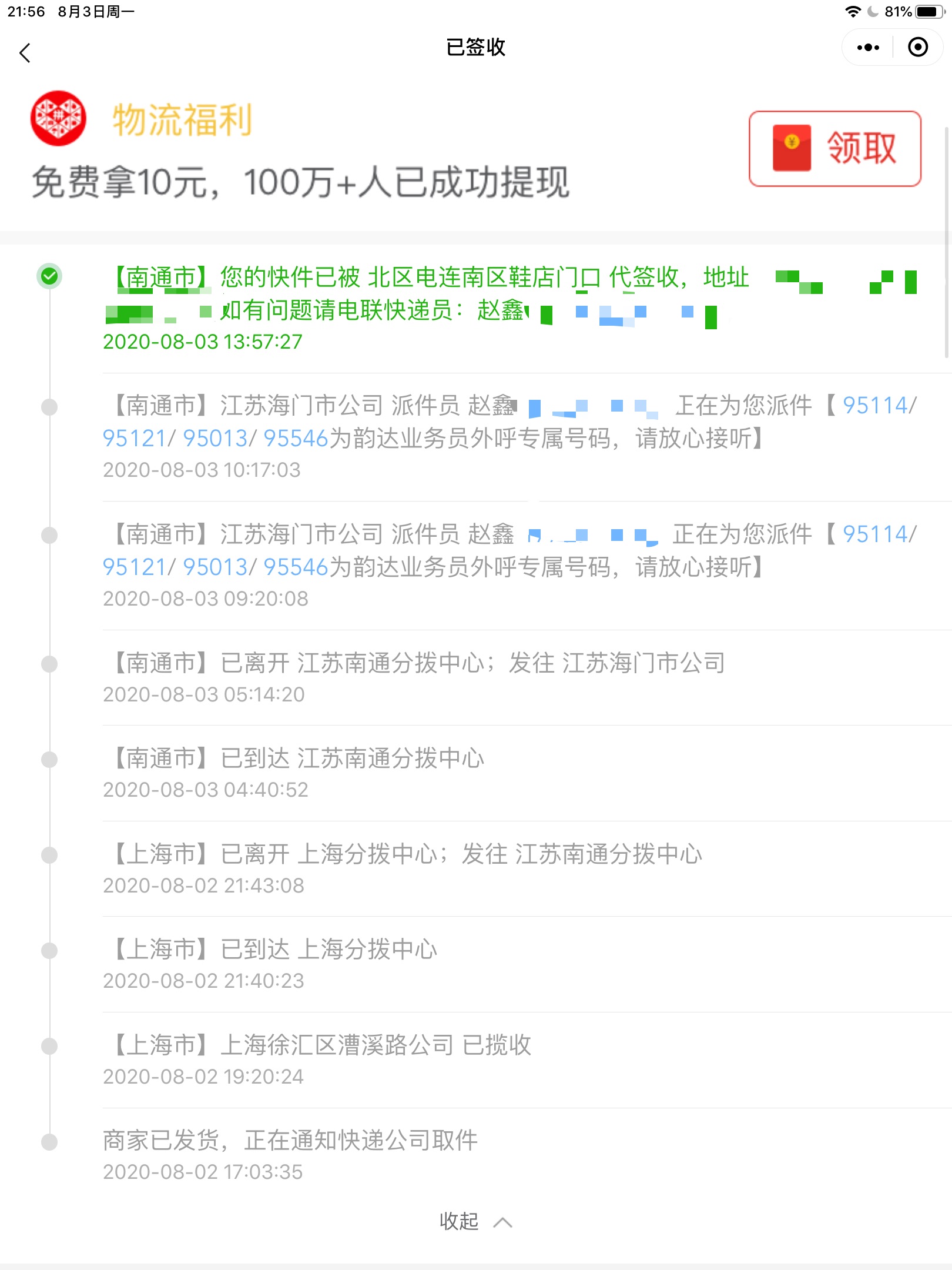

来个特写

包装里的`TF`卡套貌似有问题。。。把写入保护开关调到中间才能读写。
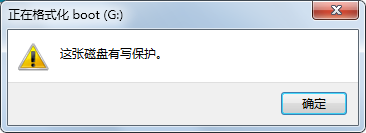
打开`https://www.worproject.ml/downloads`
下载这个
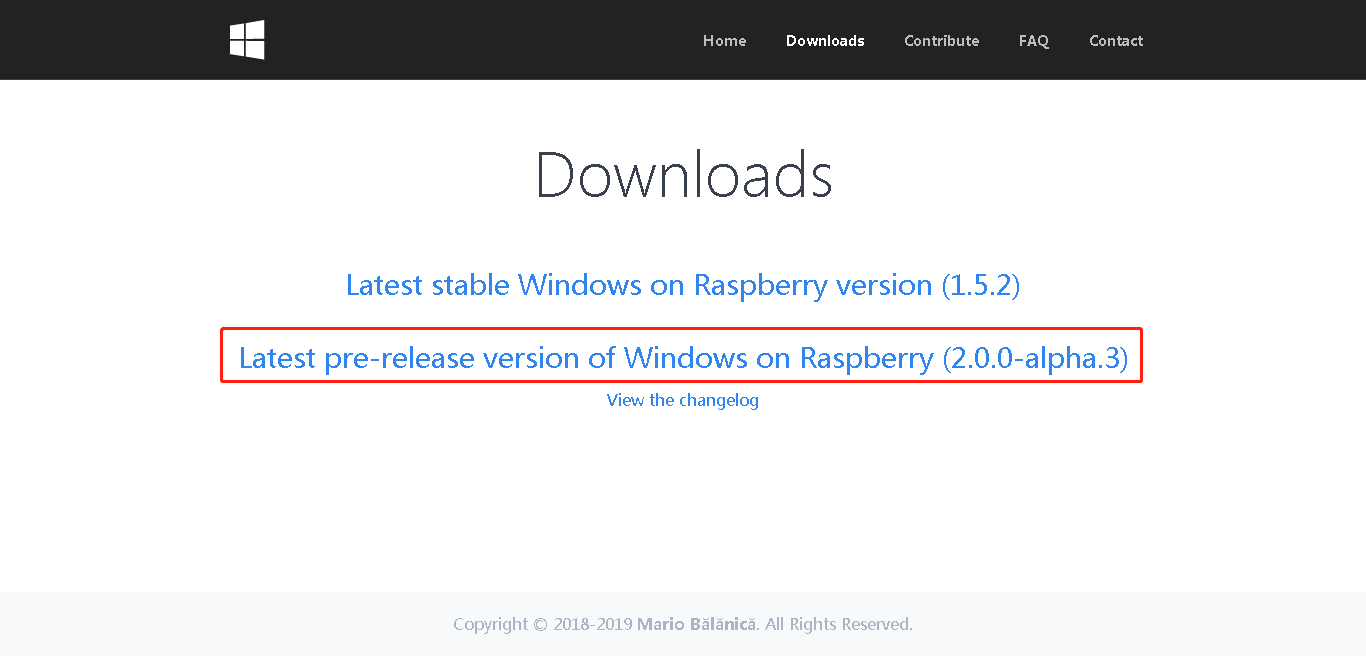
由于这个软件在`Windows 7`上无法运行,只好开个`Windows 10`虚拟机来部署镜像。
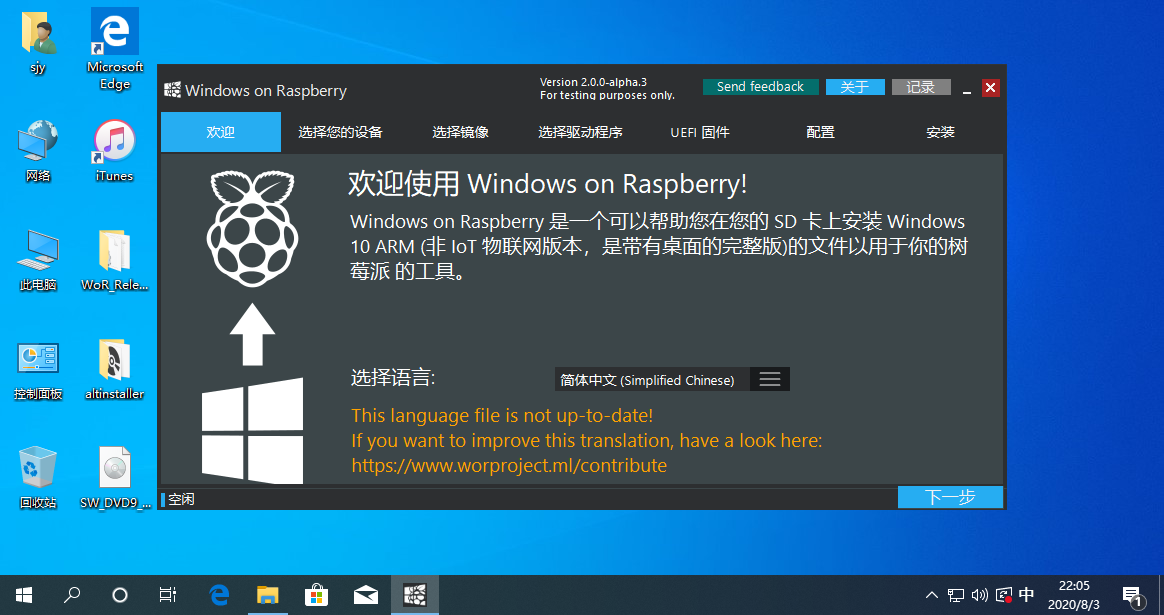
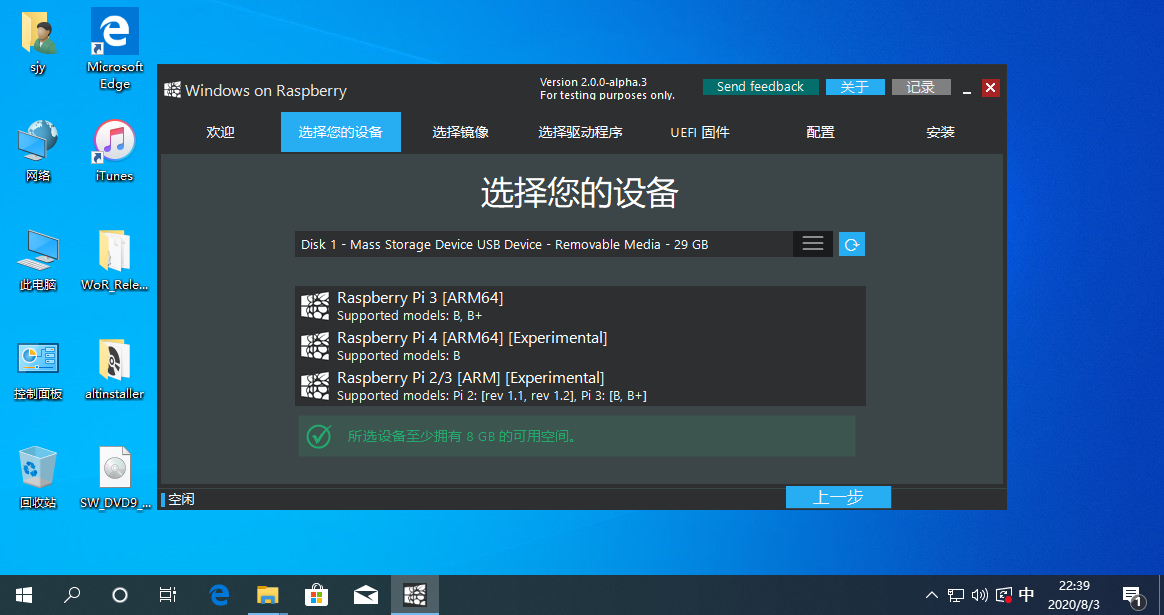
Windows 10 ARM64 2004 下载地址:`magnet:?xt=urn:btih:2297A03A1B999CBD30C8E7AE69BA20A498AC906A&dn=SW_DVD9_Win_Pro_10_2004_64ARM_ChnSimp_Pro_Ent_EDU_N_MLF_-2_X22-29707.ISO&xl=4524568576`
地址是[MSDN,我告诉你](https://next.itellyou.cn/)上面的。
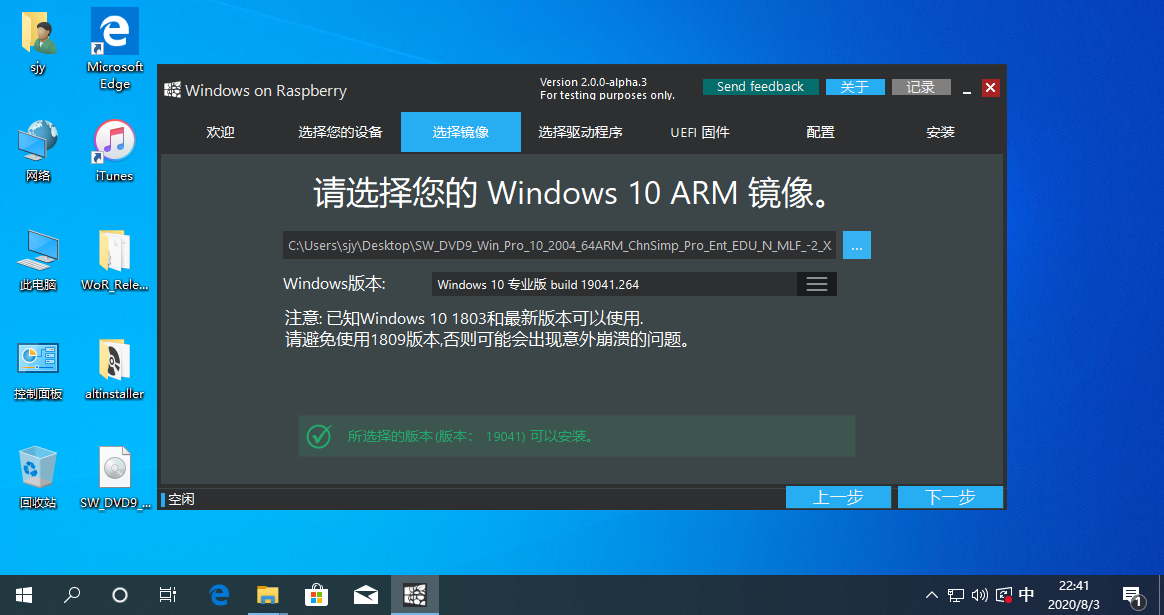
驱动程序和`UEFI`固件均选择使用服务器上提供的即可。
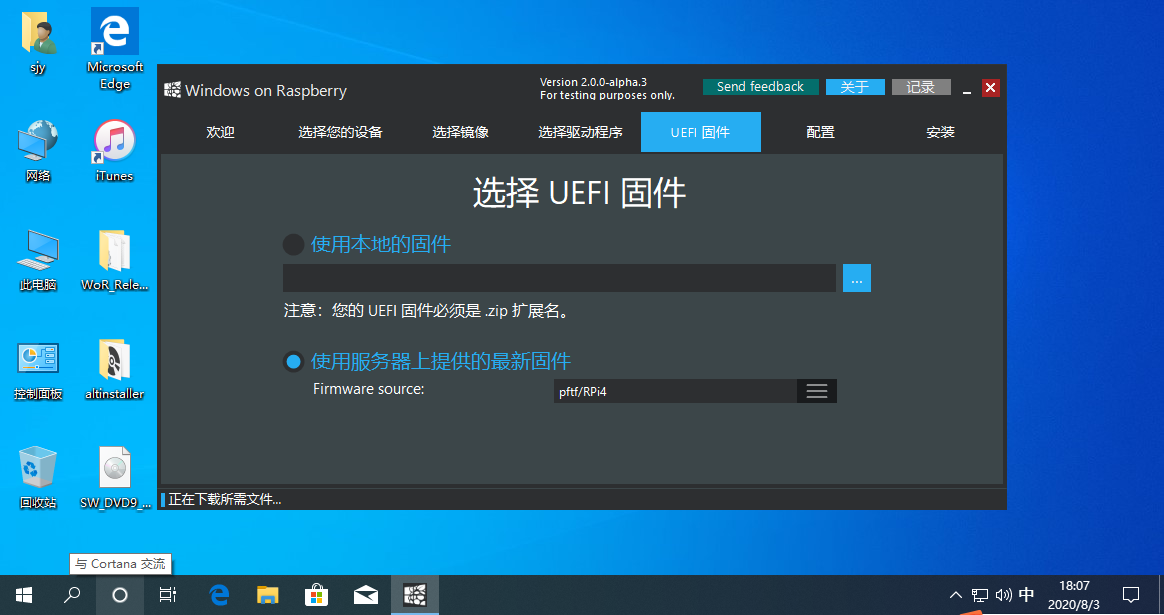
配置不用改,直接继续。
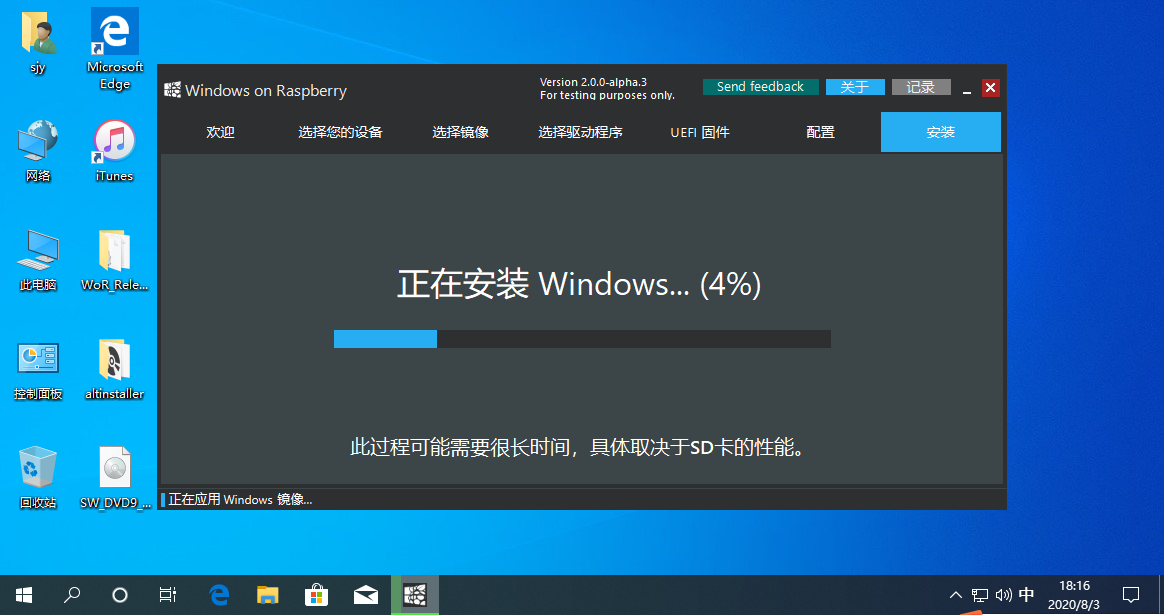
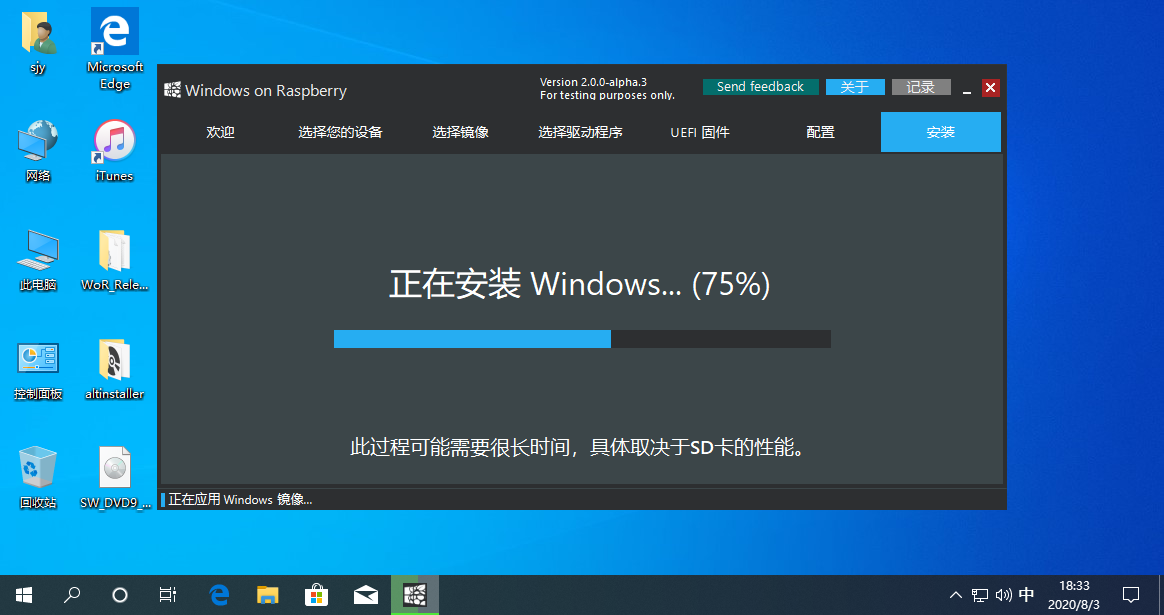
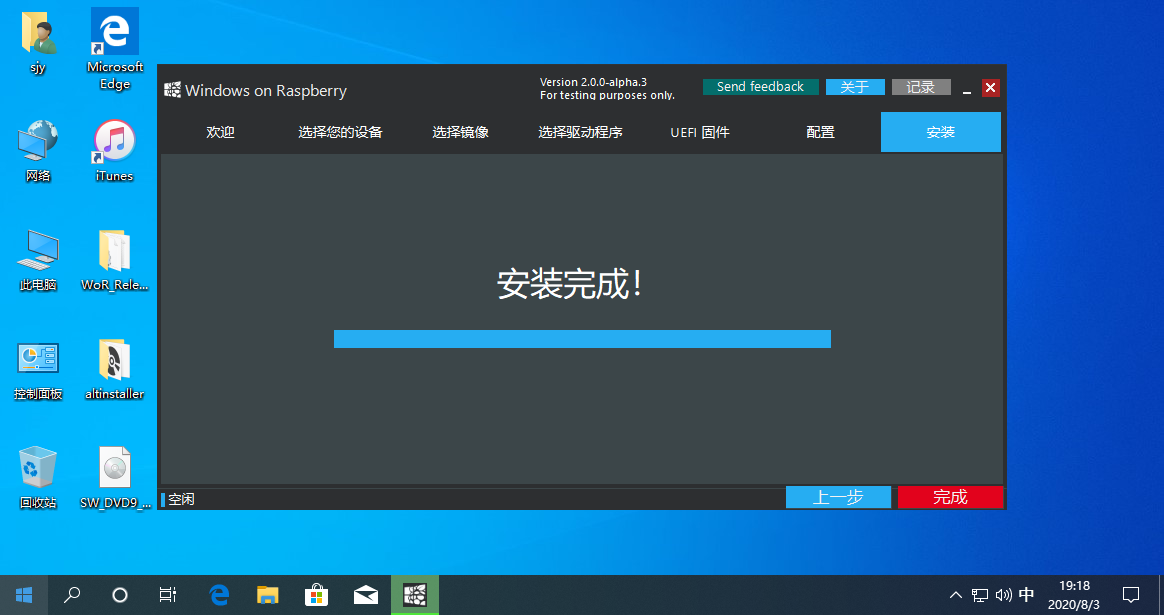
写入镜像花了`40`分钟,速度还可以接受。
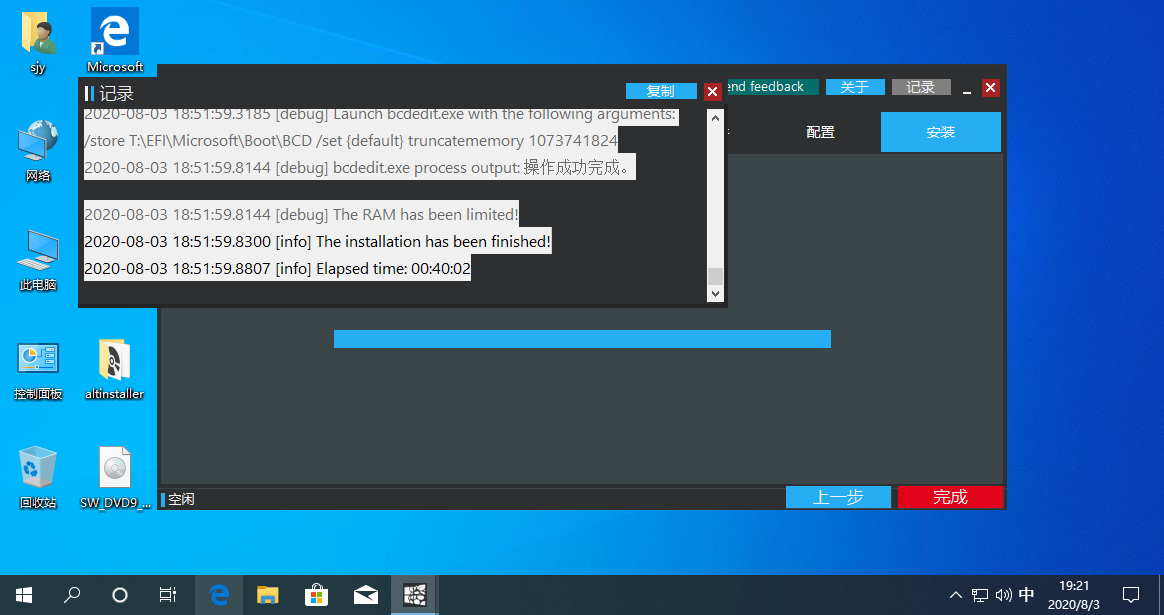
部署完以后,可以看到电脑上多了`S:`和`T:`两个盘。
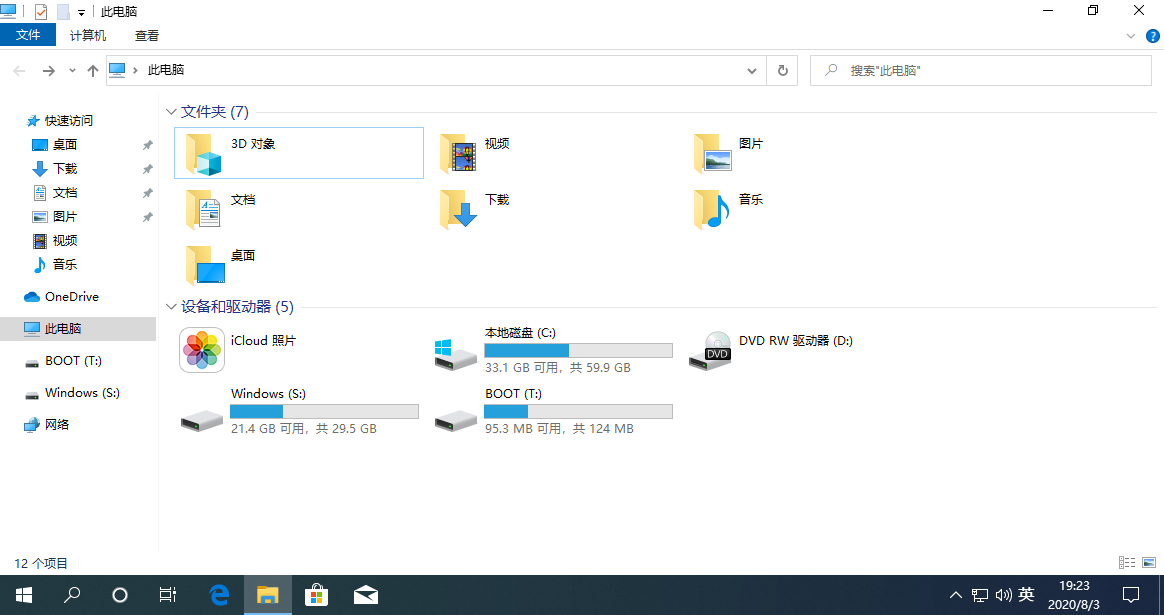
`Windows 10 ARM`的系统盘`S:`,占用`8`个多`G`,加上后续各项设置占用空间会接近`20G`,因此`16G`的卡不够用。
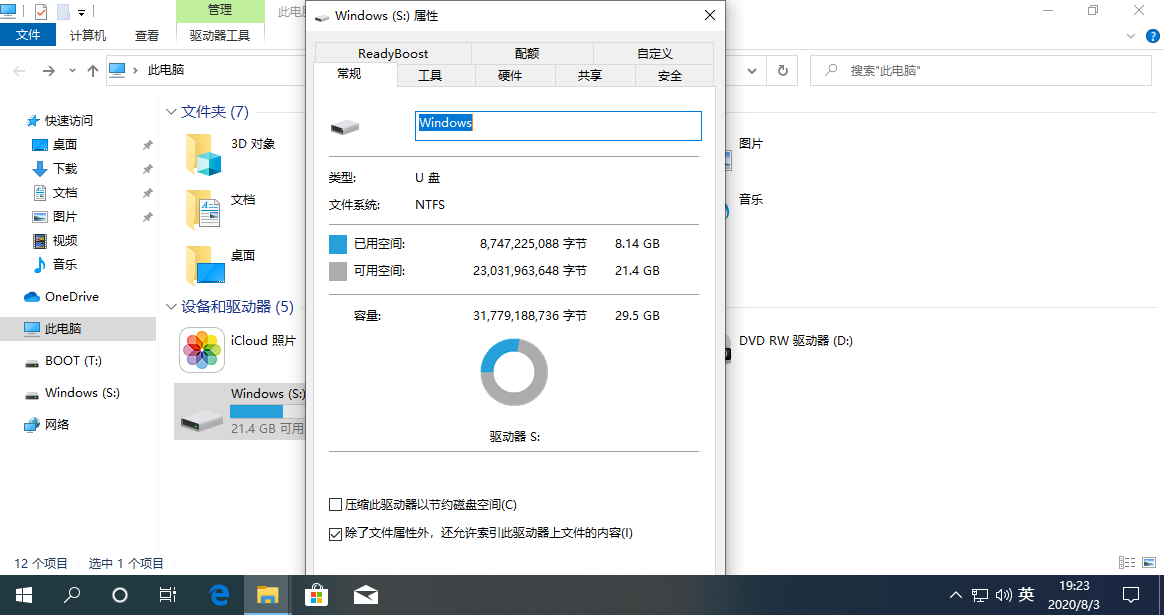
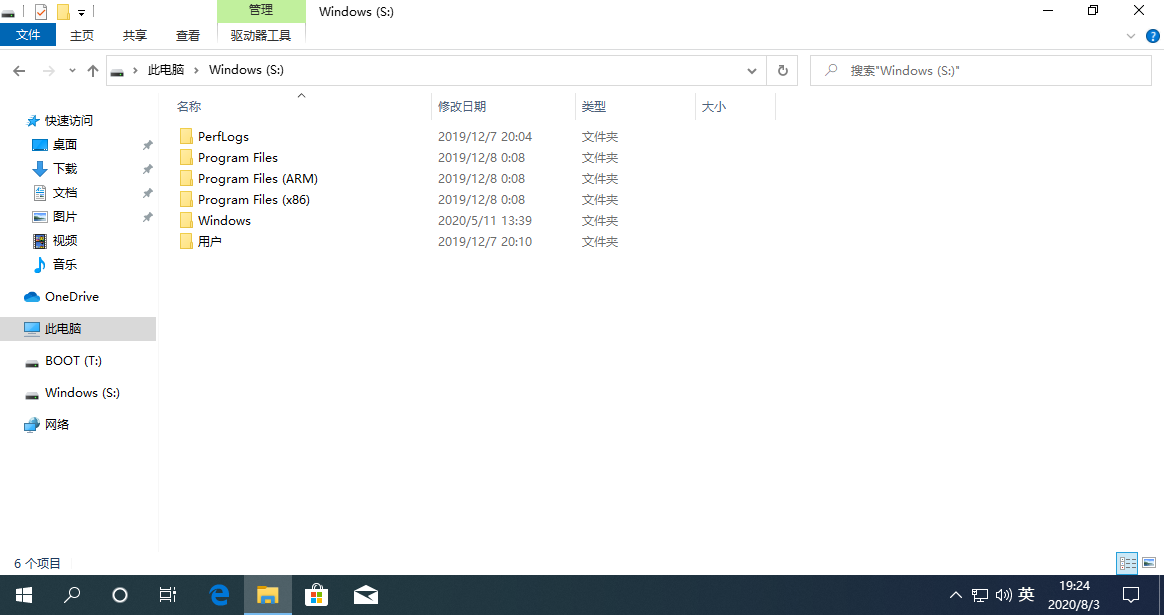
`BOOT`分区里是`UEFI`固件。
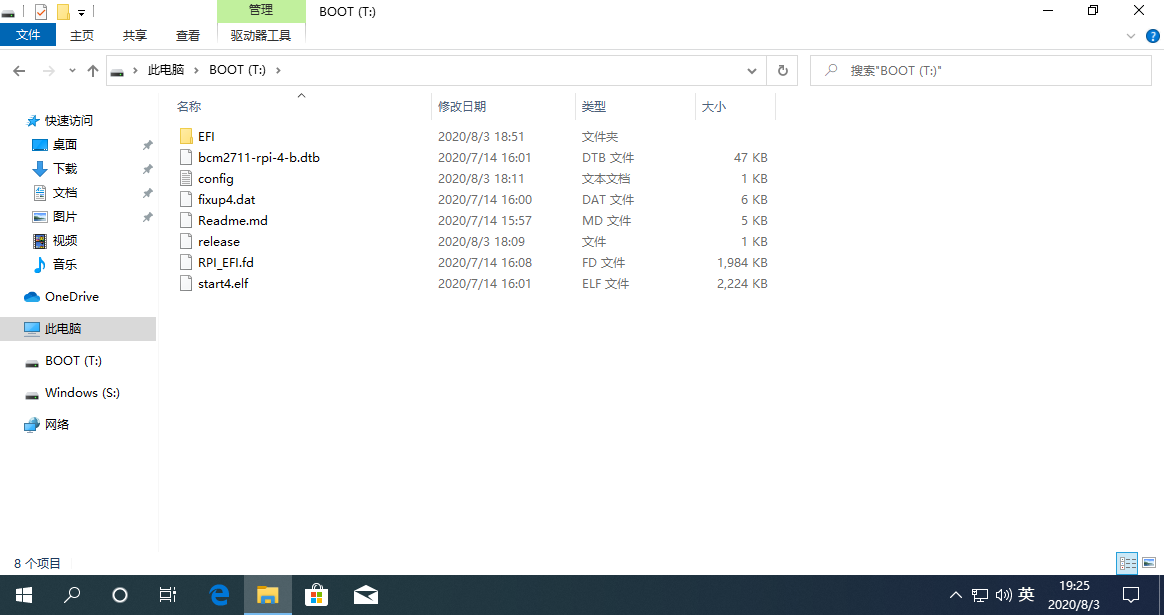
将`MicroSD`插入树莓派的卡槽,上电启动!

熟悉的`Windows`图标出来了!

「海内存知己,天涯若比邻」
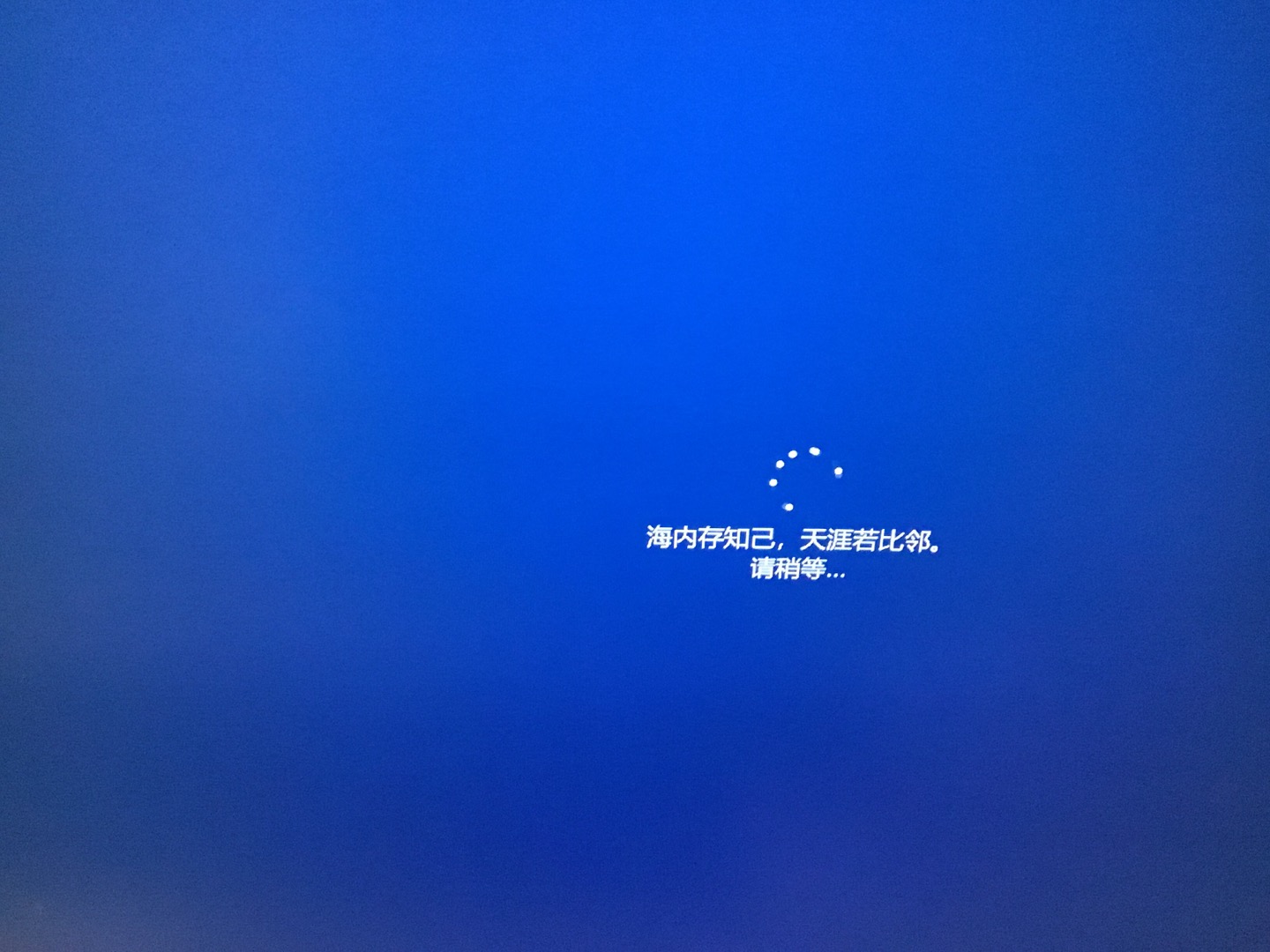
过了`20`多分钟,进入区域设置界面。因为没有`USB`驱动,鼠标、键盘均无法使用。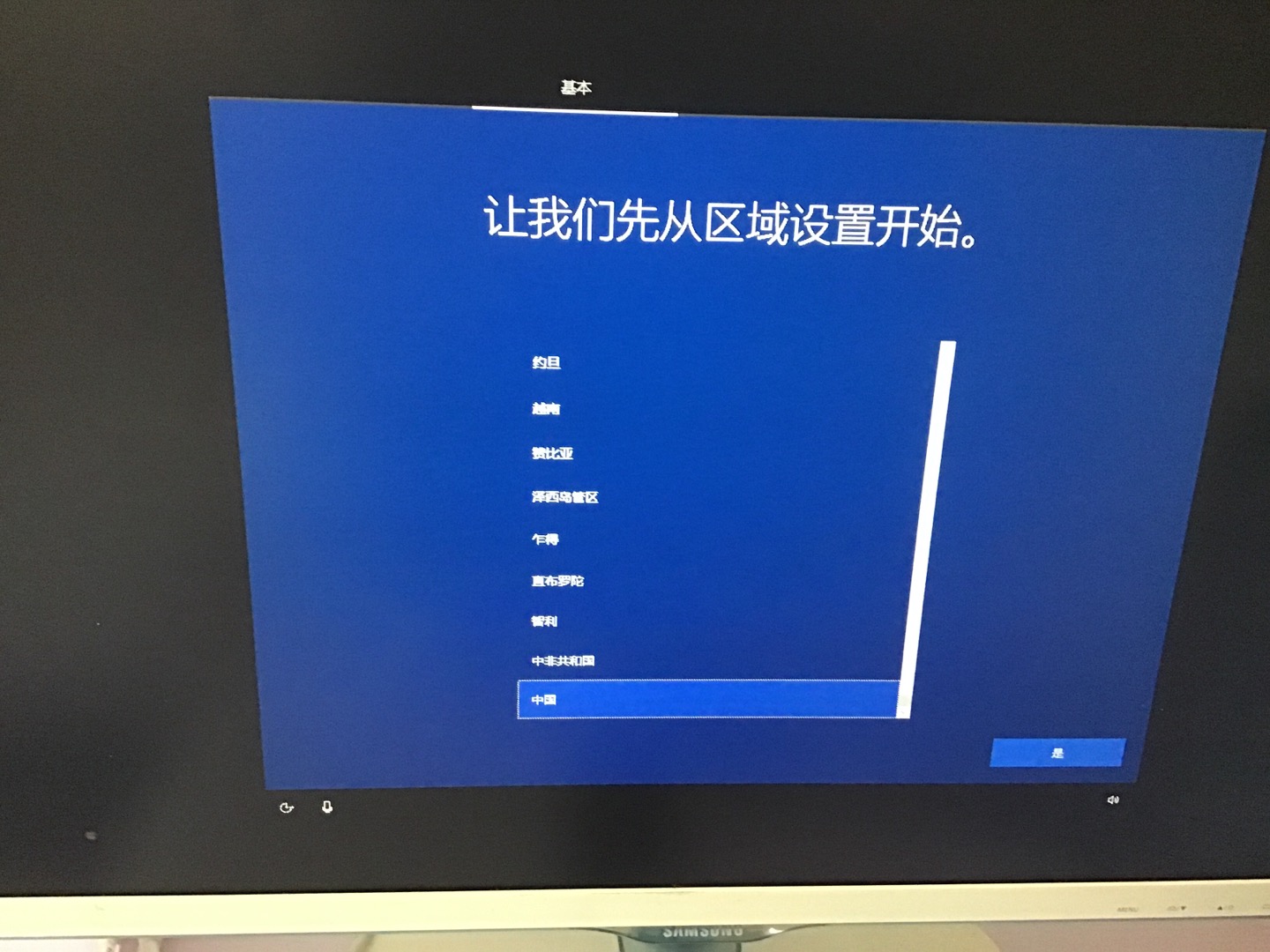
重启,改`USB`启动,无效。
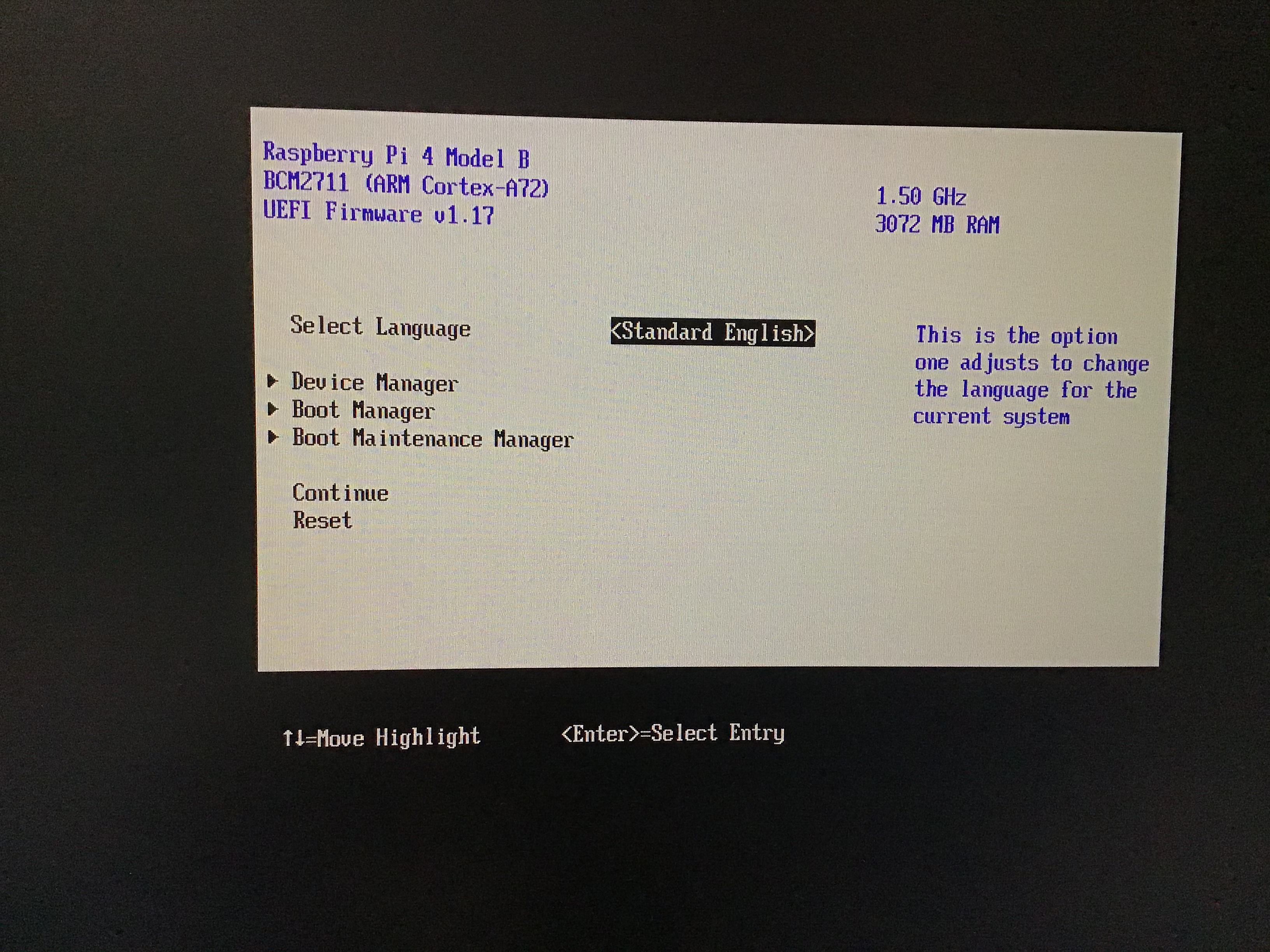
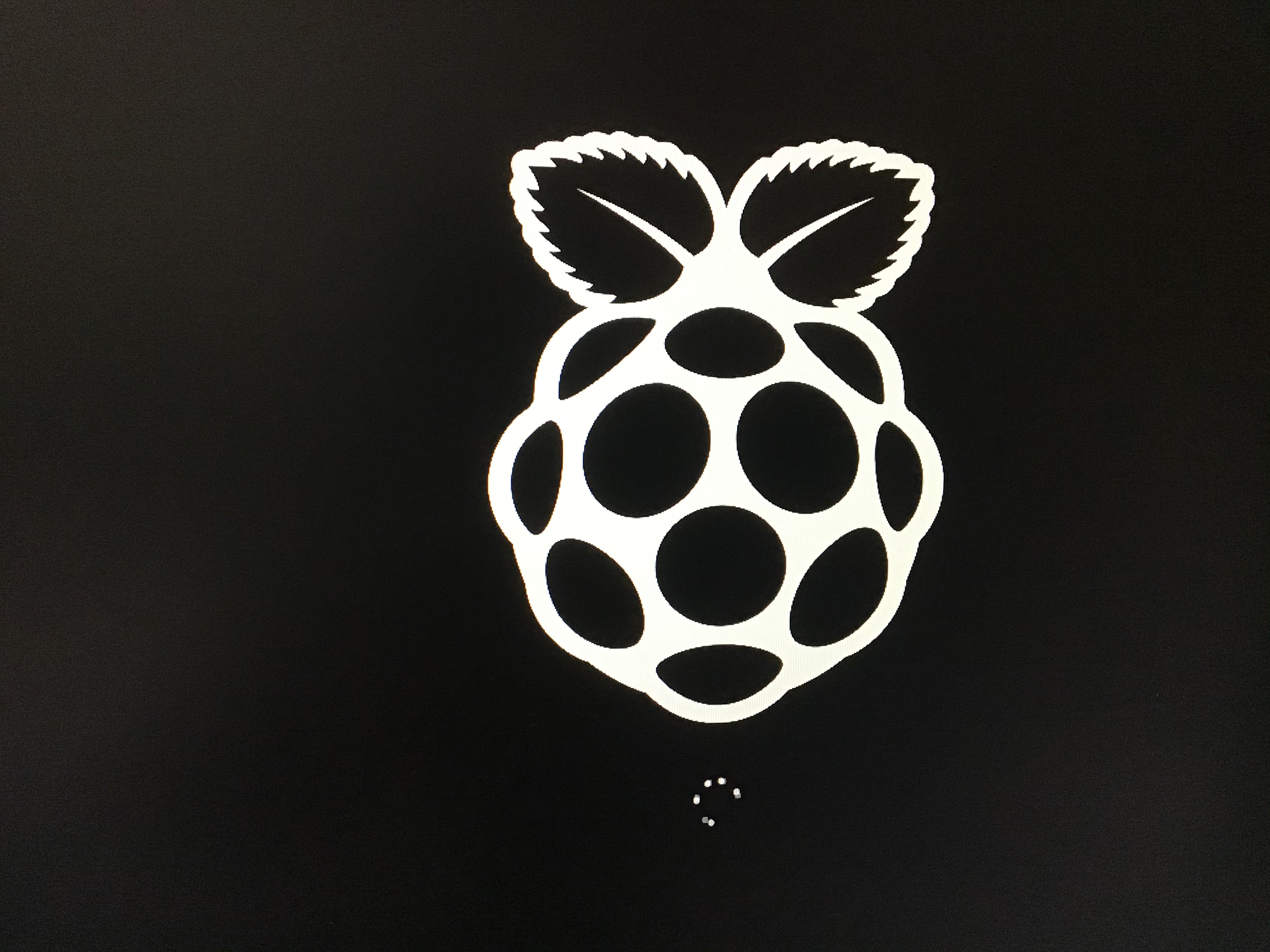
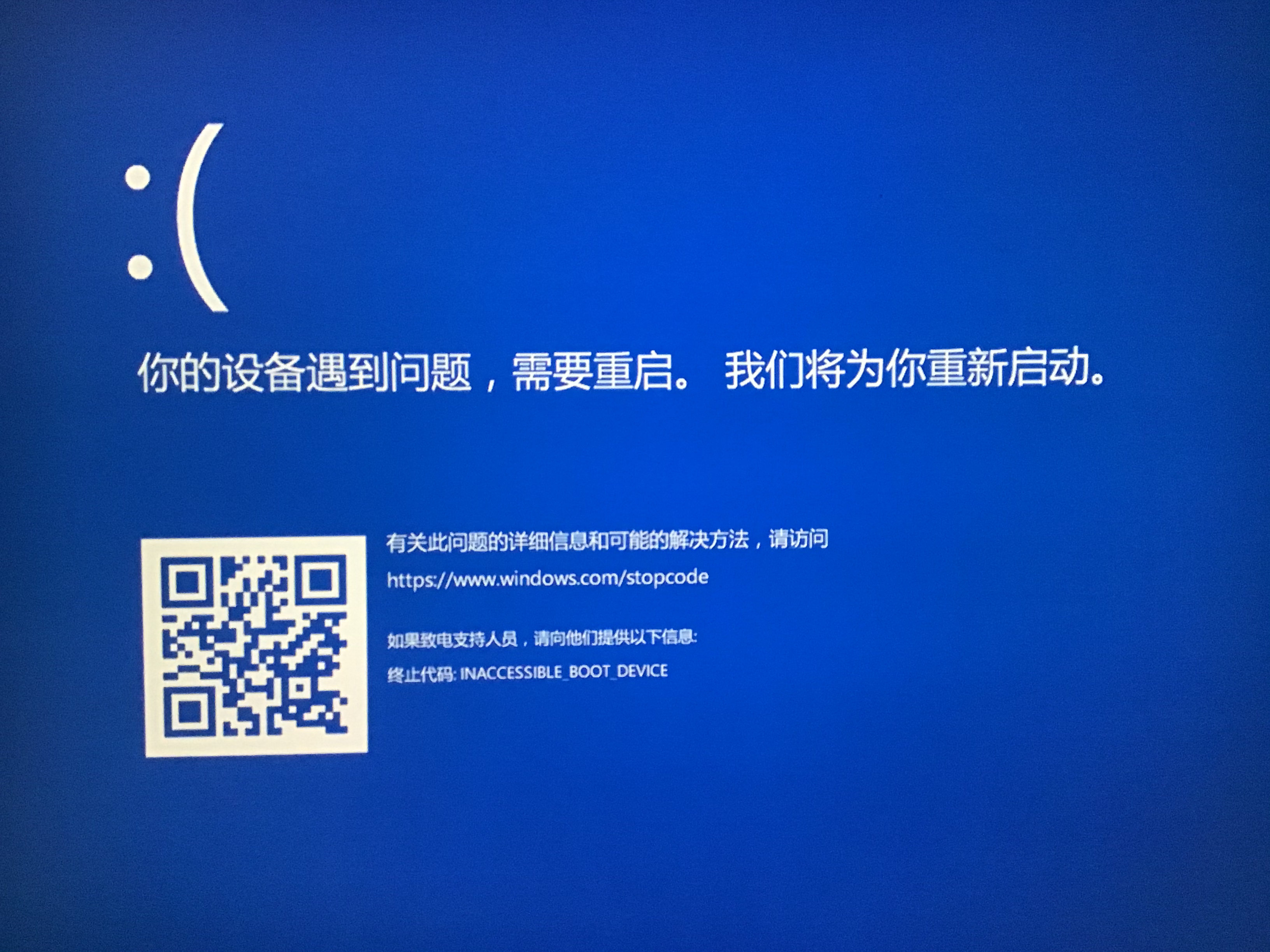
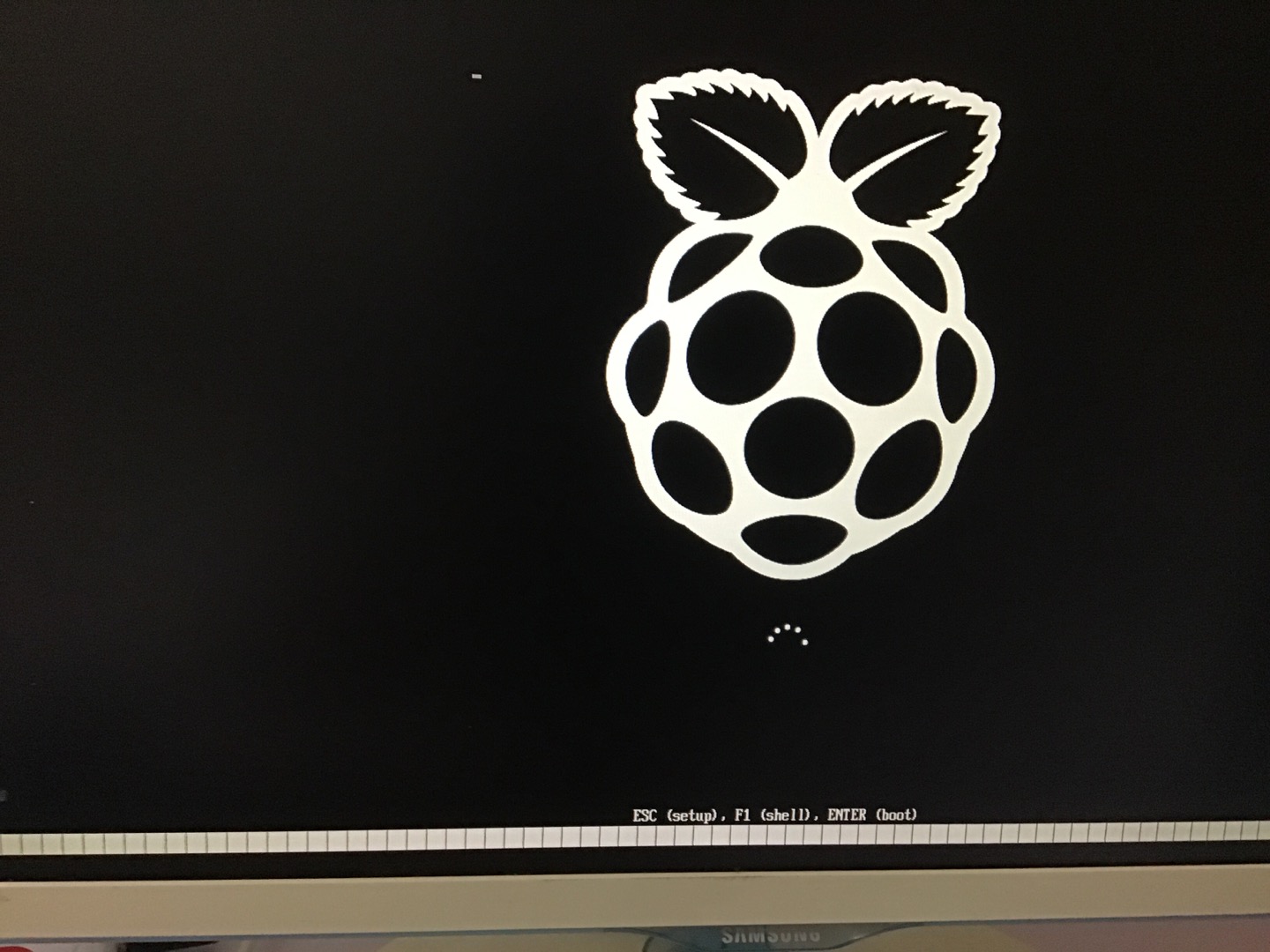
禁用驱动程序强制签名,无效。
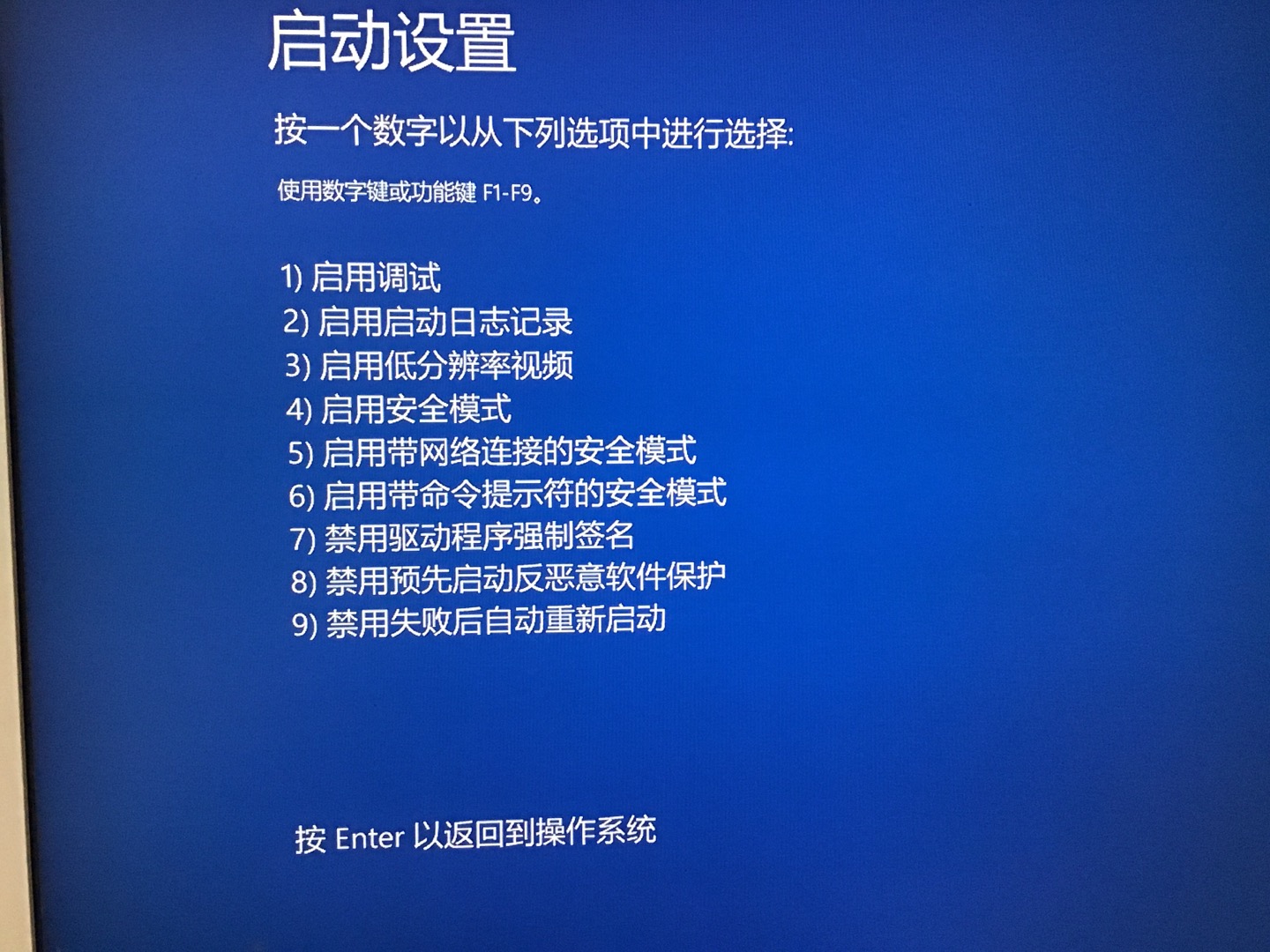
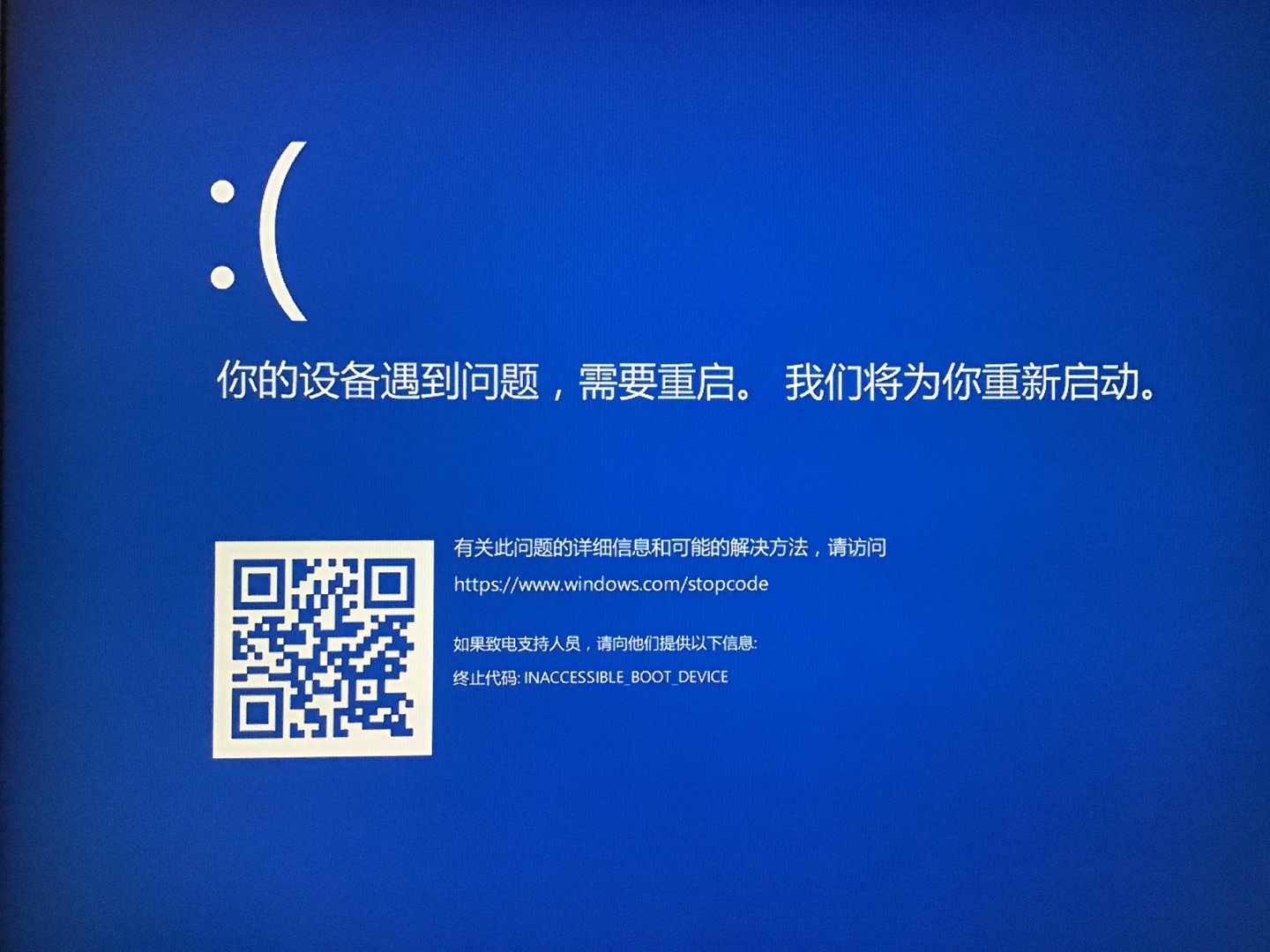
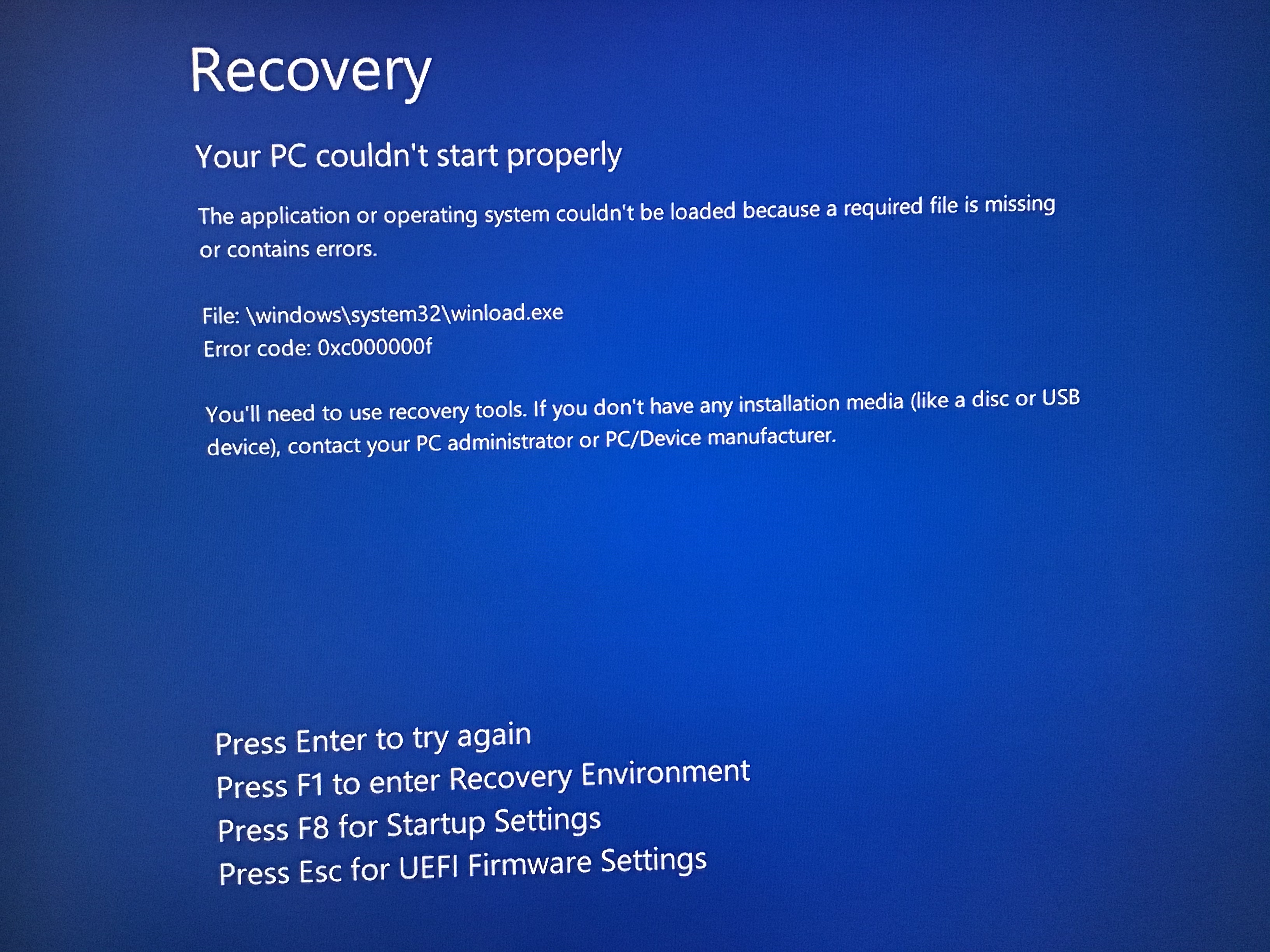
由于树莓派 4B 用的是与树莓派 3B/3B+ 不同的`SoC`,之前的驱动全部无法使用。目前树莓派 4B的驱动很少。
由于`USB`驱动无解,板载`USB`接口无法使用。目前唯一的办法是通过`Type-C`接口进行`OTG`传输。`WiFi`/`以太网`只能用`Type-C`转接。内存
---
更新:`USB`接口貌似能用了?
具体见:https://www.bilibili.com/video/BV1Yi4y137KV (下方视频如无法显示请点此链接查看)
有空试试
实在不行还可以通过`KVM`安装``Windows10 ARM64`系统,不愁没有驱动。
https://www.bilibili.com/video/BV1ZC4y1H7G3 (下方视频如无法显示请点此链接查看)
登录 或 注册 后可回复。